▼
Scroll to page 2
of
216
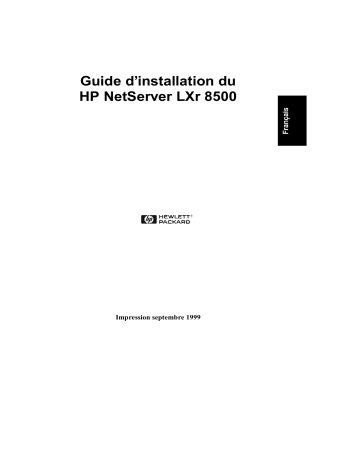
Guide d’installation du HP NetServer LXr 8500 Impression septembre 1999 Avertissement Les informations contenues dans ce document sont sujettes à modifications sans préavis. Hewlett-Packard n’offre aucune garantie d’aucune sorte portant sur ce matériel y compris, de manière non limitative, la garantie implicite de commercialisation et d'adaptation à un usage particulier. Hewlett-Packard n'est pas responsable des erreurs pouvant apparaître dans ce manuel, ni des dommages directs ou indirects résultant de l'équipement, des performances et de l'utilisation de ce matériel. Hewlett-Packard ne garantit ni la fiabilité, ni les conséquences de l'utilisation de ses logiciels lorsqu'ils sont exploités sur des matériels qui ne sont pas de marque Hewlett-Packard. Les informations contenues dans ce document sont originales et protégées par copyright. Tous droits réservés. L'acheteur s'interdit en conséquence de les photocopier, de les reproduire ou de les traduire dans toute autre langue, sauf accord préalable et écrit de Hewlett-Packard. Windows NT® et Windows 95® sont des marques déposées de Microsoft aux Etats-Unis et dans d'autres pays. Torx® est une marque déposée de CamCar/Textron, Inc. Tinnerman® est une marque déposée d'Eaton/Tinnerman. Hewlett-Packard Company Network Server Division Technical Marketing / MS 45SLE 10955 Tantau Avenue Cupertino, CA 95014 USA © Copyright 1999, Hewlett-Packard Company. A qui est destiné ce manuel Ce guide d'utilisation est destiné à la personne qui installe, administre et dépanne les serveurs réseau local. Hewlett-Packard suppose que vous êtes qualifié pour dépanner le matériel informatique, formé pour reconnaître les risques des produits avec des niveaux d'énergie dangereux et que vous connaissez les précautions à prendre par rapport au poids et à la stabilité des serveurs lors de leur installation en rack. ii Table des matières 1 Installation du HP NetServer ....................................................................... 1 Avant d’installer votre HP NetServer .............................................................. 1 Etapes de l’installation.................................................................................... 1 2 Commandes, indicateurs et ports ............................................................... 5 Commandes et indicateurs du panneau avant................................................ 5 Boutons et indicateurs du panneau de commande ..................................... 5 Boutons et DEL d'alimentation, de réinitialisation et de mode sécurisé ....... 6 Ecran à cristaux liquides et boutons de navigation du panneau de commande................................................................................................. 9 DEL d'état du HP NetServer..................................................................... 10 Indicateurs et ports du panneau arrière ........................................................ 11 Indicateurs des modules d'alimentation .................................................... 12 Ports de communication........................................................................... 13 DEL des logements PCI........................................................................... 14 Commandes et indicateurs supplémentaires ................................................ 15 Indicateurs et commandes derrière le cadre de face avant ....................... 15 Indicateurs du ventilateur ......................................................................... 16 Mise sous tension du HP NetServer ............................................................. 17 Mise sous tension du HP NetServer......................................................... 17 Mise hors tension du HP NetServer ......................................................... 18 Branchement de configurations multiserveur sur une source d'alimentation secteur .............................................................................. 18 Etats de sommeil (ACPI).......................................................................... 19 Affichage d'informations sur l'écran du panneau de commande.................... 20 Menu principal ......................................................................................... 22 Menu HW Sys Info (informations sur le matériel du système) ................... 23 Menu FW Info (informations sur le micro-logiciel) ..................................... 23 Menu Event Log (journal des événements)............................................... 25 Menu HW P/N (Numéro de référence du matériel) ................................... 26 Menu Service (Dépannage)...................................................................... 27 3 Ouverture et fermeture du HP NetServer .................................................. 29 Retrait et remise en place du cadre de face avant ........................................ 29 iii Table des matières Retrait et remise en place des capots du HP NetServer ............................... 30 Outils requis............................................................................................. 31 Retrait du capot supérieur ........................................................................ 31 Retrait du panneau d'accès aux cartes PCI .............................................. 35 4 Installation des unités de stockage de masse.......................................... 39 Introduction.................................................................................................. 39 Outils requis............................................................................................. 39 Adressage des unités............................................................................... 39 Mise en miroir du matériel ........................................................................ 40 One Button Disaster Recovery (OBDR).................................................... 40 Priorité des unités d'amorçage ................................................................. 41 Installation d'une unité SCSI extractible en fonctionnement ...................... 42 Retrait d'une unité SCSI extractible en fonctionnement ............................ 45 Installation de l'unité de sauvegarde de bande (DAT) optionnelle ............. 46 Connexion d'unités SCSI externes ............................................................... 49 5 Installation de mémoire supplémentaire................................................... 51 Introduction.................................................................................................. 51 Outils requis............................................................................................. 51 Instructions de configuration de la mémoire.............................................. 52 Installation de mémoire supplémentaire ....................................................... 54 Retrait d'un module DIMM............................................................................ 62 6 Installation de cartes supplémentaires..................................................... 65 Introduction.................................................................................................. 65 Cartes PCI testées................................................................................... 65 Outils requis............................................................................................. 65 Carte de commande à distance................................................................ 66 Réglages d'IRQ........................................................................................ 66 Priorité d'amorçage .................................................................................. 67 Logements de la carte de base d'E-S....................................................... 68 Installation de cartes d'extension.................................................................. 70 Cartes PCI extractibles en fonctionnement ................................................... 77 7 Installation de processeurs supplémentaires .......................................... 79 Introduction.................................................................................................. 79 Outils requis............................................................................................. 79 Instructions de configuration du processeur.............................................. 80 Carte de base processeur ........................................................................ 82 iv Table des matières Configuration 4 voies ............................................................................... 83 Configuration 8 voies ............................................................................... 84 Installation des processeurs ......................................................................... 85 8 Montage en rack du HP NetServer ............................................................ 95 Introduction.................................................................................................. 95 Outils requis............................................................................................. 96 Précautions de sécurité............................................................................ 97 Liste des pièces du kit de montage en rack du HP NetServer................... 98 Préparation du rack...................................................................................... 98 Fixation des écrous Tinnerman sur le rack ............................................... 98 Fixation des glissières sur le rack........................................................... 101 Installation dans le rack.............................................................................. 103 Retrait des unités d'alimentation............................................................. 103 Mise en place du HP NetServer dans le rack.......................................... 104 Fixation du serre-câbles......................................................................... 108 Fixation du cadre de face avant ............................................................. 110 Suite du processus d'installation du rack .................................................... 114 9 Connexion du moniteur, du clavier, de la souris et de l’onduleur ......... 115 Introduction................................................................................................ 115 Connexion du moniteur, du clavier, de la souris et de l'onduleur ................. 115 10Configuration du HP NetServer............................................................... 117 Introduction................................................................................................ 117 CD-ROM HP NetServer Navigator ............................................................. 117 Contenu du CD-ROM HP NetServer Navigator ...................................... 117 Obtention de l'historique de version du CD-ROM HP NetServer Navigator ............................................................................................... 117 Pour obtenir des détails de configuration mis à jour................................ 119 Lancement de l'Assistant configuration et de l'Assistant installation ............ 120 Configuration rapide............................................................................... 121 Configuration personnalisée................................................................... 124 Reproduction de la configuration............................................................ 125 Installation du NOS .................................................................................... 125 Solutions de gestion HP ............................................................................. 126 TopTools for HP NetServers .................................................................. 126 TopTools Remote Control ...................................................................... 128 PcANYWHERE32 .................................................................................. 128 v Table des matières Utilitaires HP NetServer ......................................................................... 129 Utilitaire Setup ........................................................................................... 129 Lancement de l’utilitaire Setup................................................................ 130 Menu principal ....................................................................................... 130 Utilisation des écrans Setup ................................................................... 131 Définition des mots de passe d'amorçage du serveur ............................. 131 Changement de la date et de l'heure du système ................................... 133 Modification de la priorité d'amorçage des unités internes ...................... 134 Effacement du CMOS ............................................................................ 135 Utilitaire de configuration SCSI................................................................... 136 11Assistant information .............................................................................. 139 Généralités ................................................................................................ 139 Utilisation de l'Assistant information ........................................................... 139 Obtenir de l'aide..................................................................................... 139 Trouver des informations........................................................................ 139 Copier et imprimer des informations....................................................... 141 Installation du logiciel Assistant information HP .......................................... 141 Installation depuis le CD-ROM ............................................................... 141 12Dépannage ............................................................................................... 143 Outils de dépannage .................................................................................. 143 Problèmes d'installation courants ............................................................... 144 Etapes du dépannage ............................................................................ 145 Si le HP ne s'allume pas ........................................................................ 146 Si le système s'allume mais échoue lors de l'auto-test à la mise sous tension (POST) ...................................................................................... 147 Le système réussit l'auto-test à la mise sous tension (POST) mais ne fonctionne pas ....................................................................................... 148 Si le HP NetServer réussit l'auto-test à la mise sous tension (POST) mais s'arrête au cours de l'amorçage ..................................................... 149 Si le HP NetServer réussit l'auto-test de mise sous tension (POST) mais si un processeur est désactivé....................................................... 149 Codes et messages d'erreur....................................................................... 149 Codes d'erreur Post ............................................................................... 151 Messages d'état du panneau avant ........................................................ 158 Affectations d'IRQ ...................................................................................... 160 13Autre possibilité de montage en rack ..................................................... 163 Introduction................................................................................................ 163 vi Table des matières Précautions de sécurité.......................................................................... 164 Outils requis........................................................................................... 165 Liste des pièces du kit de montage en rack du HP NetServer................. 166 Préparation du rack.................................................................................... 166 Fixation des écrous Tinnerman sur le rack ............................................. 166 Fixation des glissières sur le rack........................................................... 167 Installation dans le rack.............................................................................. 171 Retrait de l'unité d'alimentation............................................................... 171 Mise en place du HP NetServer dans le rack.......................................... 172 Fixation du cadre de face avant ............................................................. 177 Suite du processus d'installation en rack .................................................... 180 A Spécifications .......................................................................................... 181 Alimentation............................................................................................... 181 Encombrement .......................................................................................... 183 Environnement........................................................................................... 183 Montages internes...................................................................................... 184 Carte de base processeur ...................................................................... 185 Carte de base d’E-S............................................................................... 186 B Informations réglementaires .................................................................... 189 Réglementations – Compatibilité électromagnétique .................................. 189 Avertissement pour le Canada (entreprises)........................................... 190 Déclaration de conformité (EU, UE, Australie) ........................................ 191 Informations réglementaires – Sécurité produit........................................... 192 Normes de sécurité relatives aux CD-ROM et aux produits à laser ......... 192 Informations relatives à la batterie.......................................................... 192 Informations sur les harmoniques de la ligne d'alimentation.................... 192 C Maintenance et assistance ...................................................................... 193 D Garantie et licence d’utilisation............................................................... 195 Garantie..................................................................................................... 195 Contrat d'exploitation du logiciel HP ........................................................... 195 Index ............................................................................................................. 197 vii 1 Installation du HP NetServer Avant d’installer votre HP NetServer Avant d’installer votre HP NetServer LXr 8500 : • Lisez l'Itinéraire d'installation en rack (spécifique au système rack). L'Itinéraire vous guide à travers les étapes d'installation de l'ensemble du système en rack. Il attire votre attention sur les points que vous devez prendre en considération avant de procéder à l'installation du HP NetServer. L'itinéraire est fourni avec le rack. • Lisez ce chapitre. Il contient une description des procédures d'installation et de configuration du HP NetServer, expliquant étape par étape ce que vous devez faire et l'ordre dans lequel les différentes opérations doivent être effectuées. Afin de garantir une installation sans incident, nous vous conseillons de lire ce chapitre avant même de sortir le HP NetServer de sa boîte. Etapes de l’installation Il est important que vous suiviez les étapes d'installation en respectant l'ordre exact dans lequel elles sont présentées ci-dessous. Passez les étapes qui ne vous concernent pas. 1. Déballez le contenu du coffret d'expédition. ATTENTION Le HP NetServer LXr 8500 pèse environ 70,4 kg entièrement configuré. N'essayez pas de le soulever sans l'aide d'une deuxième personne. Si vous ne respectez pas cette consigne, vous risquez de vous blesser gravement ou d'endommager le HP NetServer. 2. Vérifiez le contenu du coffret d'expédition par rapport aux éléments répertoriés dans la liste incluse avec le HP NetServer. Si un élément est manquant ou endommagé, contactez votre distributeur. 3. Entreposez les boîtes et les emballages vides en lieu sûr. 1 Chaptire 1 Installation du HP NetServer Cette précaution est particulièrement importante si vous avez l'intention d'expédier le HP NetServer dans un lieu différent pour son installation finale. 4. Si vous souhaitez ajouter des options au HP NetServer (mémoire, cartes d'extension ou cartes processeur), retirez les panneaux d'accès appropriés du châssis du HP NetServer. Reportez-vous au chapitre 3, "Ouverture et fermeture du HP NetServer". 5. Installez les processeurs supplémentaires. Reportez-vous au chapitre 7, "Installation de processeurs supplémentaires". 6. Installez de la mémoire supplémentaire. Reportez-vous au chapitre 5, "Installation de mémoire supplémentaire". 7. Installez des cartes d'extension PCI extractibles ou non en fonctionnement. Reportez-vous au chapitre 6, "Installation de cartes supplémentaires". 8. Rebranchez tous les câbles internes et remettez tous les capots et les panneaux d'accès en place. Reportez-vous au chapitre 3, "Ouverture et fermeture du HP NetServer". 9. Installez les unités de disque ou les lecteurs de bandes. Reportez-vous au chapitre 4, "Installation des unités de stockage de masse". 10. Familiarisez-vous avec les commandes, les indicateurs et les ports du HP NetServer. Reportez-vous au chapitre 2, "Commandes, indicateurs et ports". 11. La prochaine étape à suivre dépend du moment où vous avez l'intention de terminer la procédure d'installation. ◊ Avez-vous l'intention d'installer le HP NetServer dans un rack dès maintenant ? ∗ Le cas échéant, installez le HP NetServer HP dans le rack. Reportez-vous au chapitre 8, "Montage du serveur en rack" ou au chapitre 13, "Autre possibilité de montage en rack". ∗ Branchez le câble du moniteur, du clavier et de la souris sur le HP NetServer. Reportez-vous au chapitre 9, "Connexion du moniteur, du clavier, de la souris et de l'onduleur". 2 Chaptire 1 Installation du HP NetServer ∗ Connectez également les unités de stockage de masse ou les autres composants, y compris les unités extractibles en fonctionnement. Reportez-vous au chapitre 4, "Installation des unités de stockage de masse". ◊ Avez-vous l'intention de terminer la configuration dans un lieu différent ? Le cas échéant, remettez le HP NetServer dans son carton d'emballage, refermez l'emballage, puis expédiez l'unité. ◊ Avez-vous l'intention de configurer et de tester le HP NetServer HP et les autres composants ensemble sans les avoir préalablement monté en rack ? ∗ Le cas échéant, branchez le câble de l'écran, du clavier et de la souris sur le HP NetServer. Reportez-vous au chapitre 9, "Connexion de l'écran, du clavier, de la souris et de l'onduleur". ∗ Connectez également les unités de stockage de masse, y compris les unités extractibles en fonctionnement. Reportez-vous au chapitre 4, "Installation des unités de stockage de masse". 12. Consultez l'historique de version du CD-ROM HP NetServer Navigator fourni avec votre HP NetServer pour vous assurer qu'il s'agit de la version la plus récente. Reportez-vous au chapitre 10, "Configuration du HP NetServer". 13. Mettez le HP NetServer sous tension. Reportez-vous au chapitre 2, "Commandes, indicateurs et ports". 14. Insérez le CD-ROM HP NetServer Navigator et réamorcez le HP NetServer. 15. Consultez les informations d'installation importantes du fichier README Navigator. Reportez-vous au chapitre 10, "Configuration du HP NetServer". 16. Configurez le HP NetServer à l'aide de l'Assistant configuration qui se trouve sur le CD-ROM HP NetServer Navigator, avec l'option Configuration rapide. Reportez-vous au chapitre 10, "Configuration du HP NetServer". 3 Chaptire 1 Installation du HP NetServer REMARQUE Pour une configuration complète du HP NetServer, tous les composants à monter en rack doivent être câblés et en ligne (mais il ne doivent pas nécessairement être installés dans le rack). Pour plus de détails, consultez le Guide de référence de câblage en rack du NetServer LXr 8500. 17. Si vous avez l'intention d'expédier le système en rack entièrement configuré vers une autre destination, étiquetez chaque câble et chaque composant a. Retirez tous les composants du rack, y compris les unités de stockage de masse externes : b. Remettez les composants dans leur emballage d'origine, puis étiquetez-les avant de les expédier. ATTENTION 4 Il est crucial que vous démontiez et reconditionnez tous les éléments électroniques avant toute expédition. En effet, les éléments électroniques (en particulier, les unités de disque dur) risquent d'être endommagés s'ils sont expédiés en rack. 2 Commandes, indicateurs et ports Commandes et indicateurs du panneau avant Ce chapitre décrit les commandes, indicateurs et les ports situés à l'avant et à l'arrière du HP NetServer LXr 8500, y compris les commandes et les indicateurs qui se trouvent derrière le cadre de face avant. Boutons et indicateurs du panneau de commande Le panneau de commande du HP NetServer comporte les commandes et les indicateurs suivants : • les commandes du panneau avant pour l'alimentation, la réinitialisation et le mode sécurisé • les DEL pour l'alimentation et le mode sécurisé • trois DEL, une rouge, une jaune et une verte, qui renseignent rapidement sur l'état du HP NetServer. • un écran à cristaux liquides de deux lignes avec ses propres boutons de navigation. Il fournit des informations détaillées sur l'état du HP NetServer. L'illustration suivante représente le cadre de face avant du serveur et son panneau de commande. Les sections suivantes contiennent une explication détaillée de ces commandes. 5 Chapitre 2 Commandes, indicateurs et ports Panneau de commande Figure 2-1. Face avant du HP NetServer Boutons et DEL d'alimentation, de réinitialisation et de mode sécurisé Les boutons d'alimentation, de réinitialisation et de mode sécurisé sont situés sur le côté gauche du panneau de commande. Le tableau 2-1 décrit ces boutons et DEL. 6 Chapitre 2 Commandes, indicateurs et ports Bouton de Bouton de mise Voyant de mode réinitialisation sous/hors tension sécurisé Voyant de mise Bouton de mode sécurisé sous/hors tension Figure 2-2. Boutons et DEL d'alimentation, de réinitialisation et de mode sécurisé REMARQUE Le panneau de commande du HP NetServer comporte un petit capot de protection sur les boutons de mise hors/sous tension et de réinitialisation. Pendant le fonctionnement, ce capot permet d'éviter la mise hors tension ou la réinitialisation accidentelle du système. Vous pouvez facilement l'ouvrir pour accéder aux boutons de mise hors/sous tension et de réinitialisation. 7 Chapitre 2 Commandes, indicateurs et ports Tableau 2-1. Boutons et DEL d'alimentation, de réinitialisation et de commande Commande Description Bouton de mise sous/hors tension/sommeil Met le serveur sous tension et hors tension et si l’option est disponible, permet de faire basculer le HP NetServer entre les états sous tension, sommeil et hors tension. Si des états de sommeil ne sont pas disponibles, ce bouton permet uniquement de mettre sous ou hors tension. Les états de veille qui dépendent du NOS sont indisponibles si votre NOS ne prend pas en charge la gestion de l'alimentation selon le standard ACPI. Le NOS prenant en charge une ACPI vous permet de configurer ce bouton via une interface utilisateur. Voir plus loin dans ce chapitre "Mise sous tension du HP NetServer et états de sommeil (ACPI)". Emet une lumière verte continue lorsque le serveur est sous tension. Est éteinte lorsque l'alimentation est coupée. Si le HP NetServer est sous contrôle ACPI, cette DEL passe du vert à l'état éteint et vice-versa lorsque l'ACPI est en mode "sommeil". DEL de mise sous/hors tension/sommeil Bouton de réinitialisation Exécute une réinitialisation du système (réinitialisation matérielle ou chargement du système d'exploitation). Bouton de mode sécurisé Fait passer le HP NetServer en mode sécurisé, sous réserve que votre système ait été configuré dans l'utilitaire Setup (BIOS) pour ce mode. Le mode sécurisé peut inclure des restrictions, telles que le verrouillage du clavier, le verrouillage du bouton d'alimentation et la mise en veille de l'écran. Le bouton de réinitialisation et les touches de défilement sont également désactivés. Pour configurer le mode sécurisé avec l'utilitaire Setup, reportez-vous au chapitre 10, "Configuration du NetServer HP". Emet une lumière verte continue lorsque le système est en mode sécurisé, sinon elle est éteinte. DEL de mode sécurisé 8 Chapitre 2 Commandes, indicateurs et ports Ecran à cristaux liquides et boutons de navigation du panneau de commande Le panneau de commande dispose d'un écran à cristaux liquides à deux lignes affichant les messages de l'auto-test à la mise sous tension (POST), les messages d'amorçage et les erreurs. Vous pouvez également utiliser cet écran pour afficher des informations de configuration du système, un journal des situations en cours et passées, des informations sur les pièces de rechange, ainsi que d'autres informations. La figure 2-3 illustre l'écran à cristaux liquides et ses boutons de navigation. Pour obtenir des instructions d'utilisation de cet écran, reportez-vous à la section Affichage d'informations sur l'écran du panneau de commande plus loin dans ce chapitre. Entrée Echappement Utilisés Ligne du dessous Ligne du dessus Afichage sur deux lignes Figure 2-3. Ecran du panneau de commande et boutons de navigation REMARQUE L'écran à cristaux liquides peut présenter une chaîne de texte personnalisée permettant d'identifier le HP NetServer plutôt que le NetServer LXr 8500 HP par défaut. Utilisez l'utilitaire Setup (BIOS) pour créer la chaîne de texte personnalisée. 9 Chapitre 2 Commandes, indicateurs et ports DEL d'état du HP NetServer Trois DEL (rouge, verte et jaune) sont regroupées sur le côté droit du panneau de commande. Ces trois DEL d'état du serveur vous renseignent rapidement sur l'état de fonctionnement général du HP NetServer. Le signal qu'elles émettent reflètent l'événement le plus critique dont la survenue est imminente dans le système. La figure 2-4 représente les DEL d'état du serveur et le tableau 2-2 indique comment les interpréter. Rouge Jaune Vert Figure 2-4. DEL d'état du HP NetServer Tableau 2-2. Interprétation des DEL d'état du HP NetServer 10 DEL rouge DEL jaune Arrêt Arrêt Clignote Arrêt Arrêt Clignote Arrêt Arrêt DEL verte Indique l'état suivant du serveur : L'alimentation principale est hors ligne. Le serveur peut avoir ou non une alimentation en veille Attention immédiate requise en raison d'un Arrêt composant défaillant du HP NetServer. Il est possible que le HP NetServer ne soit pas complètement opérationnel, par exemple en cas d'erreurs POST. Clignote Attention requise en raison d'une situation de pré-défaillance. Peut être due à la défaillance d'un composant (par exemple, une source d'alimentation ou un ventilateur redondants) qui pourrait conduire à une défaillance critique du composant, par exemple un module processeur dont la température de fonctionnement serait excessive. Si le composant défectueux est redondant, il est possible que le serveur fonctionne toujours. Arrêt Marche Le serveur fonctionne normalement. Chapitre 2 Commandes, indicateurs et ports Indicateurs et ports du panneau arrière Le panneau arrière du HP NetServer comprend des ports de communication, une entrée secteur et les trois unités d'alimentation du serveur. Les sections suivantes décrivent en détails les indicateurs d'alimentation, les ports de communication et les voyants des cartes PCI. Tous les logements PCI comportent des DEL (ou voyants) situées juste au-dessus du loquet de retenue des cartes PCI. Les DEL vous renseignent sur l'état de chaque logement et sont également visibles depuis l'intérieur du HP NetServer. La figure 2-5 représente l'arrière du HP NetServer. Voyants PCI Port SCSI externe Entrée secteur Carte et connecteurs HP TopTools Remote Control N°1 N°2 N°3 Modules d’alimentation Figure 2-5. Panneau arrière du HP NetServer REMARQUE Vous trouverez des informations sur l’installation et l’utilisation de la carte de commande à distance HP TopTools dans l'Assistant information HP. L'Assistant information se trouve sur le CD-ROM HP NetServer Online Documentation 11 Chapitre 2 Commandes, indicateurs et ports Indicateurs des modules d’alimentation Chacun des modules d’alimentation HP NetServer comporte les indicateurs illustrés à la figure 2-6 qui sont décrits dans le tableau 2-3 PWR PRFL FAIL Figure 2-6. DEL d’alimentation Tableau 2-3. Description des DEL des modules d’alimentation Commandes Description PWR (Alimentation) Emet une lumière verte continue lorsque le HP NetServer est sous tension. Si le système est hors tension mais branché sur le secteur (de sorte qu'une alimentation de veille est disponible), la DEL clignote en vert. En l'absence de toute alimentation secteur, cette DEL est éteinte. PRFL (Panne potentielle) PANNE (Panne d'alimentation) 12 Clignote en jaune si la vitesse du ventilateur interne de l'alimentation descend en dessous d'un seuil limite. L'unité d'alimentation n'est pas en panne mais elle pourrait bientôt l'être. Emet une lumière jaune continue en cas de panne d'alimentation. Clignote en jaune lorsque l'unité d'alimentation prélève plus de courant qu'elle ne devrait en raison d'un court circuit dans l'unité d'alimentation ou ailleurs dans le serveur. Si le court-circuit est survenu dans l'unité d'alimentation, celle-ci s'arrête. Si le court-circuit est survenu dans le HP NetServer, celui-ci s'arrête. Chapitre 2 Commandes, indicateurs et ports REMARQUE Une fois allumée, la DEL PRFL (Panne potentielle) continue de clignoter en jaune même si le problème de vitesse de ventilateur est intermittent et si la vitesse du ventilateur est revenue à des niveaux acceptables. ATTENTION Si vous retirez une unité d'alimentation, vous devez attendre au moins 15 secondes avant de la réinsérer. Cela permet au circuit de protection contre le courant de démarrage de l'unité d'initialisation de se réinitialiser. Dans le cas contraire, l'unité d'alimentation prélève une quantité de courant de démarrage supérieure à la normale et risque de déclencher les disjoncteurs du circuit principal ou ceux de l'onduleur. Ports de communication La figure 2-7 identifie les ports situés sur le panneau arrière du HP NetServer Clavier Souris SCSI externe Port série B Port série A LPT1 VGA USB non utilisé Figure 2-7. Ports du panneau arrière REMARQUE Les ports clavier et souris sont interchangeables et à l'amorçage, la carte E-S système détecte automatiquement l'unité connectée au port. La carte E-S système, située sur la carte de base d'E-S derrière les connecteurs du panneau arrière contient les circuits électroniques nécessaires à la prise en charge de toutes ses connexions. 13 Chapitre 2 Commandes, indicateurs et ports DEL des logements PCI Vous pouvez mettre individuellement les dix logements PCI hors tension avec l’utilitaire d’extraction en fonctionnement pris en charge par le NOS, sans mettre hors tension l'ensemble du serveur, à condition que la carte dispose d'un pilote compatible Hot Plug. Les dix logements PCI comportent deux DEL pour chaque logement, une DEL orange et une DEL verte. Le tableau 2-4 décrit les DEL. Les DEL sont visibles de l'arrière (et également de l'intérieur) du HP NetServer, comme le montre la figure 2-8. Voyants PCI Sous tension Attention (Ambre) Figure 2-8. DEL de la carte PCI sur le panneau arrière Tableau 2-4. Etat des DEL des logements PCI (vu de l'arrière) 14 DEL orange DEL verte Arrêt Marche Le logement est sous tension et il fonctionne normalement. Ne retirez pas la carte du logement. Marche Marche Le logement est sous tension mais doit être surveillé. Ne retirez pas la carte du logement. Marche Arrêt Le logement est hors tension mais doit être surveillé. Vous pouvez retirer la carte de son logement en toute sécurité. Arrêt Arrêt Le logement est hors tension. Vous pouvez retirer la carte de ce logement en toute sécurité. Etat indiqué Chapitre 2 Commandes, indicateurs et ports Pour de plus amples informations sur les cartes PCI extractibles en fonctionnement, reportez-vous à la rubrique "Cartes PCI extractibles en fonctionnement" au chapitre 6, "Installation de cartes supplémentaires." Commandes et indicateurs supplémentaires Cette section vous indique l’emplacement des commandes et indicateurs supplémentaires, qui vous seront utiles ou nécessaires en fonctionnement normal. Indicateurs et commandes derrière le cadre de face avant L'avant du châssis contient plusieurs commandes et indicateurs qui ne sont visibles que lorsque le cadre de face avant du HP NetServer est ouvert ou retiré. Les commandes et indicateurs de la figure 2-9 concernent les dispositifs de saisie et de stockage du HP NetServer. Lecteur de CD-ROM Lecteur de disquette Activity LED Eject Bouton Button d’éjection Activity DEL d’activité LED DEL d’activité Bouton Eject Button d’éjection Unité de disque dur extractible en Hot Swap fonctionnement Disk Drive (en Hard option) Lecteur de DAT TapeDAT bande Drive (en option) (Both Drives Optional) (Optional) DEL de mise sous tension Power ON LED Activity LED DEL d’activité Status DEL de statut Bouton d’éjection Figure 2-9. Derrière le cadre de face avant 15 Chapitre 2 Commandes, indicateurs et ports Tableau 2-7. Codes des DEL du lecteur de bande DEL gauche DEL droite Arrêt Arrêt Pas d'alimentation Définition Marche Arrêt Cartouche chargée, mais pas d'activité Clignote* Arrêt Cartouche chargée et active Scintille** Arrêt Chargement/Déchargement/Ejection/Mise sous tension Arrêt Marche Arrêt Scintille** Pas de cartouche, mais attention (nettoyage requis) Marche Scintille** Cartouche chargée, mais attention (nettoyage requis) Clignote* Scintille** Cartouche chargée, unité activée, attention (nettoyage requis) Scintille** Scintille** Chargement/déchargement cartouche, attention (nettoyage requis) Panne autotest * Clignote à une fréquence de 4 Hz ** Scintille à une fréquence de 2 Hz REMARQUE Pour de plus amples informations sur le lecteur de bande HP et ses codes d'erreur, consultez la documentation fournie avec le lecteur de bande ou visitez le site Web de Hewlett-Packard, www.hp.com. Pour de plus amples informations sur l'installation, consultez le chapitre 4, "Installation des unités de stockage de masse". Indicateurs du ventilateur Les indicateurs du ventilateur servent à repérer le ventilateur défectueux et ne sont visibles qu'une fois le capot du ventilateur retiré. Si un ventilateur est défectueux, le voyant du ventilateur émet une lumière orange jusqu'au remplacement du ventilateur. Chaque indicateur désigne un ventilateur particulier comme l'indique la figure 2-10. 16 Chapitre 2 Commandes, indicateurs et ports N°2 N°1 Voyants des ventilateurs N°4 N°3 N°6 N°5 Face avant du NetServer Figure 2-10. Indicateurs du ventilateur Mise sous tension du HP NetServer Reportez-vous aussi aux "états de sommeil (ACPI)", si cette fonction est prise en charge par un NOS compatible. Mise sous tension du HP NetServer 1. Assurez-vous que le cordon d'alimentation est connecté à une source d'alimentation électrique et que le voyant PWR de chacune des unités d'alimentation clignote en vert. Reportez-vous à la figure 2-6. 17 Chapitre 2 Commandes, indicateurs et ports 2. Vérifiez que l'écran à cristaux liquides indique System is powered off (Le système est hors tension) ou HP NetServer LXr 8500. 3. Appuyez sur le bouton d’alimentation du panneau de commande avant. Reportez-vous à la figure 2-2. Mise hors tension du HP NetServer 1. Fermez toutes les sessions utilisateur et si nécessaire, sauvegardez les fichiers. 2. Suivez les instructions fournies dans la documentation de votre système d'exploitation réseau (NOS) pour effectuer un arrêt sans incident de l'ensemble des logiciels et des applications de gestion de réseau. 3. A l'invite du système d'exploitation, appuyez sur le bouton d'alimentation situé sur le panneau de commande du HP NetServer. Normalement, cette procédure se termine ici. REMARQUE Les unités d'alimentation continuent à fournir un courant de veille au HP NetServer tant que le câble d'alimentation n'est pas débranché. Branchement de configurations multiserveur sur une source d’alimentation secteur Lorsque vous branchez le HP NetServer sur une source d'alimentation secteur, le secteur prélève momentanément une grande quantité de courant, même lorsque le système est en mode veille. Ce courant de démarrage est bien supérieur aux besoins du système pour assurer son fonctionnement normal. En général, votre source d'alimentation secteur externe peut prendre en charge ce courant de démarrage. Vérifiez que vous avez prévu le courant de démarrage supplémentaire si vous installez plusieurs HP NetServer sur un même circuit. Si une panne de courant survient et que le courant est ensuite rétabli, tous les serveurs se mettent immédiatement à prélever du courant de démarrage en même temps. Si la capacité des disjoncteurs qui se trouvent sur la ligne d'alimentation en entrée est insuffisante, ils peuvent déclencher et empêcher ainsi la mise sous tension des serveurs. Si vous avez préparé votre local pour l'installation de plusieurs serveurs sur un même circuit, sans prévoir la prise en charge du courant de démarrage, il faudra 18 Chapitre 2 Commandes, indicateurs et ports prendre certaines précautions nécessaires à la mise à niveau du circuit. Pour connaître les besoins d'alimentation, reportez-vous aux "Spécifications" de l'annexe A. Etats de sommeil (ACPI) Les états de sommeil ne sont disponibles que si votre NOS prend en charge la gestion de l'alimentation à la norme ACPI (Advanced Configuration and Power Interface). Le terme «sommeil» désigne un état de latence faible (consommation d'alimentation réduite), qui peut être relancé (réveillé) par remise en fonctionnement intégral du HP NetServer. Dans cet état de veille, vous avez l'impression que le HP NetServer est hors tension car rien ne s'affiche à l'écran et il n'y a aucune activité du CD-ROM ou des disques durs internes. Toutefois, il suffit que le serveur détecte une activité (souris, clavier ou certains types de réseau local) pour se remettre en état de fonctionnement intégral. La commande ACPI fournit au minimum trois états d'alimentation et peut en fournir davantage en fonction du NOS utilisé et de sa capacité à modifier les états de sommeil. l Le premier état est la mise sous tension normale. ◊ Pour faire passer le serveur en état d'alimentation intégrale, il doit être hors tension ou en état de sommeil ; appuyez sur l'interrupteur de marche/arrêt/sommeil du panneau avant pendant moins de 4 secondes (valeur par défaut). ◊ Pour passer en état de sommeil, appuyez de nouveau sur l'interrupteur pendant moins de 4 secondes (valeur par défaut) ; le serveur se met en état de sommeil, y compris l'écran à cristaux liquides et le voyant d'alimentation. l Le deuxième état est un état de sommeil ou d'interruption. Dans cet état, aucune opération interne n'a lieu, sauf le fonctionnement de l'horloge interne et des ventilateurs de refroidissement. Le processeur, le CD-ROM ou les unités de disques durs internes ne fonctionnent pas. Vous avez l'impression que le HP NetServer est hors tension ; vous entendez uniquement les ventilateurs et vous voyez que l'écran à cristaux liquides et la DEL de mise sous tension sur le panneau avant fonctionnent. L'écran à cristaux liquides actif indique System is in ACI sleep mode (Le système est en mode veille ACPI) et la DEL de mise sous tension verte clignote. ◊ Pour faire passer le HP NetServer en état de sommeil, vérifiez qu'il est bien sous tension puis appuyez sur l'interrupteur de marche/arrêt/sommeil du panneau avant pendant moins de 4 secondes (valeur par défaut). 19 Chapitre 2 Commandes, indicateurs et ports ◊ Pour sortir d'un état de veille, appuyez de nouveau sur le bouton d'alimentation pendant moins de 4 secondes (valeur par défaut) ; le fonctionnement intégral est rétabli, y compris l'écran à cristaux liquides et la DEL d'alimentation. l Le 3ème état est l'arrêt normal de l'alimentation. Toute activité cesse sauf l'horloge interne et l'écran à cristaux liquides du panneau avant, qui indique System is powered off (L'alimentation système est coupée), sauf si le cordon d'alimentation est débranché de la source d'alimentation. ◊ Pour mettre le serveur complètement hors tension, celui-ci doit être au préalable en marche ou en état de veille ; appuyez alors sur l'interrupteur de marche/arrêt/sommeil du panneau avant pendant plus de 4 secondes (valeur par défaut). ◊ Pour mettre le serveur complètement sous tension, appuyez sur l'interrupteur pendant moins de 4 secondes (valeur par défaut) ; l'alimentation est rétablie, y compris l'écran à cristaux liquides et la DEL d'alimentation. Le NOS peut fournir des fonctions de programmation pour ajouter d'autres états de veille, pour modifier le temps d'activation de chaque état et pour arrêter ou réveiller le HP NetServer à certains moments, en fonction de la programmation de l'interface NOS. Cette option est disponible avec la carte de commande à distance TopTools (Wake on RTC) ou peut être réveillée via une connexion réseau (Wake on LAN ou WOL). Affichage d'informations sur l'écran du panneau de commande L'écran du panneau de commande du HP NetServer LXr 8500 peut afficher des informations de configuration du système, un journal des situations d'erreur en cours et passées, des informations sur les pièces de rechange, etc. Le panneau de commande affiche ces informations sur un écran à cristaux liquides de deux lignes. Un menu principal permet de sélectionner différents écrans d'information. Utilisez les boutons de navigation, succinctement décrits dans le tableau 2-5, pour effectuer des sélections et faire défiler les écrans. 20 Chapitre 2 Commandes, indicateurs et ports Tableau 2-5. Boutons de contrôle de l'écran du panneau de commande Nom du bouton Description Retour au menu précédent. Echap Sélection d'une option dans un menu. Entrée Flèche bas Défilement d'une ligne vers le bas dans l'écran ou le menu en cours. Flèche haut Défilement d'une ligne vers le haut dans l'écran ou le menu en cours. Non utilisé. Flèche gauche Non utilisé. Flèche droite REMARQUE Les boutons et les menus de l'écran du panneau avant peuvent fonctionner même si le serveur est éteint ou bloqué, tant que son cordon d'alimentation est branché à une prise secteur. Au cours de l'auto-test à la mise sous tension (POST), les boutons et les menus sont temporairement désactivés pour permettre l'affichage des messages de POST et des messages d'amorçage. 21 Chapitre 2 Commandes, indicateurs et ports Menu principal Par défaut, l'écran du panneau de commande du HP NetServer affiche les informations suivantes : HP NetServer LXr 8500 1. Pour accéder au menu principal à partir de cet écran par défaut, appuyez sur le bouton Entrée du panneau de commande. Dans le menu principal, seules deux lignes sont affichées à la fois. ***Main Menu**** (Menu principal) >HW Sys Info (Info sys HW) >FW Info (Info FW) >HW P/N Info (Info N/P HW) >Event Log (Journal des événements) >Service (Dépannage) 2. Utilisez les boutons flèche vers le haut et vers le bas du panneau de commande pour faire défiler les options de menu vers le haut ou vers le bas. Un curseur indique la ligne actuellement sélectionnée. Les lignes commençant par un symbole supérieur à (>) et dans lesquelles le curseur clignote sont des options de menu menant à d'autres menus. 3. Pour sélectionner une option, utilisez les boutons fléchés pour déplacer le curseur sur la ligne appropriée, puis appuyez sur le bouton Entrée. Les options de menu sont les suivantes : ◊ HW Sys Info. - informations sur la configuration matérielle du serveur. ◊ FW Info. - numéros de version du micro-logiciel du serveur. ◊ HW P/N. - numéro de référence et numéro de série du châssis du HP NetServer. ◊ Event Log (journal des événements). - journal des situations d'erreur en cours et résolues du serveur. ◊ Service (Dépannage) - cette fonction permet une NMI (interruption non masquable) à des fins de diagnostic. Ces options de menu sont décrites sur les pages suivantes sous les intitulés correspondants. 4. Pour revenir au menu principal depuis l'une de ces options, appuyez sur le bouton Echappement du panneau de commande. 5. Pour quitter le menu principal, appuyez également sur Echappement. 22 Chapitre 2 Commandes, indicateurs et ports Menu HW Sys Info (informations sur le matériel du système) Le menu HW Sys Info affiche la configuration du serveur pour visualisation uniquement : le numéro, la vitesse et le type des processeurs, des informations sur la mémoire cache et la quantité de RAM disponible sur chaque carte mémoire. 1. Pour sélectionner HW Sys Info dans le menu principal, appuyez sur le bouton Entrée. Un écran similaire à celui ci-dessous apparaît sur le panneau avant des HP NetServer. **HW Sys Info*** No. Of CPUs=x (Nombre de processeurs) 2. Utilisez le bouton flèche vers le bas du panneau avant pour faire défiler l'écran vers le bas et visualiser le reste des informations. Voici une représentation de l'intégralité de l'écran mais vous pouvez uniquement afficher deux lignes de consultation à la fois. **HW Sys Info*** No. of CPUs=x (x = 1 à 8 processeurs) CPU speed 500MHz CPU type PIII Xeon LFT CPU1 stepping xx LFT CPU2 stepping xx LFT CPU3 stepping xx LFT CPU4 stepping xx RFT CPU1 stepping xx RFT CPU2 stepping x RFT CPU3 stepping xx RFT CPU4 stepping xx L2 Cache xxxx KB Mem slot1 xxxxMB LFT MEM BD Mem slot2 xxxxMB RGT MEM BD 3. Appuyez sur le bouton Echappement du panneau avant pour revenir au menu principal. Menu FW Info (informations sur le micro-logiciel) Le menu FW Info affiche les versions de tous les composants micro-logiciel du système, pour consultation uniquement. Le tableau 2-6 détaille quelques-unes des abréviations utilisées dans le menu FW Info : 23 Chapitre 2 Commandes, indicateurs et ports 1. Pour sélectionner FW Info dans le menu principal, appuyez sur le bouton Entrée. Un écran similaire à celui ci-dessous apparaît sur le panneau avant des HP NetServer. **FW Info*** BMC ver xx.xx 2. Utilisez le bouton flèche vers le bas du panneau pour faire défiler l'écran vers le bas et visualiser le reste des informations. Voici une représentation de l'intégralité de l'écran. **FW Info*** BMC ver xx.xx PSC ver xx.xx RCC ver xx.xx PBAY ver xx.xx FPC ver xx.xx BIOS version.... ASPN1.86L.0001. SAPR1.86L.xxxx.Pxx.YYMMDDHHMM REMARQUE Si le serveur ne parvient pas à détecter l'un des composants répertoriés dans ce menu, par exemple, la carte de commande à distance TopTools (RCC), le mot "absent" s'affiche en face du composant à la place d'un numéro de version. Table 2-6. Abréviations utilisées dans le menu FW Info Abréviation Définition BMC Baseboard Management Controller (Contrôleur de gestion de la carte de base) (sur la carte de base d'E-S) PSC Power Share Controller (Contrôleur de partage d'alimentation) (sur la carte du panneau avant) RCC HP Top Tools Remote Control Card (Carte de commande à distance HP TopTools) PBAY FPC 24 Peripheral Bay (Compartiment périphérique ; module qui accueille toutes les unités de stockage interne) Front Panel Controller (Contrôleur du panneau avant) (sur la carte du panneau avant) Chapitre 2 Commandes, indicateurs et ports LFT Left Processor Board ou Left Memory Board (Carte du processeur gauche ou carte mémoire gauche) RGT Right Processor Board ou Right Memory Board (Carte du processeur droit ou carte mémoire droite) 3. Appuyez sur le bouton Echappement du panneau avant pour revenir au menu principal. Menu Event Log (journal des événements) Le menu Event Log vous permet d'obtenir des informations sur les événements en cours et résolus du journal des événements du serveur et de les visualiser sur l'écran du panneau avant. Il peut s'agir d'erreurs ou d'événements système normaux, tels qu'un amorçage du système. 1. Pour sélectionner Event Log dans le menu principal, appuyez sur le bouton Entrée. Un écran similaire à celui ci-dessous apparaît sur le panneau avant du serveur. Seules les deux premières lignes du journal apparaissent sur l'écran du panneau avant du HP NetServer : ****Event Log**** >014! POST Error 2. Utilisez le bouton flèche vers le bas du panneau avant pour faire défiler l'écran vers le bas et visualiser les autres entrées. Voici un exemple de liste : ****EventLog**** >008! POST Error >007! TempError >006 CPU Failure >005 POST Error >004 Volt Error >003 CPU Failure >002! POST Error >001 System Boot Chaque ligne contient un résumé concis d'une entrée de journal, y compris son numéro. Un "!" dans une entrée de journal signifie que le problème est toujours en cours. 25 Chapitre 2 Commandes, indicateurs et ports 3. Pour afficher l'intégralité d'une entrée de journal concernant une erreur, utilisez les touches fléchées pour sélectionner la liste des événements, puis appuyez sur le bouton Entrée du panneau avant. Vous pouvez alors visualiser des informations détaillées sur la condition de l'événement, par exemple : >001 System Boot Entry #001 07 /22 /98 10 :27 :15 System Boot Event >008 POST Error Entry #008 Critical Pending 07 /22 /98 10 :27 :15 Proc. 2 FRB3 Failure 4. Utilisez la touche flèche vers le bas du panneau avant pour faire défiler l'écran et visualiser les autres entrées. 5. Pour revenir au menu Event Log, appuyez sur le bouton Echappement du panneau avant. 6. Appuyez de nouveau sur Echappement pour revenir au menu principal. Menu HW P/N (Numéro de référence du matériel) Le menu HW P/N affiche le numéro de référence et le numéro de série du châssis du HP NetServer. 1. Pour sélectionner HW P/N dans le menu principal, appuyez sur le bouton Entrée. Un écran similaire à celui ci-dessous apparaît sur le panneau avant du HP NetServer. **HW P/N*** Chassis P/N 2. Utilisez le bouton flèche vers le bas du panneau avant pour faire défiler l'écran et visualiser le reste des informations. Voici une représentation de l'intégralité de l'écran. 26 Chapitre 2 Commandes, indicateurs et ports **HW P/N*** Chassis P/N 5555-44444 Chassis S/N 5673330142 3. Utilisez la touche flèche vers le bas du panneau avant pour faire défiler le reste de l'écran et visualiser les autres entrées. 4. Appuyez à nouveau sur Echappement pour revenir au menu principal. Menu Service (Dépannage) Le menu de dépannage sert à des fins de diagnostic, par exemple lors d'un arrêt système, et génère une NMI système (interruption non masquable), qui arrête toutes les opérations système. Sous Windows NT, cette NMI génère un vidage de la mémoire centrale qui copie le contenu de la mémoire sur un fichier du disque dur. Toutefois, cette fonction dépend du NOS et la zone de vidage (disque dur) doit être configurée selon les instructions fournies par votre NOS spécifique. ATTENTION Si la zone de vidage n'a pas été correctement configurée selon les instructions de votre NOS, un arrêt système ou des résultats imprévisibles peuvent survenir. 1. Pour sélectionner Service dans le menu principal, appuyez sur le bouton Entrée. Voici un exemple d’affichage sur le panneau avant du HP NetServer. **Service** >NOS Memory Dump 2. Appuyez sur Entrée pour sélectionner le vidage de la mémoire NOS. Les informations suivantes apparaissent sur l'écran du panneau avant du HP NetServer, mais seules deux lignes sont simultanément visibles. **NOS Memory Dump** WARNING: Halts the server! <ESC> to skip dump >Start Dump <ESC> représente le bouton Echappement. 27 Chapitre 2 Commandes, indicateurs et ports 3. Pour lancer le processus de vidage, faites défiler l'écran jusqu'à atteindre >Start Dump (Lancer vidage) et appuyez sur le bouton Entrée. Avec ce bouton, vous ne pouvez lancer le processus de vidage que si la ligne >Start Dump (Lancer vidage) est visible. Une fois le vidage lancé, la ligne suivante s'affiche sur l'écran à cristaux liquides du panneau avant du HP NetServer. *Dump initiated* 4. Appuyez sur le bouton Echappement du panneau avant pour revenir au menu principal. Une fois le processus de vidage lancé, son déroulement est très rapide et aucune intervention n'est possible. Avec le bouton Echappement, vous pouvez revenir au menu principal et nettoyer l'écran. Le réamorçage (bouton Reset : réinitialisation) ou la mise hors tension du HP NetServer effacera également l'écran. REMARQUE Si le HP NetServer est mis hors tension et si l'utilisateur sélectionne NOS Memory Dump, le FPC affiche Unable to dump when powered off (Impossible de vider hors tension) et aucune action n'est déclenchée. L'utilisateur peut encore appuyer sur le bouton Echappement pour revenir au menu principal. 28 3 Ouverture et fermeture du HP NetServer Retrait et remise en place du cadre de face avant Le cadre de face avant est fixé à l'avant du HP NetServer par une charnière et un loquet. Le cadre de face avant est monté sur la charnière à trois clips. Vous pouvez ouvrir le cadre de face avant en le faisant pivoter sur cette charnière ou le retirer entièrement. REMARQUE Les HP NetServer installés en rack non HP utilisent un cadre de face avant qui se monte différemment. Pour plus d'informations, reportez-vous au guide de montage en rack concernant les racks de constructeurs tiers, emballé dans la boîte d'accessoires qui se trouve dans le coffret d'expédition du HP NetServer. 1. Pour ouvrir le cadre de face avant en le faisant pivoter, saisissez-le par la poignée située sur son côté droit et tirez vers la gauche. Les unités de stockage de masse et les compartiments de carte mémoire sont alors exposés (couverts). 2. Pour retirer le cadre de face avant, tirez dessus, dans le prolongement du châssis. 3. Pour le remettre en place, appuyez-le contre le châssis jusqu'à ce qu'il s'enclenche. Reportez-vous à la figure 3-1. 29 Chapitre 3 Ouverture et fermeture du HP NetServer Figure 3-1. Retrait et remise en place du cadre de face avant Retrait et remise en place des capots du HP NetServer Vous pouvez retirer le capot supérieur du HP NetServer entièrement ou partiellement : • Vous devez mettre le HP NetServer hors tension avant de retirer le capot supérieur. Retirez le capot en entier pour un accès total à la carte de base des processeurs et à la carte de base d'E-S. l Vous devez mettre le HP NetServer hors tension avant de retirer le panneau d'accès PCI pour installer toutes les cartes d'extension. Voir la section "Retrait du panneau d'accès PCI", plus loin dans ce chapitre. REMARQUE 30 Ne laissez pas le NetServer sous tension lorsque vous retirez le panneau d'accès PCI sauf si vous remplacez les cartes PCI extractibles en fonctionnement. Le serveur peut fonctionner en toute sécurité lorsque ce panneau d'accès est retiré, mais uniquement de façon provisoire. Voir plus loin dans ce chapitre la section "Retrait du panneau d'accès PCI". Chapitre 3 Ouverture et fermeture du HP NetServer Outils requis Les outils suivants sont requis pour sortir le châssis du rack ainsi que pour l'installation et le retrait du capot sur le HP NetServer : • tournevis T-15 Torx® – capot supérieur et panneau d'accès PCI l tournevis T-25 Torx® – vis des racks Retrait du capot supérieur Pour retirer et remettre en place l'intégralité du capot supérieur, procédez comme suit : ATTENTION Ne faites pas fonctionner le HP NetServer LXr 8500 sans son capot supérieur au risque d'occasionner des détériorations graves. 1. Si le serveur est en fonctionnement, fermez toutes les sessions utilisateurs et sauvegardez les fichiers. 2. Suivez les instructions fournies dans la documentation de votre système d'exploitation réseau (NOS) pour effectuer un arrêt sans incident de l'ensemble des logiciels et applications de gestion de réseau. 3. A l'invite du système d'exploitation, appuyez sur bouton d'alimentation (mise hors/sous tension) situé sur le panneau de commande du HP NetServer. La procédure de mise hors tension est normalement terminée. REMARQUE Les unités d'alimentation continuent à fournir un courant de veille au HP NetServer jusqu'à ce que le câble d'alimentation soit débranché. IMPORTANT Avant de démonter le capot supérieur, débranchez toujours le cordon d'alimentation pour éviter toute exposition à des niveaux d'énergie élevés risquant de provoquer des brûlures si des éléments sont court-circuités par des objets métalliques, tels que des outils ou des bijoux. Débranchez les câbles téléphoniques pour éviter tout risque d'électrocution provenant des tensions de sonnerie du téléphone. 31 Chapitre 3 Ouverture et fermeture du HP NetServer 4. Retirez le cadre de face avant de l’avant du HP NetServer. Reportez-vous à la figure 3-1. Consultez la section "Retrait et remise en place du cadre de face avant". 5. Déployez le pied stabilisateur du rack d'installation situé à l'avant du HP NetServer. Reportez-vous à la figure 3-2. Colonnes avant du rack Brides Utilisez le pied stabilisateur Utilisez la poignée pour extraire le NetServer Figure 3-2. Sortie par glissement du HP NetServer 6. Retirez les vis retenant les brides du HP NetServer aux colonnes avant du rack avec un tournevis Torx® T-25. ATTENTION Pour éviter toute détérioration des câbles ou une interruption de fonctionnement résultant de leur déconnexion, repérez les câbles courts à l'arrière du HP NetServer et débranchez-les avant de poursuivre. 7. Tirez le HP NetServer hors du rack sur ses glissières. Reportez-vous à la figure 3-2. 32 Chapitre 3 Ouverture et fermeture du HP NetServer 8. Retirez les deux vis T-15 Torx® sur le capot supérieur, à l'avant du châssis. Reportez-vous à la figure 3-3. 9. Faites glisser le capot supérieur vers l'arrière d'environ 1,5 cm. Reportez-vous à la figure 3-3. A. Retirez les vis (2) B. Tirez le capot vers l’arrière sur 1,5 cm Figure 3-3. Retrait des vis et dégagement du capot vers l'arrière 10. Soulevez le capot supérieur. Reportez-vous à la figure 3-4. Lorsque vous soulevez le capot supérieur, ses bords recourbés peuvent se coincer. Pour l'éviter, secouez un peu le capot supérieur lorsque vous le soulevez. 33 Chapitre 3 Ouverture et fermeture du HP NetServer Capot E/S intégré Figure 3-4. Dégagement du capot REMARQUE Une fois le capot supérieur retiré, un écran de protection métallique (capot E-S intégré) bloque l'accès à la carte E-S système (dans laquelle se trouvent les connexions pour les unités - clavier, souris, etc.). Pour atteindre la zone sous le capot E-S, soulevez ce dernier. 11. Pour atteindre la zone sous le capot E-S, utilisez les deux trous d'accès du capot, puis soulevez. 12. Pour remettre le capot E-S en place dans le compartiment E-S : a. Insérez le câble I2C dans l'ouverture aménagée dans le haut des diviseurs de logements PCI comme le montre la figure 3-5. b. Alignez le bord gauche du capot E-S sur le diviseur de logement PCI. Reportez-vous à la figure 3-5. c. Insérez les languettes, aux deux extrémités du capot E-S dans les logements correspondants à chaque extrémité de la cage de carte et appuyez vers le bas. 34 Chapitre 3 Ouverture et fermeture du HP NetServer Trous d’accès (2) Câble I2C Capot intégré E/S Arrière du HP NetServer Figure 3-5. Remise en place du capot E-S 13. Pour remettre le capot supérieur en place, abaissez-le sur la partie supérieure du serveur, à environ 1,5 cm à l'arrière de son emplacement normal lorsqu'il est fermé. Reportez-vous à la figure 3-3. 14. Poussez le capot supérieur vers l'avant jusqu'à ce que les languettes situées sur son bord avant s'alignent sur les trous de vis de la cage du ventilateur. 15. Resserrez les deux vis T-15 Torx® sur le capot supérieur. Retrait du panneau d'accès aux cartes PCI Avec cette procédure, vous pouvez accéder aux 10 logements PCI pour installer la carte d'extension ou remettre en place les cartes PCI extractibles en fonctionnement. Les 10 logements peuvent accueillir des cartes PCI extractibles en fonctionnement, mais la carte PCI doit comporter un lecteur compatible Hot Plug pour bénéficier de cette option. l Si vous installez des cartes d'extension, vous devez arrêter le HP NetServer avant d'effectuer cette procédure. 35 Chapitre 3 Ouverture et fermeture du HP NetServer l Si vous remplacez une carte compatible PCI extractible en fonctionnement par une carte identique, vous pouvez laisser le HP NetServer sous tension. Le HP NetServer peut fonctionner sans problème lorsque ce panneau est retiré de façon provisoire. Avant de poursuivre, consultez pour plus d'informations la rubrique "Cartes PCI extractibles en fonctionnement" du chapitre 6, "Installation de cartes d'extension" et l'Assistant information sur le CD-ROM HP NetServer Online Documentation. ATTENTION Pour éviter un arrêt fatal ou un blocage du système, ne retirez pas une carte PCI extractible en fonctionnement lorsque le logement PCI est sous tension. Vous devez d'abord mettre le logement hors tension par l'intermédiaire de votre système d'exploitation réseau (NOS) avant de retirer physiquement la carte. Reportez-vous à la rubrique "Cartes PCI extractibles en fonctionnement" du chapitre 6, "Installation de cartes d'extension". 1. Pour effectuer cette procédure, vous devez au préalable sortir le HP NetServer sur ses glissières. Reportez-vous à la figure 3-2. Consultez plus haut dans ce chapitre les étapes 1 à 7 de la section "Retrait du capot supérieur". Si nécessaire, sautez les étapes 1 à 3 qui concernent la remise en place des cartes PCI extractibles en fonctionnement. ATTENTION Pour éviter tout endommagement ou des résultats imprévisibles, n'essayez pas d'installer ou de remettre en place une carte PCI lorsque le HP NetServer est en état de veille à faible activité. 2. Retirez les vis (courtes) T-15 Torx® qui maintiennent le panneau d'accès au capot supérieur. Reportez-vous à la figure 3-6. REMARQUE Utilisez uniquement des vis Torx® T-15 courtes pour fixer le panneau d'accès PCI au capot supérieur. Vous éviterez ainsi que le capot supérieur reste coincé sur le support central, lorsqu'il est retiré alors que le panneau d'accès PCI est toujours en place. 3. Repoussez le panneau d'accès PCI d'environ 1,5 cm. Reportez-vous à la figure 3-6. 36 Chapitre 3 Ouverture et fermeture du HP NetServer A. Retirez les vis (2) B. Tirez le capot vers l’arrière sur 1,5 cm Figure 3-6. Retrait des vis du panneau d'accès PCI 4. Soulevez le panneau d'accès PCI et dégagez-le du capot supérieur. Reportez-vous à la figure 3-7. 37 Chapitre 3 Ouverture et fermeture du HP NetServer Retirez le panneau d’accès PCI Figure 3-7. Dégagement du panneau d'accès 5. Pour remettre le panneau d'accès PCI en place, abaissez-le sur le capot supérieur, à environ 1,5 cm à l'arrière de son emplacement normal lorsqu'il est fermé. Reportez-vous à la figure 3-6. 6. Poussez le panneau d'accès PCI vers l'avant jusqu'à ce que les languettes situées sur son bord avant s'alignent sur les trous de vis du capot supérieur. 7. Remettez les deux vis T-15 Torx® en place et fixez-les au capot supérieur. Assurez-vous que vous utilisez les vis courtes T-15 Torx®. 38 4 Installation des unités de stockage de masse Introduction Ce chapitre décrit comment installer des disques durs internes SCSI extractibles en fonctionnement et des lecteurs de bandes optionnels DAT. Vous trouverez plus loin dans ce chapitre les procédures de connexion du lecteur externe SCSI. REMARQUE L'adaptateur électronique SCSI à l'intérieur du compartiment périphérique du HP NetServer isole le canal SCSI interne LVD (différentiel à variation linéaire) des unités non LVD qui se trouvent à l'intérieur du châssis, en général le lecteur de bande (DAT). Un adaptateur SCSI 68 broches à 50 broches sert également à connecter le bus A du SCSI au lecteur de bande SCSI plus étroit. Vous pouvez connecter d'autres unités SCSI en mode commun (SE) à la place de ce lecteur de bande (DAT). Si votre système n'a pas été configuré avec un lecteur DAT, le câble est muni d'une terminaison. La terminaison est fixée à l'arrière du cache du compartiment du lecteur de bande. Outils requis Ces outils sont nécessaires à l'installation du lecteur de bande DAT optionnel : l tournevis Torx® T-10 et T-15 Adressage des unités Les ID 0 et 1 SCSI sont affectés aux racks du disque dur extractible en fonctionnement et l'ID 7 au contrôleur intégré. Lorsque vous vous trouvez face au châssis, le rack gauche extractible en fonctionnement (centre) a l'ID 0 par défaut et le droit l'ID 1. Vous pouvez modifier cet adressage avec l'utilitaire Setup. Reportez-vous au chapitre 10, "Configuration du HP NetServer." Lorsqu'un contrôleur SCSI est inséré dans la carte de base d'E-S, il en va de même pour les racks de l'unité extractible en fonctionnement. Le réglage des cavaliers d'ID sur la carte du contrôleur de l'unité SCSI n'est pas nécessaire. 39 Chapitre 4 Installation des unités de stokage de masse Mise en miroir du matériel Vous pouvez mettre en miroir des disques durs dans les racks extractibles en fonctionnement du HP NetServer (RAID 1). Cette opération effectuée par logiciel ralentissant le temps d'accès au disque, la mise en miroir matériel peut vous aider simultanément à accélérer ce même temps. La mise en miroir du matériel nécessite l'installation d'un contrôleur Drive Array (DAC) dans un logement de bus PCI. Vous devez déplacer le câble SCSI du connecteur du canal A de la carte de base d'E-S vers le DAC PCI dans le logement PCI. Assurez-vous que vous utilisez un DAC avec une interface compatible LVD. ATTENTION Pour éviter tout endommagement de l'interface ou de la carte DAC PCI, n'utilisez pas de carte DAC PCI LVD non compatible. REMARQUE Si vous choisissez la mise en miroir du matériel, qui utilise le DAC PCI au lieu du canal A SCSI intégré, sachez que le lecteur de bande DAT interne ne peut pas être utilisé avec le DAC PCI. Même si vous connectez le lecteur de bande DAT au DAC PCI, il ne fonctionnera pas correctement. One Button Disaster Recovery (OBDR) Le HP NetServer LXr 8500 accepte la fonction One Button Desaster Recovery (OBDR) basée sur le matériel HP, lorsqu'un lecteur de bande HP SureStore est utilisé avec un logiciel compatible OBDR. Cette fonction enregistre l'image d'amorçage DR ou les données de configuration système sur la bande lors de la sauvegarde quotidienne, les met à jour et les mémorise par sauvegarde système sur la bande. Si une panne totale du système intervient, vous pouvez restaurer le système en : l insérant une bande, l appuyant simultanément sur le bouton d'éjection du lecteur de bande DAT et sur le bouton marche du HP NetServer du panneau de commande avant. Vous lancez ainsi le lecteur de bande DAT, qui émule un CD-ROM et récupère les fichiers système et les données de configuration relatives au HP NetServer de la(les) dernière(s) bande(s) de sauvegarde. Pour de plus amples informations, reportez-vous au document Internet One Button Desaster Recovery disponible sur le site Web de Hewlett-Packard à l'adresse : www.hp.com/netserver. 40 Chapitre 4 Installation des unités de stokage de masse Priorité des unités d'amorçage L'ordre d'amorçage du HP NetServer est déterminé par l'emplacement du logement de la carte PCI dans la carte de base d'E-S. Par défaut, le HP NetServer recherche les unités amorçables dans l'ordre indiqué ci-dessous. Vous pouvez utiliser l'utilitaire de configuration SCSI et l'utilitaire Setup (BIOS) pour modifier la priorité d'amorçage. Vous pouvez ainsi amorcer une carte d'extension PCI ou un DAC basé sur PCI inséré dans un logement PCI dans la carte de base d'E-S plutôt que du canal SCSI intégré. Avec l'utilitaire de configuration SCSI, vous pouvez configurer la recherche de l'ordre d'amorçage afin d'ignorer les canaux SCSI intégré et de sélectionner un logement PCI différent lors de l'analyse des unités d'amorçage. Pour des instructions supplémentaires, reportez-vous au chapitre 6, "Installation de cartes supplémentaires" et au chapitre 10, "Configuration du HP NetServer". Les canaux SCSI intégrés du HP NetServer comprennent deux canaux A et B SCSI-2 (LVD - Différentiel à variation linéaire). Le canal A contrôle les disques durs internes du HP NetServer. Le canal B gère le port SCSI externe du NetServer. Le NetServer commence l'analyse à l'unité ID 0, en analysant chaque canal SCSI puis remonte jusqu'à l'ID 15 avant de commencer à analyser l'autre canal. 1. Lecteur de CD-ROM IDE 2. Lecteur de disquette 3. Logement P1 4. Logement P2 5. SCSI intégré (Canal A) ◊ unité SCSI ID 0 ◊ unité SCSI ID 1 ◊ unité SCSI ID 15 6. SCSI externe (canal B) ◊ unité SCSI ID 0 ◊ unité SCSI ID 1 ◊ unité SCSI ID 15 7. Logement P3 8. Logement P4 41 Chapitre 4 Installation des unités de stokage de masse 9. Logement P5 10. Logement P6 11. Logement P7 12. Logement P8 13. Logement P9 14. Logement P10 Installation d'une unité SCSI extractible en fonctionnement ATTENTION Protégez l'unité contre l'électricité statique en la laissant dans sa pochette antistatique jusqu'à ce que vous soyez prêt à l'installer. Avant de manipuler l'unité, touchez une surface métallique non peinte pour décharger l'électricité statique. Lorsque vous retirez l'unité de sa pochette, tenez-la uniquement par son cadre. Ne touchez pas les composants électriques. Placez l'unité sur sa pochette anti-statique lorsque vous devez la poser. Les unités de disque dur sont très sensibles aux chocs et risquent d'être endommagées en cas de chute, même d'une hauteur d'un centimètre seulement. Déballez et manipulez l'unité avec précaution. Au moindre choc, l'unité peut être endommagée. 1. Ouvrez le cadre de face avant situé à l'avant du HP NetServer. Pour tout détail supplémentaire, reportez-vous au chapitre 3, "Ouverture et fermeture du HP NetServer". 2. Si un cache est installé dans l'emplacement des unités de stockage de masse extractibles en fonctionnement, retirez-le en procédant comme suit : a. Enfoncez le loquet de verrouillage et insérez vos doigts. b. Avec les doigts, tirez fermement sur le cache. Reportez-vous à la figure 4-1. 42 Chapitre 4 Installation des unités de stokage de masse Unité extractible en fonctionnement Cache Figure 4-1. Unité extractible en fonctionnement et cache 3. Sur l'unité, enfoncez le loquet de verrouillage et tirez sur la poignée d'éjection à fond, selon l'illustration de la figure 4-2. ATTENTION Soyez prudent lorsque vous ouvrez la poignée d'éjection. Une manipulation brutale peut la casser. 43 Chapitre 4 Installation des unités de stokage de masse La languette de verrouillage pivote lorsque la poignée d’éjection est ouverte Guides de lumière (fragiles) Poignée d’éjection du lecteur Loquet de verrouillage Figure 4-2. Préparation de l'unité en vue de son installation 4. Faites glisser l'unité lentement et avec précaution dans l'emplacement jusqu'au bout. Reportez-vous à la figure 4-1. ATTENTION Veillez à ne pas endommager les guides de lumière lorsque vous insérez l'unité. Les guides en plastique sont très fragiles. 5. Appuyez sur la poignée d'éjection jusqu'à ce que le loquet s'enclenche. La fermeture de la poignée d'éjection engage l'unité et son connecteur électrique dans la cage d'unités de stockage de masse extractibles en fonctionnement et insère l'unité en place. 6. Si l'unité n'est pas insérée dans la cage une fois la poignée d'éjection fermée, répétez les étapes 2 à 5. Il est probable que la poignée n'a pas été tirée suffisamment à fond et que le loquet de verrouillage ne s'est pas enclenché dans la cage d'unités de stockage de masse extractibles en fonctionnement. 44 Chapitre 4 Installation des unités de stokage de masse Retrait d'une unité SCSI extractible en fonctionnement ATTENTION Vous devez retirer l'unité lentement afin de vous assurer que les têtes d'unité sont bien parquées avant l'opération de retrait. Veillez à suivre scrupuleusement ces instructions afin d'empêcher tout dommage résultant de la manipulation, tels que des chocs brusques sur les têtes ou le déverrouillage du dispositif de commande des têtes. 1. A l'avant du HP NetServer, ouvrez le cadre de face avant. Pour d'autres détails, consultez le chapitre 3, "Ouverture et fermeture du HP NetServer". 2. Pour déverrouiller l'unité, appuyez sur le loquet de verrouillage puis tirez la poignée d'éjection vers vous. Reportez-vous à la figure 4-3. Ouvrez complètement le loquet de verrouillage avant d’extraire l’unité. Figure 4-3. Ouverture du loquet d'une unité extractible en fonctionnement 3. Tirez doucement l'unité pour la dégager sur environ 2,5 centimètres afin de libérer la connexion d'alimentation. 4. Attendez environ 30 secondes que l'unité s'arrête de tourner et que ses têtes soient parquées. 45 Chapitre 4 Installation des unités de stokage de masse 5. Soutenez l'unité par le dessous avec la main, puis dégagez-la en tirant dessus doucement. Ne la laissez pas tomber. 6. Placez l'unité dans un emballage antistatique. N'empilez pas les unités. Installation de l'unité de sauvegarde de bande (DAT) optionnelle Si vous avez besoin de l'unité de sauvegarde de bande (DAT) optionnelle et si elle n'est pas installée dans le HP NetServer, vous devez retirer le compartiment périphérique pour l'installer et brancher les deux câbles à l'arrière du lecteur de bande DAT. Utilisez cette procédure pour installer un autre lecteur de CD-ROM ou de disquette. REMARQUE Mettez le HP NetServer sous tension avant de retirer le compartiment périphérique. Vous pouvez retirer le compartiment périphérique sans retirer la ou les carte(s) mémoire ou la cage du ventilateur et le plateau du processeur. Pour supprimer le compartiment périphérique, consultez la procédure suivante. 1. Si nécessaire, retirez l'unité ou les unités de disque dur extractibles en fonctionnement avant de mettre le HP NetServer hors tension. 2. Suivez les instructions du chapitre 3, "Ouverture et fermeture du HP NetServer" pour arrêter le NOS du HP NetServer. 3. Débranchez le cordon d'alimentation du boîtier multiprises. 4. Si vous souhaitez des instructions d'installation ou de manipulation particulières, consultez la documentation fournie avec l'unité de sauvegarde de bande (DAT). 5. Retirez le cadre de face avant du HP NetServer. Reportez-vous au chapitre 3, "Ouverture et fermeture du HP NetServer." 6. Desserrez les trois vis papillon du panneau d'accès du compartiment des cartes mémoire et retirez le panneau. Reportez-vous à la figure 4-4. Si nécessaire, soulevez la poignée de l'écran à cristaux liquides pour retirer le panneau d'accès du compartiment des cartes mémoire ; inutile toutefois de retirer les cartes mémoire du HP NetServer pour retirer le compartiment périphérique. 7. Retirez les deux vis (Torx® T-15) de chaque côté des bords avant du compartiment périphérique. Reportez-vous à la figure 4-4. 46 Chapitre 4 Installation des unités de stokage de masse 8. Utilisez la poignée à l'avant du compartiment périphérique pour la débrancher de son connecteur. Reportez-vous à la figure 4-4. 9. Tirez fermement, mais lentement le compartiment périphérique en avant pour le dégager du châssis et placez-le sur une surface plane. Face avant du NetServer Poignée de l’affichage LCD Compartiment des périphériques Vis à oreilles (3) Cache Poignée Capot du compartiment mémoire Figure 4-4. Retrait du compartiment périphérique 10. Retirez les deux vis (Torx® T-15) fixant le capot au compartiment périphérique et retirez le capot. Reportez-vous à la figure 4-5. 11. Retirez le cache du logement du lecteur de bande dans le compartiment périphérique. Reportez-vous à la figure 4-5. 12. Retirez les deux rails de montage raccordés au cache et mettez de côté les rails et les vis. Reportez-vous à la figure 4-5. Un tournevis T-10 Torx® sera peut-être nécessaire à la place d'un tournevis T-15. 47 Chapitre 4 Installation des unités de stokage de masse 13. Sortez le lecteur de bande du conteneur d'expédition et de sa pochette de protection. 14. Retirez le support/matériel de montage installé sur le lecteur de bande. Un tournevis T-10 Torx® sera peut-être nécessaire à la place d'un tournevis T-15. Vis (2) Capot Montant (central) Cache Rails de montage (2) et vis (4) Figure 4-5. Retrait du capot du compartiment périphérique 15. Raccordez les deux rails de montage du cache au lecteur de bande. 16. Insérez le lecteur de bande dans le compartiment périphérique, fixez-la en place puis raccordez les câbles (données et alimentation) au lecteur de bande. 17. Pour installer le compartiment périphérique et remettre sous tension le HP NetServer, inversez les étapes 1 à 10 et ajoutez-y les étapes 18 et 19. ATTENTION 48 Pour éviter toute détérioration des clips métalliques EMI et du joint de mise à la terre en cuivre, faites attention lorsque vous insérez le compartiment périphérique et le panneau d'accès du compartiment des cartes mémoire. Chapitre 4 Installation des unités de stokage de masse 18. Insérez lentement le compartiment périphérique pour vous assurer que vous engagez le montant central du compartiment périphérique dans le support de guidage de la carte mémoire. Pour que vous puissiez aligner le compartiment périphérique sur son connecteur à l'arrière du rack, le montant central et le support de guidage de la carte mémoire doivent se trouver au même niveau lorsqu'ils se déplacent dans le rack. 19. Lors de l'insertion, veillez à ne pas abîmer ou plier les clips métalliques EMI et le joint de mise à la terre en cuivre sur le bord avant du compartiment périphérique ou le panneau d'accès du compartiment des cartes mémoire. Connexion d'unités SCSI externes Le deuxième canal SCSI LVD B est directement connecté au connecteur externe SCSI à 68 broches VHD (Very High Density) sur le panneau arrière. Toutes les unités SCSI externes sont connectées au HP NetServer par ce connecteur externe à condition toutefois que les unités SCSI externes soient équipées de la terminaison nécessaire en fin de chaîne SCSI. Si aucune unité externe n'est connectée, aucune terminaison n'est requise. Le contrôleur SCSI interne termine électriquement le canal B, si aucune unité externe n'est détectée au niveau du connecteur. ATTENTION Ne placez pas d'unités SCSI HVD (différentiel haute tension) sur un canal SCSI déjà utilisé par ailleurs par des dispositifs mode commun (SE) ou LVD (différentiel à variation linéaire) faute de quoi vous endommageriez les unités. 49 Chapitre 4 Installation des unités de stokage de masse IDE (CD-ROM) SCSI A SCSI B Lecteur de disquette Figure 4-6. Connecteurs des canaux A et B du SCSI 50 5 Installation de mémoire supplémentaire Introduction Ce chapitre contient des instructions concernant l'ajout de mémoire au HP NetServer LXr 8500, avec des directives sur : • le retrait et l'installation d'une carte mémoire (ainsi que l'ajout d'une carte mémoire), • l'installation ou le retrait de modules DIMM sur la carte mémoire dans toutes les configurations. DIMM Connecteurs DIMM Carte mémoire Figure 5-1. Carte mémoire et module DIMM Outils requis Les outils suivants sont nécessaires pour retirer et installer des cartes mémoire et des modules DIMM : • un kit de maintenance antistatique (3M 8501/8502/8503 ou équivalent). Ce kit comprend une surface de travail antistatique, un raccord de châssis et un bracelet antistatique. 51 Chapitre 5 Installation de mémoire supplémentaire Instructions de configuration de la mémoire Suivez ces conseils lorsque vous installez des modules DIMM supplémentaires ou une seconde carte mémoire dans le HP NetServer LXr 8500. ATTENTION Les cartes mémoire et les modules DIMM du HP NetServer LXr 8000 ne fonctionnent pas sur le HP NetServer LXr 8500. Carte mémoire unique REMARQUE Si le NetServer comporte plus de huit modules DIMM, installez deux cartes mémoire conformément aux normes de compatibilité électromagnétique. l Vous pouvez installer une carte mémoire unique dans le HP NetServer dans l'un des logements, à gauche ou à droite. Si une seule carte mémoire est installée, aucune terminaison n'est requise dans le logement de la mémoire ouverte. Le BIOS détecte automatiquement au lancement du système l'existence d'une ou de deux cartes mémoires dans le HP NetServer. l Vous pouvez combiner des tailles de modules DIMM sur une carte unique. Reportez-vous à la figure 5-2. l Vous pouvez placer les modules DIMM dans n'importe quel logement DIMM. l Des logements ouverts entre les modules DIMM sont autorisés. Reportez-vous à la figure 5-2. l Vous pouvez installer les modules DIMM dans n'importe quel ordre car le chargement des logements n'est soumis à aucune séquence spécifique. Deux cartes mémoire l Si les deux cartes mémoire sont installées, elles doivent être configurées de façon identique. l Des logements ouverts entre les modules DIMM sont également autorisés. l Vous pouvez toujours combiner des tailles de modules DIMM et placer les modules DIMM dans n'importe quel ordre, mais vous devez placer les modules DIMM de même taille dans les logements correspondants sur les deux cartes. Reportez-vous à la figure 5-2. 52 Chapitre 5 Installation de mémoire supplémentaire REMARQUE Si un défaut de correspondance est détecté au lancement des tests mémoire, les modules DIMM concernés seront reconfigurés sur la valeur la plus faible des deux modules DIMM. Capacité mémoire l La capacité minimale est de 256 Mo (un module DIMM) avec une seule carte mémoire. • La capacité mémoire prise en charge est de 8 Go (4 Go par carte mémoire) avec un total de 32 modules DIMM (16 modules DIMM par carte mémoire). Avec l'augmentation de la capacité des modules DIMM disponibles pour le HP NetServer, la mémoire admissible maximale augmentera mais le nombre maximal de modules DIMM restera toujours de 32. Par exemple, un module DIMM de 512 Mo porterait la capacité de mémoire à 16 Go (8 Go par carte mémoire). REMARQUE Des tailles de modules DIMM supérieures à 256 Mo pourront être disponibles après la mise sur le marché initiale du HP NetServer LXr 8500. 53 Chapitre 5 Installation de mémoire supplémentaire DIMM taille 2 Carte droite DIMM taille 1 DIMM taille 1 DIMM taille 1 DIMM taille 2 DIMM taille 2 Carte gauche DIMM taille 1 DIMM taille 2 DIMM taille 1 DIMM taille 1 DIMM taille 2 DIMM taille 2 (Ici, installée dans un HP NetServer, vue de dessous.) Figure 5-2. Exemple de configuration de deux cartes mémoire Installation de mémoire supplémentaire Pour installer de la mémoire supplémentaire, mettez le HP NetServer hors tension ; inutile toutefois de le faire glisser hors du rack. 1. Fermez toutes les sessions utilisateur et si nécessaire, enregistrez les fichiers. 2. Suivez les instructions du chapitre 3, "Ouverture et fermeture du HP NetServer", pour arrêter votre NOS. 54 Chapitre 5 Installation de mémoire supplémentaire REMARQUE Les sources d'alimentation continueront à fournir un courant de veille au HP NetServer jusqu'à ce que le câble d'alimentation soit débranché. 3. Débranchez le cordon d'alimentation du boîtier multiprises. 4. Ouvrez le cadre de face avant en le faisant pivoter ou retirez-le intégralement. Pour plus de détails, reportez-vous au chapitre 3, "Ouverture et fermeture du HP NetServer". 5. A l'avant du HP NetServer, localisez l'écran à cristaux liquides et juste au dessous, le panneau d'accès du compartiment des cartes mémoire. Reportez-vous à la figure 5-3. Au-dessus du logement de cet écran se trouve une petite poignée permettant de soulever ou d'abaisser l'écran à cristaux liquides. Les compartiments des cartes mémoire sont masqués et protégés par un panneau d'accès. 6. Desserrez les trois vis captives maintenant le panneau en place. Reportez-vous à la figure 5-3. 7. Avec le doigt, tirez cette poignée vers le haut pour permettre le déplacement du panneau d'accès. Reportez-vous à la figure 5-3. L'écran à cristaux liquides doit se déplacer vers le haut sur environ 1,5 cm puis s'arrêter. Reportez-vous à la figure 5-3. REMARQUE Si vous ne poussez pas l'écran à cristaux liquides vers le haut, vous ne pouvez pas retirer le panneau qui couvre les compartiments des cartes mémoire. 8. Retirez le panneau d'accès du HP NetServer. Reportez-vous à la figure 5-3. Les cartes mémoire sont installées côte à côte en dessous de la carte de base du processeur. 55 Chapitre 5 Installation de mémoire supplémentaire B. Soulevez la poignée de l’écran à cristaux liquides. A. Desserez les vis captives (3) sur le capot du compartiment mémoire. C. Retirez le capot du compartiment mémoire. Figure 5-3. Accès aux compartiments des cartes mémoire 9. Ouvrez les deux clips de fixation qui maintiennent la carte mémoire. Reportez-vous à la figure 5-4. 56 Chapitre 5 Installation de mémoire supplémentaire Clips de fixation A. Ouvrez les clips de fixation de la carte mémoire. DIMM installé au dessous de la carte. B. Extrayez la carte de son logement. Figure 5-4. Retrait de la carte mémoire 10. Tenez la carte mémoire par les coins et tirez délicatement dessus pour la dégager de son logement. Reportez-vous à la figure 5-4. REMARQUE Si vous avez besoin de retirer les deux cartes mémoire, répétez les étapes 2 et 3 pour l'autre carte. 11. Par mesure de protection, placez la carte mémoire sur une surface rigide antistatique, composants orientés vers le haut. REMARQUE Le côté composant de la carte mémoire doit se trouver face vers le haut et reposer sur une surface ferme pour que la pression s'exerce sur le module DIMM. 57 Chapitre 5 Installation de mémoire supplémentaire ATTENTION Utilisez uniquement des modules DIMM SDRAM et non des modules DIMM EDO. Les modules DIMM du HP NetServer LXr 8000 ne sont pas compatibles avec les modules DIMM du HP NetServer LXr 8500. Utilisez uniquement des modules DIMM SDRAM d’origine HP. Contactez le Centre d'assistance clientèle HP pour obtenir une liste des modules DIMM homologués. HP n'assurera pas la maintenance pour les configurations utilisant des modules DIMM SDRAM avec mémoires tampons non homologuées par HP. 12. Localisez le logement dans lequel vous allez installer le module DIMM. Reportez-vous à la figure 5-2 et aux "Instructions de configuration de la mémoire" plus haut dans ce chapitre pour connaître les emplacements possibles des modules DIMM. 13. Retirez le module DIMM de son emballage en le tenant par les bords. Reportez-vous à la figure 5-5. Protection métallique sur les puces mémoire Figure 5-5. Module DIMM REMARQUE Certains modules DIMM de HP ne comportent pas de protection métallique. 14. Si nécessaire, placez le module DIMM sur une surface antistatique. 15. Ecartez les deux clips de fixation du logement. Reportez-vous à la figure 5-6. 58 Chapitre 5 Installation de mémoire supplémentaire Figure 5-6. Installation d’un module DIMM 16. Alignez les encoches du module DIMM et celles du logement. 17. Tenez le module DIMM, comme dans la figure 5-6, de sorte que son bord avant soit orienté vers le bas, en direction du connecteur (perpendiculairement à la carte mémoire). 18. Insérez le module DIMM avec précaution dans le logement souhaité. 19. Appuyez fermement avec les deux pouces sur les bords du module DIMM pour vous assurer qu'il est bien inséré dans le logement. Les clips de fixation verrouillent le module DIMM automatiquement lorsqu'il est inséré correctement. ATTENTION Insérez le module DIMM SDRAM en exerçant une pression ferme et uniforme et non par à-coups. Si vous constatez un espace entre les clips de fixation et le module DIMM SDRAM, retirez-le et reprenez les étapes 15-19. 20. Le cas échéant, reprenez les étapes 12 à 19 pour installer d'autres modules DIMM pour la configuration de mémoire souhaitée, y compris la deuxième carte mémoire. 59 Chapitre 5 Installation de mémoire supplémentaire REMARQUE Si vous utilisez deux cartes mémoire, vérifiez que vous avez installé des modules DIMM identiques dans les mêmes logements DIMM sur les deux cartes mémoire avant de réinstaller les cartes dans le HP NetServer et de le remettre en fonctionnement normal. 21. Une fois tous les modules DIMM installés sur la carte ou les cartes mémoire, vous pouvez réinstaller chacun d'entre eux dans le HP NetServer. REMARQUE Si un des logements de la carte mémoire est vide, le BIOS le reconnaît et l'ignore pendant le processus d'amorçage. 22. Pour installer la carte mémoire dans un des logements du compartiment des cartes mémoire, alignez la carte mémoire sur ses rails de guidage. Reportez-vous à la figure 5-7. Assurez-vous que le côté composant (modules DIMM) de la carte mémoire se trouve face vers le bas. 60 Chapitre 5 Installation de mémoire supplémentaire Connecteur Carte mémoire Face avant du HP NetServer Figure 5-7. Remise en place de la carte mémoire 23. Faites glisser la carte dans les rails de guidage du compartiment des cartes mémoire. Reportez-vous à la figure 5-7. Vérifiez que l'écran à cristaux liquides n'a pas d'interférence sur la carte mémoire droite. 24. Enfoncez la carte jusqu'à ce qu'elle s'insère dans le logement situé à l'arrière du compartiment. 25. Fermez les clips de fixation de la carte mémoire, devant la maintenir en place dans sa position définitive dans le connecteur. Les clips doivent s'enclencher sur les côtés du compartiment et maintenir la carte fermement en place. 61 Chapitre 5 Installation de mémoire supplémentaire ATTENTION Pour éviter d'endommager les clips métalliques EMI et le joint en cuivre de mise à la terre, insérez le panneau d'accès en exerçant une légère pression. Les clips EMI et le joint peuvent ressortir ou se casser pendant l'insertion. 26. Fixez le panneau d'accès aux cartes mémoire à l'avant du châssis et fixez le avec les vis captives. Reportez-vous à la figure 5-3. 27. Poussez l'écran à cristaux liquides vers le bas dans sa position initiale pour obtenir un affichage complet. Reportez-vous à la figure 5-3. 28. Fixez le cadre de face avant. Pour plus de détails, reportez-vous au chapitre 3, "Ouverture et fermeture du HP NetServer". 29. Rebranchez le cordon d'alimentation et remettez le HP NetServer sous tension en suivant les instructions de votre NOS. Retrait d’un module DIMM Procédez comme suit pour retirer les modules DIMM des cartes mémoire du HP NetServer. Mettez le HP NetServer hors tension et retirez la(les) carte(s) mémoire du HP NetServer, avant de retirer tous les modules DIMM. REMARQUE Si vous retirez des modules DIMM d'un HP NetServer fonctionnant avec deux cartes mémoire, vérifiez que les deux cartes ont des configurations de modules DIMM identiques une fois l'opération terminée. Le BIOS reconnaît automatiquement à l'amorçage la présence d'une ou deux cartes mémoire dans le HP NetServer. Reportez-vous aux "Instructions de configuration de la mémoire", plus haut dans ce chapitre. 1. Si vous n'avez pas déjà retiré la carte mémoire du HP NetServer, faites-le à présent. Reportez-vous à la figure 5-4. Reportez-vous plus haut dans ce chapitre aux étapes 1 à 11 de l'"Installation de mémoire supplémentaire". 2. Sélectionnez le(les) module(s) DIMM que vous souhaitez retirer. 3. Ouvrez les clips de fixation du premier module DIMM pour soulever le bord supérieur et le dégager des clips. Reportez-vous à la figure 5-8. 4. Retirez complètement le module DIMM du logement. Reportez-vous à la figure 5-8. 62 Chapitre 5 Installation de mémoire supplémentaire Figure 5-8. Retrait d’un module DIMM 5. Placez le module DIMM dans son emballage antistatique. 6. Reprenez les étapes 2 à 5 pour retirer tous les modules DIMM supplémentaires installés sur la carte. REMARQUE Fermez tous les clips de fixation de la carte mémoire avant de l'insérer dans votre HP NetServer. Cette consigne s'applique autant aux clips de logements vides qu'aux clips de logements contenant des modules DIMM. 7. Le cas échéant, retirez l'autre carte mémoire pour retirer également les modules DIMM identiques qui s'y trouvent. 8. Une fois tous les modules DIMM retirés, suivez les étapes 22 à 30 dans la section antérieure de ce chapitre "Installation de mémoire supplémentaire" pour installer la(les) carte(s) mémoire et rétablir l'alimentation du HP NetServer. 63 6 Installation de cartes supplémentaires Introduction Ce chapitre explique comment installer des cartes d’extension d’E-S dans le HP NetServer LXr 8500. Celui-ci peut accueillir jusqu'à dix cartes PCI (P1 à P10) et tous ces logements supportent les cartes PCI standard et les cartes PCI avec l'option extractible en fonctionnement (unité). L'option PCI extractible en fonctionnement dépend à la fois du système d'exploitation réseau (NOS) et du HP NetServer. Pour que vous puissiez utiliser l'option extractible en fonctionnement, la carte PCI doit comporter un pilote compatible avec cette option. Pour de plus amples informations, reportez-vous à la section "Cartes PCI extractibles en fonctionnement" à la fin de ce chapitre. Cartes PCI testées Pour accéder à une liste des cartes PCI testées, vérifiez la compatibilité dans l'Assistant configuration sur le CD-ROM Navigator. Reportez-vous également au lien Hardware Tested Products correspondant au HP NetServer LXr 8500 dans la rubrique Dépannage et assistance des HP NetServer pour connaître le NOS utilisé dans votre NetServer à l'adresse internet de HP : http://www.hp.com/netserver/servsup/compatibility ATTENTION Les puissances de sortie de certaines cartes d'extension peuvent dépasser les limites de la Classe 2 de l'U.S. National Electrical Code (NFPA 70) ou les limites des sources d'alimentation et doivent utiliser un câblage d'interconnexion approprié conforme au National Electrical Code. Toutes les cartes Hewlett-Packard sont conformes aux limites de classe 2. Outils requis Les outils suivants sont nécessaires pour retirer et installer des cartes d'extension dans le HP NetServer LXr 8500 : • un tournevis T-15 et T-25 Torx® (panneau d'accès PCI et rack) 65 Chapitre 6 Installation de cartes supplémentaires • un kit de maintenance antistatique (3M 8501/8502/8503 ou équivalent). Ce kit comprend une surface de travail dissipant l'électricité statique, une pince à fixer au châssis et un bracelet antistatique. Carte de commande à distance La carte de commande à distance HP accepte le logiciel HP TopTools ; elle est installée en usine dans le logement 2 PCI du HP NetServer LXr 8500, en raison de son ordre d'amorçage (Bus 0) et d'une connexion câble requise à la carte de base d'E-S. Le câble I2C de la carte de commande à distance HP TopTools est inséré dans le connecteur J1F1 sur la carte de base d'E-S. Pour plus d'informations sur l'utilisation de la carte de commande à distance, consultez la gestion du serveur relative au HP NetServer LXr 8500. Reportez-vous à figure 6-1 pour repérer l'emplacement. REMARQUE Le câble de la carte de commande à distance HP TopTools doit être connecté au connecteur I2C J1F1 sur la carte de base d'E-S. Réglages d'IRQ Les interruptions matérielles (IRQ) sont automatiquement affectées à chaque logement PCI et unité intégrée au HP NetServer. Les affectations automatiques d'IRQ sont effectuées par le BIOS à l'amorçage. Des IRQ supplémentaires sont nécessaires au-delà des 15 en jeu standard car certaines cartes d'extension, par exemple les cartes d'adaptation multiport peuvent nécessiter plusieurs IRQ par logement. Une fonction matérielle spéciale (APIC) résout les conflits d'interruption en fournissant un jeu élargi d'IRQ avec un maximum de quatre interruptions dédiées pour chaque logement PCI. Il est inutile par conséquent d'affecter manuellement des interruptions pour les NOS suivants : Microsoft NT 4.0, Novell NetWare 5 et SCO UnixWare 7. REMARQUE Pour que SCO UniWare 7 active le mode APIC, le module OSMP doit être installé. Les affectations automatiques d'IRQ utilisées par le NOS sont énumérées dans le tableau 12-3, chapitre 12, "Dépannage" et ne sont pas modifiables. REMARQUE 66 L'utilitaire Setup (BIOS) permet un réglage manuel des IRQ, mais toutes ces affectations sont ignorées par les NOS indiqués ci-dessus. Chapitre 6 Installation de cartes supplémentaires Priorité d'amorçage L'ordre d'amorçage du HP NetServer est déterminé par l'emplacement du logement de la carte. Tenez compte de cet ordre lorsque vous sélectionnez un logement PCI sur la carte de base d'E-S. Si vous installez une carte contrôleur SCSI, cet ordre est particulièrement important. La priorité d'amorçage des contrôleurs SCSI sera déterminée par l'emplacement du logement de la carte. Reportez-vous au tableau 6-1 et à la figure 6-1. REMARQUE Si vous souhaitez que le HP NetServer HP s'amorce par défaut à partir d'une carte d'extension PCI au lieu des canaux SCSI intégrés, il vous suffit de placer la carte dans le logement P1. Si vous souhaitez que l'amorçage se fasse à partir d'un logement DAC basé PCI dans la carte de base d'E-S ; l'utilitaire de configuration SCSI peut configurer le NetServer pour qu'il contourne les canaux SCSI intégrés et sélectionne un logement PCI différent, lors de la recherche d'unités d'amorçage. Pour des instructions supplémentaires, reportez-vous à l'utilitaire de configuration du SCSI du chapitre 10, "Configuration du HP NetServer". 67 Chapitre 6 Installation de cartes supplémentaires Tableau 6-1. Ordre d'amorçage du HP NetServer (par défaut) Ordre d'amorçage Composant/Logement 1. Lecteur de CD-ROM IDE 2. Lecteur de disquette 3. Logement P1 4. Logement P2 5. SCSI intégré (Canal A) 5a ◊ Unité SCSI ID 0 5b. ◊ Unité SCSI ID 1 5c. ◊ Unité SCSI ID 15 6. SCSI externe (Canal B) 6a ◊ Unité SCSI ID 0 6b. ◊ Unité SCSI ID 1 6c. ◊ Unité SCSI ID 15 7. Logement P3 8. Logement P4 9. Logement P5 10. Logement P6 11. Logement P7 12. Logement P8 13. Logement P9 14. Logement P10 Logements de la carte de base d’E-S Toutes les cartes d'extension s'enfichent dans les 10 logements sur la carte de base d'E-S à l'arrière du châssis du HP NetServer. Les 10 logements prennent en charge à la fois les cartes PCI extractibles en fonctionnement et non extractibles en fonctionnement. Les cartes PCI doivent comporter des pilotes logiciels compatibles hot plug pour prendre en charge la fonction PCI extractible en fonctionnement. Reportez-vous à figure 6-1. 68 Chapitre 6 Installation de cartes supplémentaires Batterie IDE (CD-ROM) Bloc des micro-interrupteurs SCSI A Lecteur de disquette SCSI B I2C (J1F1) Câble de la carte de commande à distance Auxiliaire I2C Câble d’affichage DEL PCI Logement E/S système 10 9 P10-P9 +3,3 VDC 66/33 MHz Bus 3 8 7 6 P8-P7 +3,3 VDC 66/33 MHz Bus 2 5 4 3 64 bits P6-P3 +5 VDC 33 MHz Bus 1 2 1 P2-P1 +5 VDC 33 MHz Bus 0 Carte de commande à distance dans le logement P2. Par défaut Figure 6-1. Carte de base d’E-S du HP NetServer • Six logements PCI (P1 à P6) accueillent des cartes 32 ou 64 bits pleine longueur à une vitesse d'horloge de 33 MHz. Ces logements prennent uniquement en charge des cartes avec une alimentation de +5 v c.c. et des cartes universelles. Ces logements disposent de clés dans la moitié supérieure du logement de la carte pour éviter que des cartes sans alimentation +5 Volt n'y soient insérées. REMARQUE Les cartes universelles acceptent automatiquement une alimentation provenant d'une source +5,0 ou +3,3 v c.c. et disposent d'un logement clé dans le connecteur qui permet leur installation dans un des 10 logements PCI. • Quatre logements PCI (P7 à P10) accueillent des cartes 32 ou 64 bits pleine longueur à des vitesses d'horloge de 66 ou 33 MHz. Ces logements prennent uniquement en charge des cartes alimentées en +3,3 v c.c. et des cartes universelles. Ces logements disposent de clés dans la moitié supérieure du logement de la carte pour éviter que des cartes sans alimentation +3,3 Volt n'y soient insérées. 69 Chapitre 6 Installation de cartes supplémentaires L'utilitaire Setup permet de faire passer à 66 MHz les vitesses par défaut du bus pour les logements 7 à 10. Toutefois, si vous insérez dans le bus une carte d'adaptateur PCI 33 MHz, la vitesse du bus (à l'amorçage) est ramenée à 33 MHz. REMARQUE Le HP NetServer comporte 4 contrôleurs de bus gérant quatre bus, 0, 1, 2 et 3 (par défaut). Si vous installez une carte DAC ou un contrôleur de type similaire, les bus supplémentaires, 6 au maximum, sont automatiquement réaffectés. Ouverts Le rectangle noir indique le côté enfoncé du micro-interrupteur 1 Réservé 2 Amorçage récupération 3 Réservé 4 Réservé 5 Efface le CMOS 6 Efface mot de passe 7 Désactive PCI dém. en fonct. 8 Réservé Ouvert = Off Fermé = On Face avant du HP NetServer Figure 6-2. Changement de configuration de la carte de base d’E-S ATTENTION Pour éviter un arrêt fatal ou un blocage du système, ne fermez pas l'interrupteur désactivation de la carte PCI extractible en fonctionnement. En le fermant, vous perdrez la fonctionnalité Hot Plug de tous les logements PCI et vous devrez arrêter le HP NetServer pour retirer les cartes ou les remettre en place. Installation de cartes d’extension Cette procédure vous explique comment installer les cartes d'extension PCI dans les situations suivantes : • Installation initiale des cartes PCI extractibles en fonctionnement • Installation ou retrait de toutes les cartes PCI sans lecteurs compatibles hot plug des logements P1 à P10. 70 Chapitre 6 Installation de cartes supplémentaires 1. Consultez la documentation fournie avec chaque carte et suivez les instructions. ATTENTION Pour éviter un arrêt fatal ou un blocage du système, n'ouvrez jamais le loquet de fixation PCI d'un logement PCI lorsque le HP NetServer est sous tension. Mettez toujours sous tension le NetServer avant d'ouvrir le loquet de fixation PCI. Lorsque le HP NetServer est sous tension, seul un utilitaire PCI Hot Plug vous permet de mettre le logement hors tension avant d'ouvrir le loquet de fixation PCI. 2. Exécutez la procédure d'arrêt du chapitre 3, "Ouverture et fermeture du HP NetServer" du NOS correspondant. IMPORTANT Les unités d'alimentation continuent à fournir un courant de veille au NetServer jusqu'à ce que le câble d'alimentation soit débranché. ATTENTION N'essayez pas d'installer ou de retirer des cartes PCI lorsque le HP NetServer est en état de veille ou qu'un arrêt fatal ou un blocage du système peuvent se produire. 3. Le cas échéant, sortez le HP NetServer sur ses glissières en suivant les étapes requises et en respectant les précautions de sécurité. Reportez-vous au chapitre 3, "Ouverture et fermeture du HP NetServer". 4. Retirez le panneau d'accès PCI pour accéder à la carte de base d'E-S. Reportez-vous au chapitre 3, "Ouverture et fermeture du HP NetServer". 5. Tenez compte de l'ordre d'amorçage avant d'installer des cartes d'extension. Pour des détails supplémentaires, reportez-vous à la rubrique "Priorité d'amorçage" et au tableau 6-1 plus haut dans ce chapitre. Si vous installez une carte de contrôleur SCSI, la priorité des contrôleurs (ordre d'amorçage) est déterminée par l'emplacement du logement de la carte. 6. Repérez le logement souhaité (P1 à P10) avant d'installer la carte d'extension. Reportez-vous à la figure 6-1. Vérifiez que la carte est installée dans un logement compatible. 71 Chapitre 6 Installation de cartes supplémentaires 7. Libérez le loquet de fixation PCI pour ouvrir le logement. Reportez-vous à la figure 6-3. B. Tirez à fond le verrou à demi ouvert. A. Appuyez ici pour relâcher (doit cliquer). Figure 6-3. Ouverture du loquet de fixation PCI Le loquet de fixation PCI sert à maintenir les cartes PCI en place et à activer le bouton d'alimentation du logement PCI et de la carte DEL PCI. 8. Retirez le cache du logement PCI sur le panneau arrière du HP NetServer avant d'installer la nouvelle carte dans le logement. Reportez-vous à la figure 6-4. REMARQUE 72 Plutôt que la vis généralement utilisée sur les HP NetServer, c'est une tension par ressort et le loquet de fixation PCI qui permettent aux caches des logements PCI de maintenir le cache du logement/la carte en place. Chapitre 6 Installation de cartes supplémentaires A. Enfoncez-le pour l’insérer. Cache du logement PCI B. Soulevez-le et extrayez-le du logement Figure 6-4. Retrait du cache du logement d’extension REMARQUE Pour éviter des problèmes intermittents, vérifiez que chaque logement PCI non utilisé est protégé par un cache. Si une carte PCI est retirée et n'est pas remplacée, vérifiez que le logement non utilisé comporte un cache de logement d'extension. 9. Ouvrez le loquet de guidage de la carte PCI avant d'installer la nouvelle carte PCI. Reportez-vous à la figure 6-5. ATTENTION Ne pliez pas la carte PCI pour l'installer dans le logement. S'il s'agit d'une carte PCI pleine longueur, le loquet de guidage de la carte PCI à l'arrière du logement d'extension sert à maintenir la carte en place. Le loquet au dessus du guide de la carte PCI évite que la carte ne se déplace pendant le transport du HP NetServer et la manipulation au cours des opérations PCI Hot Plug. 73 Chapitre 6 Installation de cartes supplémentaires Loquet de guidage de la carte PCI Loquet ouvert Figure 6-5. Loquet de guidage de la carte PCI ATTENTION Ne pliez pas la carte PCI pour l’installer dans le logement. Si la carte PCI pleine longueur comporte une poignée à l'extrémité empêchant son installation, retirez la poignée avant d'installer la carte. 10. Avant d'installer la carte PCI : ◊ Vérifiez qu'elle ne comporte aucune poignée, en particulier s'il s'agit d'une carte pleine longueur. ◊ Si une poignée est attachée, retirez-la avant d'installer la carte dans son logement. 11. Alignez la carte et son logement sur toute sa longueur et positionnez-la dans le logement. Reportez-vous à la figure 6-6. 12. Enfoncez la carte PCI dans son connecteur sur la carte de base d'E-S. 74 Chapitre 6 Installation de cartes supplémentaires Insérez une carte Vérifiez que le verrou du logement PCI est au moins à demi ouvert avant d’insérer une carte. Figure 6-6. Installation de la carte d’extension 13. Fermez le loquet de fixation PCI en le poussant de l'arrière du HP NetServer jusqu'à ce qu'il s'enclenche. Reportez-vous à la figure 6-7. Le loquet de fixation PCI doit s'enclencher lorsque vous l'enfoncez. 14. Fermez le loquet sur le guide de la carte PCI. Reportez-vous à la figure 6-7. 15. Si une connexion externe ou une connexion à la carte de base d'E-S est nécessaire à la carte d'extension installée, vérifiez que le câble est correctement branché. Reportez-vous à la documentation relative aux conditions de connexion de la carte d'extension. 75 Chapitre 6 Installation de cartes supplémentaires B. Le loquet doit s’enclencher. A. Remontez le loquet PCI. C. Refermez le loquet sur le guide de la carte PCI. Figure 6-7. Fermeture du loquet de fixation PCI REMARQUE Si le loquet de fixation PCI ne se ferme pas complètement (ne s'enclenche pas), le logement se sera pas mis sous tension au réamorçage du HP NetServer. 16. Une fois l'installation de la ou des carte(s) d'extension terminée, installez le panneau d'accès PCI. Reportez-vous au chapitre 3, "Ouverture et fermeture du HP NetServer". ATTENTION Si vous n'utilisez pas le serre-câbles, veillez à ne pas endommager les câbles lorsque vous faites glisser le châssis dans le rack. 17. Faites glisser le châssis vers l'arrière dans le rack. 76 Chapitre 6 Installation de cartes supplémentaires Reportez-vous au chapitre 3, "Ouverture et fermeture du HP NetServer". 18. Remettez en place le cadre de face avant à l'avant du HP NetServer. Reportez-vous au chapitre 3, "Ouverture et fermeture du HP NetServer". 19. Mettez le HP NetServer sous tension selon les instructions de mise sous tension de votre NOS. REMARQUE Lors du réamorçage du HP NetServer, tous les logements PCI (dont le loquet de fixation PCI est fermé) se mettent sous tension et toutes les nouvelles cartes d'extension sont reconnues, qu'il existe ou non un pilote ou un utilitaire PCI Hot Plug. Si la carte PCI nécessite un pilote (compatible hot plug ou non) qui n'est pas chargé pendant l'installation du NOS, vous devez charger le pilote selon les instructions d'installation de votre NOS avant d'utiliser la carte. Pour de plus amples informations sur la fonctionnalité Hot Plug, reportez-vous à la section "Cartes PCI extractibles en fonctionnement". 20. Utilisez votre NOS pour vérifier que les pilotes logiciel correspondant à la carte PCI sont chargés et, si possible, vérifiez l'opération de correction. 21. Rétablissez le HP NetServer en fonctionnement normal. REMARQUE Pour éviter des problèmes intermittents, vérifiez que chaque logement PCI non utilisé est protégé par un cache. Si une carte PCI est retirée et n'est pas remplacée, vérifiez que le logement non utilisé comporte un cache de logement d'extension Cartes PCI extractibles en fonctionnement L'option PCI Hot Plug dépend du système d'exploitation réseau (NOS). Pour que vous puissiez utiliser l'option Hot Plug, la carte PCI doit être équipée d'un pilote compatible hot plug et l'utilitaire Hot Plug doit être chargé dans le système d'exploitation du réseau. L'utilitaire Hot Plug sert à mettre sous/hors tension le logement PCI lorsque le HP NetServer fonctionne normalement. Si vous n'avez pas chargé le pilote compatible hot plug et l'utilitaire Hot Plug pendant le processus de configuration (installation du NOS), vous ne pourrez pas utiliser l'option Hot Plug tant que l'utilitaire et les pilotes ne seront pas chargés. 77 Chapitre 6 Installation de cartes supplémentaires Reportez-vous aux fichiers d’aide Hot Plug NetServer et NOS pour charger l’utilitaire Hot Plug et les pilotes compatibles hot plug, puis initialisez le ou les pilote(s) si ceci n'a pas été effectué automatiquement. Pour obtenir des informations PCI Hot Plug à jour sur la prise en charge NOS et la disponibilité des pilotes compatibles PCI Hot Plug, recherchez la rubrique PCI Hot Plug sur le site Web de HP à l'adresse suivante : http://www.hp.com/netserver/products/lxr8500 Pour accéder aux procédures de remplacement Hot Plug des cartes PCI dans l'Assistant information de votre NOS, consultez le CD-ROM HP NetServer Online Documentation fourni avec le HP NetServer LXr 8500. Pour consulter les procédures de remplacement Hot Plug (NOS), procédez aux étapes suivantes. 1. Insérez le CD-ROM HP NetServer Online Documentation dans le lecteur de CD-ROM. 2. Cliquez sur le bouton HP NetServers L-Series (HP NetServer série L). 3. Faites défiler la liste vers le bas et sélectionnez HP NetServer LXr 8500. 4. Cliquez sur Install (Installer). 5. Cliquez sur Install Accessory Boards (Installation des cartes d’extension). 6. Sélectionnez la rubrique correspondante Hot Plug Replacement (NOS). Les procédures de mise sous/hors tension du logement et de retrait/remise en place de la carte PCI sont incluses dans cette section. Pour de plus amples informations sur l'accès à et l'utilisation du CD-ROM HP NetServer Online Documentation et de l'Assistant information, reportez-vous au chapitre 11, "Assistant information." Ce chapitre vous explique comment charger et exécuter le logiciel permettant de consulter l'Assistant information. 78 7 Installation de processeurs supplémentaires Introduction Ce chapitre explique comment installer des processeurs supplémentaires dans le HP NetServer LXr 8500. Le HP NetServer prend en charge jusqu'à huit modules processeur (8 voies) sur deux cartes processeur montées sur la carte de base du processeur. Reportez-vous aux figures 7-1 à 7-3. La configuration standard (4 voies) utilise uniquement le premier des quatre logements processeur sur la carte processeur gauche montée sur la carte de base. La configuration minimum fournit un seul module processeur installé dans le premier logement et des terminaisons sur tous les autres logements (3 terminaisons sur le processeur gauche et 4 terminaisons sur tous les logements du processeur droit). Si vous avez configuré le HP NetServer en 8 voies avec cinq modules processeur ou plus dans les deux cartes processeur, vous devez installer des terminaisons sur les autres logements inutilisés dans la carte du processeur droit. Reportez-vous aux tableaux 7-1 et 7-2. Le HP NetServer peut prendre en charge huit modules processeur avec des tailles de mémoire cache de ½, 1 ou 2 Mo ; tous ces modules processeur doivent toutefois avoir la même taille de mémoire cache. Les modules processeur incluent les processeurs Pentium II Xeon 400 et 450 MHz et les processeurs Pentium III Xeon 500 et 550 MHz. Le serveur pourra prendre en charge des processeurs plus évolués au fur et à mesure de leur disponibilité. Pour des détails supplémentaires, contactez HP ou votre distributeur. Outils requis Les outils suivants sont nécessaires pour retirer et installer des processeurs supplémentaires : • Des tournevis T-15 et T-25 Torx® (cache supérieur et accès rack) • Un kit de maintenance antistatique (référence : 3M 8501/8502/8503 ou équivalent). Ce kit comporte une surface de travail dissipant l'électricité antistatique, une pince à fixer au châssis et un bracelet antistatique. 79 Chapitre 7 Installation de processeurs supplémentaires Instructions de configuration du processeur Le HP NetServer prend en charge 8 modules processeur (4 modules CPU par carte recevant le processeur). Le premier processeur est toujours installé dans le logement 1 du processeur gauche. Ajoutez les CPU supplémentaires dans les logements disponibles en suivant l'ordre croissant des numéros de logements de gauche à droite. Les tableaux 7-1 et 7-2 indiquent comment configurer les processeurs. l Utilisez uniquement les modules processeur recommandés par HP pour le HP NetServer LXr 8500. l Si les processeurs supplémentaires ne sont pas compatibles avec le module processeur existant, vous devez les remplacer. Vous ne pouvez pas combiner des modules processeur (Pentium II ou III) dont les vitesses, les tailles de mémoire cache et les versions de produits sont différentes. Votre distributeur HP vous conseillera sur la correspondance des modules processeur. Reportez-vous aux figures 7-4 et 7-5 pour connaître le réglage approprié des cavaliers. l Lorsque vous installez plusieurs modules processeur, utilisez des kits d'extension du processeur de numéro de version HP identique. Vous obtiendrez ainsi le même type de processeur, la même vitesse d'horloge et la même taille de mémoire cache. l Lorsque vous ajoutez des processeurs supplémentaires, le HP NetServer LXr 8500 ne requiert pas de module régulateur de tension supplémentaire (MRT). Les MRT nécessaires se trouvent déjà sur les cartes processeurs. REMARQUE 80 Avant d'installer des processeurs supplémentaires, vous devez déterminer la disponibilité de logements pour l'installation de ces processeurs. Les tableaux 7-1 et 7-2 vous indiquent les contraintes relatives aux processeurs. Chapitre 7 Installation de processeurs supplémentaires Tableau 7-1. Configuration de la carte de base processeur (4 voies) Nombre de processeur s à installer Installez les dans ces logements Terminaisons pour ces logements 1 Processeur gauche 1 Processeur gauche 2 Processeur gauche 3 Processeur gauche 4 Processeur droit 1-4 2 Processeur gauche 1 Processeur gauche 2 Processeur gauche 3 Processeur gauche 4 Processeur droit 1-4 3 Processeur gauche 1 Processeur gauche 2 Processeur gauche 3 Processeur gauche 4 Processeur droit 1-4 4 Processeur gauche 1 Processeur gauche 2 Processeur gauche 3 Processeur gauche 4 Aucune Processeur droit 1-4 Cartes recevant les processeurs Seule la carte recevant le processeur gauche est utilisée (Installation requise de terminaisons dans tous les logements de la carte recevant le processeur droit) (Les deux filtres de cohérence de la mémoire cache sont installés) 81 Chapitre 7 Installation de processeurs supplémentaires Tableau 7-2. Configuration de la carte de base du processeur (8 voies) Nombre de processeur s à installer Installez les dans ces logements Terminaisons pour ces logements 5 Processeur gauche 1 Processeur gauche 2 Processeur gauche 3 Processeur gauche 4 Processeur droit 1 Processeur droit 2 Processeur droit 3 Processeur droit 4 6 Processeur gauche 1 Processeur gauche 2 Processeur gauche 3 Processeur gauche 4 Processeur droit 1 Processeur droit 2 Processeur droit 3 Processeur droit 4 7 Processeur gauche 1 Processeur gauche 2 Processeur gauche 3 Processeur gauche 4 Processeur droit 1 Processeur gauche 2 Processeur droit 3 Processeur droit 4 8 Processeur gauche 1 Processeur gauche 2 Processeur gauche 3 Processeur gauche 4 Processeur droit 1 Processeur droit 2 Processeur droit 3 Processeur droit 4 Aucune Cartes recevant les processeurs Les cartes recevant les processeurs droit et gauche sont utilisées (Les deux filtres de cohérence de la mémoire cache doivent être installés.) Carte de base processeur La carte de base processeur du HP NetServer prend en charge deux cartes processeur, appelées cartes processeur gauche et droit, dans l'utilitaire Setup (BIOS). La désignation des cartes processeurs gauche et droit indique la position relative du processeur par rapport à l'avant du NetServer. Les figures 7-1 à 7-3 représentent les deux cartes recevant les processeurs avec leurs logements respectifs installés sur la carte de base processeur, ainsi que les connecteurs et les filtres de cohérence de la mémoire cache. 82 Chapitre 7 Installation de processeurs supplémentaires Carte recevant le processeur droit Carte recevant le processeur gauche 1 2 3 4 J6A1 Logements des modules gauches 1 2 3 4 Logements des modules droits Filtre gauche de cohérence Filtre droit de cohérence de la mémoire cache de la mémoire cache Figure 7-1. Carte de base processeur Installez les modules processeur dans les logements inutilisés des cartes processeur en fonction des besoins et installez des terminaisons sur tous les logements vides des deux cartes recevant les processeurs. Pour connaître l'ordre de disposition des processeurs, reportez-vous plus haut dans ce chapitre aux tableaux 7-1 et 7-2 et à la rubrique "Instructions de configuration du processeur". Configuration 4 voies La configuration quatre voies représentée dans la figure 7-2, soit la configuration standard minimum livrée, est équipée de : l 1 module processeur (mini.), l 7 terminaisons (3 dans la carte recevant le processeur gauche et 4 dans la carte recevant le processeur droit), l 2 cartes recevant les processeurs. Dans la configuration 4 voies, les deux filtres de cohérence de la mémoire cache sont installés. Vous devez installer des terminaisons sur les quatre logements de la carte recevant le processeur droit. 83 Chapitre 7 Installation de processeurs supplémentaires Terminaisons (CPU + term (+ 4 à droite) = 8) 1 module de processeur (mini.) Filtres de cohérence de la mémoire cache (4 voies) Carte recevant le processeur droit Cage du processeur Plateau du processeur Ecran à cristaux liquides Carte du panneau avant Carte de base processeur Carte recevant le Bloc de cavaliers J6A1 processeur gauche Figure 7-2. Configuration 4 voies (standard) REMARQUE Les figures 7-2 à 7-10 représentent le plateau du processeur ; les caches de la cage processeur ont été retirés pour que la figure soit plus claire. Configuration 8 voies La configuration 8 voies utilise les cartes recevant les processeurs gauche et droit pour son module processeur en configuration minimum (5) ; vous devez installer les deux filtres de cohérence de la mémoire cache. Reportez-vous à figure 7-3. Les filtres de cohérence de la mémoire cache sont utilisés de façon efficace lorsque cinq modules processeur ou plus sont installés. Les filtres de cohérence de la mémoire cache augmentent la vitesse efficace des processeurs en réduisant la nécessité pour les processeurs sur un bus (carte recevant le processeur) de basculer les mémoires cache des processeurs sur l'autre bus. 84 Chapitre 7 Installation de processeurs supplémentaires 1 module de processeur (mini.) 4 modules de processeurs Carte recevant le processeur droit 2 filtres de cohérence de la mémoire cache installés (pour 8 voies) Barre de blocage de la cage du processeur (4) Bloc de cavaliers J6A1 Carte recevant le processeur gauche Figure 7-3. Configuration 8 voies Installation des processeurs REMARQUE Les étapes suivantes concernent le HP NetServer lorsqu'il est déjà dans son rack. Vérifiez que vous avez débranché l'alimentation du HP NetServer avant de le faire sortir sur ses glissières. Si vous disposez d'espace dans le rack au-dessus du HP NetServer, vous pourrez installer/retirer des modules processeur sans sortir le châssis du rack. 1. Exécutez la procédure d'arrêt indiquée dans le chapitre 3, "Ouverture et fermeture du HP NetServer" qui correspond à votre système d'exploitation réseau (NOS). 85 Chapitre 7 Installation de processeurs supplémentaires REMARQUE Les unités d'alimentation continuent à fournir un courant de veille au NetServer jusqu'à ce que le câble d'alimentation soit débranché. ATTENTION N'essayez pas d'installer ou de retirer des cartes PCI lorsque le HP NetServer est en état de sommeil ; un arrêt fatal ou un blocage du système pourrait se produire. 2. Si nécessaire, sortez le HP NetServer du rack sur ses glissières en suivant les étapes requises et en respectant les précautions de sécurité. Reportez-vous au chapitre 3, "Ouverture et fermeture du HP NetServer." 3. Accédez à la carte de base du processeur en retirant le cache supérieur du châssis. Reportez-vous au chapitre 3, "Ouverture et fermeture du HP NetServer." 4. Contrôlez les réglages des cavaliers sur la carte de base processeur. Reportez-vous aux figures 7-4 et 7-5. Lorsque vous reconfigurez le HP NetServer avec des processeurs dont la vitesse d'horloge diffère de celle précédemment utilisée, vous devez modifier les réglages des cavaliers sur le bloc de cavaliers J6A1 de la carte de base du processeur. Reportez-vous aux figures 7-4 et 7-5. 5. Si nécessaire, modifiez les réglages des cavaliers pour qu'ils soient compatibles avec la vitesse de tous les modules processeur du HP NetServer. ATTENTION Tous les processeurs sur la carte de base doivent avoir la même vitesse, la même taille de mémoire cache et la même version de produit. Par exemple, vous ne pouvez pas combiner trois processeurs 550 MHz ayant des mémoires cache de taille différente, ni combiner des processeurs 550 MHz et 500 MHz. Les vitesses, les tailles de mémoire cache et les versions de produit de tous les modules processeur doivent être identiques. Pour les vitesses processeurs autres que celles indiquées dans la figure 7-5, reportez-vous au kit d'extension et à la figure 7-4 pour connaître les positions des cavaliers de vitesse du module processeur sur le bloc de cavaliers J6A1. 86 Chapitre 7 Installation de processeurs supplémentaires 1 2 Réservé 3 4 Réservé (Par défaut = ouvert/désactivé) 5 6 Réservé (Par défaut = ouvert/activé) 7 8 Réservé (Par défaut = ouvert/activé) 9 10 Vitesse du processeur (Bit 2) 11 12 13 14 15 16 Ouvert = pas de cavalier Fermé = cavalier Vitesse du processeur (Bit 3) Cavalier supplémentaire stocké ici Figure 7-4. Position du bloc de cavaliers J6A1 (500 MHz) (Bloc de cavaliers de la carte de base processeur) 15 13 11 9 7 5 3 1 16 14 12 10 8 6 4 2 15 13 11 9 7 5 3 1 16 14 12 10 8 6 4 2 15 13 11 9 7 5 3 1 16 14 12 10 8 6 4 2 15 13 11 9 7 5 3 1 16 14 12 10 8 6 4 2 Réglages du cavalier J61A pour processeurs 400 MHz Réglages du cavalier J61A pour processeurs 450 MHz Réglages du cavalier J61A pour processeurs 500 MHz Réglages du cavalier J61A pour processeurs 550 MHz Figure 7-5. Réglages des cavaliers pour les processeurs 400, 450, 500 et 550 MHz (Bloc de cavaliers J6A1 de la carte de base processeur) 87 Chapitre 7 ATTENTION Installation de processeurs supplémentaires Les processeurs sont sensibles à l'électricité statique et peuvent facilement être endommagés par une manipulation inappropriée. Prenez les précautions suivantes lorsque vous manipulez le kit d'accessoires : • Laissez le processeur dans son emballage antistatique jusqu'à ce que vous soyez prêt à l'installer. • Utilisez un bracelet et un tapis antistatiques. • Avant de retirer une carte processeur de son emballage antistatique, touchez une surface métallique non peinte mise à la terre du HP NetServer pour décharger l'électricité statique. • Portez un bracelet de mise à la terre et utilisez une surface de travail antistatique connectée au châssis lorsque vous manipulez des composants. Assurez-vous que la partie métallique du bracelet de mise à la terre est au contact de votre peau. 6. Mettez le bracelet antistatique et placez le tapis antistatique sur une surface rigide près du système. 7. Connectez le bracelet et le tapis à une surface métallique non peinte du châssis du système. 8. Desserrez les vis captives qui maintiennent le couvercle de la cage des processeurs en place. Reportez-vous à la figure 7-6. 9. Ouvrez le couvercle en le faisant pivoter à 45° (environ), puis dégagez-le. Reportez-vous à la figure 7-6. 88 Chapitre 7 Installation de processeurs supplémentaires C. Enlevez le capot de la cage du processeur. B. Soulevez le capot à 45Ο. A. Desserrez les 2 vis captives. Figure 7-6. Ouverture de la cage des processeurs 10. Sur la cage des processeurs, retirez la terminaison du logement souhaité (logement processeur disponible suivant). Reportez-vous au tableau 7-1 et à la figure 7-7. 89 Chapitre 7 Installation de processeurs supplémentaires A. Libérez les clips de fixation. B. Sortez la terminaison du logement. Figure 7-7. Retrait de la terminaison 11. Retirez le processeur de sa pochette hermétique. 12. Installez le processeur dans le prochain logement disponible dans la cage des processeurs. Reportez-vous à la figure 7-8. 90 Chapitre 7 Installation de processeurs supplémentaires A. Vérifez que les clips sont ouverts. B. Alignez le processeur et les guides du logement. C. Insérez fermement le processeur dans le logement. Guides du logement Figure 7-8. Installation d’un processeur 13. Faites tourner les clips de fixation pour insérer fermement le module processeur dans le connecteur. 14. Assurez-vous que les clips de fixations sont fermés. En position fermée, les clips doivent s'accrocher aux rails situés de part et d'autre de la cage des processeurs lorsque vous enfoncez le processeur dans le logement. Aucun clic n'est toutefois audible. Reportez-vous à la figure 7-9. 91 Chapitre 7 Installation de processeurs supplémentaires Fermez les 2 verrous pour bloquer le processeur. Figure 7-9. Clips de fixation en position fermée 15. Remettez le couvercle de la cage des processeurs en place. a. Insérez les languettes du couvercle dans les fentes correspondantes sur le rebord arrière de la cage. Reportez-vous à la figure 7-10. b. Abaissez le couvercle en position et resserrez les vis captives. 92 Chapitre 7 Installation de processeurs supplémentaires Fermez et fixez le capot de la cage du processeur. Figure 7-10. Fermeture du couvercle de la cage des processeurs 16. Remettez le capot du châssis en place. Reportez-vous au chapitre 3, "Ouverture et fermeture du HP NetServer". 17. Rebranchez le cordon d'alimentation. 18. Rétablissez le HP NetServer en fonctionnement normal. REMARQUE Vous n'êtes pas tenu d'utiliser le CD-ROM HP NetServer Navigator pour reconfigurer votre système après avoir installé le nouveau module processeur. Le HP NetServer détecte automatiquement les processeurs supplémentaires. Nous vous recommandons toutefois de l'utiliser afin de vous assurer que vous disposez des toutes dernières versions des pilotes et des informations 93 8 Montage en rack du HP NetServer Introduction Ce chapitre explique comment monter le HP NetServer LXr 8500 dans un rack HP System/E ou System/U. La figure ci-dessous illustre les caractéristiques des racks System/E et System/U. Si vous disposez du rack HP System plus ancien, vous trouverez des instructions au chapitre 13. Si vous montez le HP NetServer dans un rack non HP, reportez-vous au guide de montage en rack spécifique aux racks de constructeurs tiers. Il est emballé dans la boîte d'accessoires du coffret d'expédition du HP NetServer. a b Caractéristiques des racks System/E et System/U : c d a. Colonnes 5 angles b. Panneau de ventilation c. d. Unités EIA numérotées I e. Pied stabilisateur, se déploie vers l’avant ou vers l’arrière e Figure 8-1. Caractéristiques des racks HP System/E et System/U 95 Chapitre 8 REMARQUE Montage en rack du HP NetServer Si vous souhaitez installer votre NetServer dans un rack d’un fournisseur tiers qui n'est pas mentionné dans le guide, vous pouvez trouver une documentation utile sur le site Web de HP à l'adresse suivante : http://www.hp.com/netserver/servsup Le kit de montage en rack du HP NetServer nécessite sept unités EIA d'espace dans le rack. Avant de monter le serveur, vous devez planifier la façon dont il va se situer dans le rack par rapport aux autres composants. Une position adéquate est essentielle pour assurer la sécurité et le fonctionnement optimal de l'installation. Pour plus de détails, reportez-vous à l'Itinéraire d'installation en rack et au document intitulé HP NetServer LXr 8500 - Guide de référence de câblage en rack. REMARQUE Si le HP NetServer est intégralement configuré par le fournisseur avant livraison au client, le montage en rack du HP NetServer peut constituer l'étape finale. Si le fournisseur configure le HP NetServer dans les locaux du client, l'installation du système d'exploitation réseau et d'autres logiciels peut être effectuée après le montage en rack du HP NetServer. IMPORTANT Le HP NetServer pèse plus de 70,4 kg. Pour réduire ce poids et améliorer la répartition du poids du serveur au cours de l'installation, retirez les trois unités d'alimentation du serveur avant de le soulever. ATTENTION Si d'autres composants doivent être montés en rack en dessous du HP NetServer, installez ces composants avant de monter le serveur. Outils requis Pour assembler le kit de montage en rack et y installer le HP NetServer, vous avez besoin des outils suivants : • Des tournevis Torx® T-15, T-20 et T-25 96 Chapitre 8 Montage en rack du HP NetServer • Un tournevis cruciforme Phillips n°2. Précautions de sécurité Gardez toujours à l'esprit les consignes suivantes en matière de sécurité et d'environnement, surtout si vous installez le HP NetServer dans un environnement de rack non HP : l Environnement d’exploitation optimal – L'environnement d'exploitation optimum recommandé pour le HP NetServer LXr 8500 est une salle des machines aux conditions ambiantes contrôlées avec une température comprise entre 20 et 22 °C et une humidité relative de 40 à 60 %. • Température ambiante maximale recommandée - Veillez à ce que la température ambiante maximale ne dépasse pas 35 °C. • Température ambiante d'exploitation élevée - La température ambiante d'exploitation élevée à l'intérieur d'un assemblage en rack fermé ou multiunité peut dépasser la température ambiante de la pièce. Veillez à ce que la température à l'intérieur du rack ne dépasse pas 35 °C. • Circulation d'air réduite - Lorsque vous montez du matériel en rack, assurez-vous que l'installation permet une circulation d'air suffisante pour assurer une exploitation sans risque des équipements. Les ventilateurs du NetServer ne fonctionnent correctement que si les deux portes avant et arrière du rack laissent circuler librement l'air (ouvertures perforées) ou si elles sont retirées. • Chargement mécanique - Un chargement mécanique inégal à l'intérieur du rack peut être une source de danger. Pour éviter ce problème lorsque vous planifiez la position des équipements, montez les équipements les plus lourds en bas du rack et installez les équipements dans l'emplacement le plus bas disponible dans le rack. • Surcharge du circuit - Assurez-vous que la configuration totale de l'équipement dans le rack ne surchargera pas le circuit d'alimentation. Pour ce faire, vérifiez les caractéristiques stipulées sur les plaques d'identification de tous les équipements. Etudiez les effets possibles d'une surcharge sur les câbles d'alimentation et sur les protections contre les surcharges. • Mise à la terre fiable - Maintenez une mise à la terre fiable des équipements montés en rack. Faites particulièrement attention aux cordons d'alimentation qui ne sont pas connectés directement aux prises d'alimentation : par exemple, l'utilisation des multiprises non HP. 97 Chapitre 8 Montage en rack du HP NetServer Liste des pièces du kit de montage en rack du HP NetServer Assurez-vous que le kit de montage en rack fourni avec le HP NetServer contient les pièces suivantes : Tableau 8-1. Pièces du kit de montage en rack Quantité Description 2 Glissières 12 Ecrous Tinnerman 12 Vis pour écrous Tinnerman (M5 x 16mm) 8 Vis pour glissières (8-32 x ¼ pouce) 1 Gabarit Préparation du rack Vous devez fixer les écrous Tinnerman et le mécanisme de glissière au rack avant d'installer le HP NetServer LXr 8500 dans le rack. Un gabarit de montage sur rack en carton est fourni avec le HP NetServer. Ce gabarit vous indique comment monter les écrous sur le rack. Fixation des écrous Tinnerman sur le rack Au cours de cette étape, vous devez fixer les écrous Tinnerman sur les colonnes avant et arrière du rack HP System/E ou HP System/U. Ces écrous serviront à maintenir les glissières du HP NetServer en place et à fixer l'avant du serveur sur le rack. ATTENTION Si d'autres composants doivent être montés en rack en dessous du HP NetServer, installez ces composants avant de monter le HP NetServer. REMARQUE A l'aide des outils de configuration en rack, déterminez l'emplacement du rack où le HP NetServer doit être monté. Ces outils sont disponibles à l'adresse suivante : http: //www.hp.com/netserver/servsup 98 Chapitre 8 Montage en rack du HP NetServer 1.Trouvez le gabarit de montage en rack. Si votre HP NetServer est encore dans son emballage, le gabarit doit se trouver dans la boîte d'accessoires qui repose sur le HP NetServer. 2. Maintenez le gabarit le long de la face externe (l'avant) de l'une des colonnes avant du rack. 3. Alignez le bas du gabarit sur la ligne inférieure de l'emplacement du HP NetServer dans le rack. Le gabarit recouvre une zone haute de 7 unités EIA, qui correspond à la hauteur requise pour le HP NetServer. 4. Faites glisser les écrous Tinnerman sur la colonne à l'endroit indiqué par le gabarit. Reportez-vous à la figure 8-2. Si vous n'avez pas le gabarit, reportez-vous à la figure 8-3 qui indique l'emplacement des écrous Tinnerman sur les colonnes avant. Figure 8-2. Mise en place des écrous Tinnerman sur les colonnes du rack 99 Chapitre 8 Montage en rack du HP NetServer 17ème trou à partir du bas # # # 9ème trou à partir du bas # 6ème trou à partir du bas # 4ème trou à partir du bas # Gauche Avant du rack Droite Bas du serveur Fixez les écrous sur cette face des colonnes avant gauche et droite Figure 8-3. Emplacements des écrous Tinnerman sur les colonnes avant du rack 5. Fixez des écrous Tinnerman sur la face externe de l'autre colonne avant du rack. Reportez-vous aux étapes 2 à 4. 6. Retournez le gabarit et utilisez-le pour monter les écrous Tinnerman sur les colonnes arrière gauche et droite du rack. Le gabarit indique de nouveau l'emplacement des écrous. Si vous n'avez pas le gabarit, reportez-vous à la figure 8-4 qui indique l'emplacement des écrous Tinnerman sur les deux colonnes arrière. 100 Chapitre 8 Montage en rack du HP NetServer # # Arrière du rack # Droite Gauche “#” représente les numéros d’unités EIA sur les colonnes du rack # # Bas du serveur # Fixez les écrous sur cette face des colonnes arrières 6ème trou à partir du bas 4ème trou à partir du bas Figure 8-4. Emplacements des écrous Tinnerman sur les colonnes arrières du rack Fixation des glissières sur le rack 1. Déployez le pied stabilisateur du dessous du rack. La figure 8-5 illustre le pied stabilisateur. 2. Maintenez une glissière en position contre la face interne des deux colonnes gauche du rack : a. La bride située à chaque extrémité doit envelopper la face externe des deux colonnes, avant et arrière. Reportez-vous à la figure 8-5. b. Les deux trous situés dans la bride doivent être alignés sur chaque colonne. c. L'extrémité de la glissière qui sort doit être orientée vers l'avant du rack. 101 Chapitre 8 Montage en rack du HP NetServer Pour plus de sécurité, déployez le pied stabilisateur situé à l’avant du rack. Figure 8-5. Fixation de la glissière sur les colonnes de rack 3. Tout en maintenant la glissière fermement en position, insérez deux vis à travers la bride avant de la glissière jusque dans la colonne avant gauche. a. Dans un premier temps, mettez les vis en place sans les serrer pour permettre à la bride de s'ajuster dans la position la plus basse possible. b. Ensuite, serrez les vis jusqu'à ce qu'elles maintiennent fermement la bride contre la colonne. 4. Fixez la bride arrière de la glissière sur les écrous Tinnerman sur la colonne arrière gauche. a. Dans un premier temps, mettez les vis en place sans les serrer pour permettre à la bride de s'ajuster dans la position la plus basse possible. b. Ensuite, serrez les vis jusqu'à ce qu'elles maintiennent fermement la bride contre la colonne. 5. Fixez l'autre glissière sur les colonnes avant droit et arrière droite du rack. Reprenez les étapes 2 à 4. 102 Chapitre 8 Montage en rack du HP NetServer Installation dans le rack Cette section vous explique comment retirer les unités d'alimentation, installer le HP NetServer dans le rack, raccorder le serre-câbles à l'arrière du HP NetServer et monter le cadre de face avant. Retrait des unités d'alimentation 1. Avant de soulever le HP NetServer, retirez les trois modules d’alimentation pour alléger le HP NetServer. 2. Abaissez la poignée noire située sur chaque module. 3. Extrayez ensuite chaque module du serveur. Reportez-vous à la figure 8-6. Figure 8-6. Retrait des modules d’alimentation IMPORTANT Le HP NetServer pèse plus de 70,4 kg. Le retrait des unités d'alimentation permet de réduire sensiblement ce poids, diminue les risques d'accident et améliore l'équilibre. Remettez en place les unités d'alimentation une fois le serveur monté correctement uniquement. Même lorsque les trois unités sont retirées, deux personnes au minimum sont nécessaires pour mettre le HP NetServer en place. A défaut de cela, vous risquez de vous blesser gravement ou d'endommager le serveur. 103 Chapitre 8 Montage en rack du HP NetServer Mise en place du HP NetServer dans le rack Respectez cette procédure pour mettre en place le HP NetServer sur ses glissières sorties et fixer le châssis à ces dernières. 1. Vérifiez que vous avez déployé le pied stabilisateur du rack avant de poursuivre. IMPORTANT le cas échéant, déployez le pied stabilisateur du dessous du rack afin d'assurer sa stabilité pendant le montage. A défaut de cela, vous risquez de vous blesser gravement ou d'endommager les équipements. Reportez-vous à la figure 8-7. 2. Tirez sur les deux glissières pour les sortir complètement. Reportez-vous à la figure 8-7. Elles se verrouillent alors en position. Vous ne pouvez pas les rentrer dans le rack sans enfoncer leurs loquets de déverrouillage (figure 8-10). Glissière Vis réglables (4) Pied stabilisateur Glissière Figure 8-7. Extension des glissières 104 Chapitre 8 Montage en rack du HP NetServer IMPORTANT Pour empêcher le rack de dévier pendant que vous montez le HP NetServer, assurez-vous que les vis réglables situées aux quatre angles inférieurs du rack sont fermement en contact avec le sol. 3. Avec l'aide d'au moins une autre personne, saisissez le HP NetServer par ses quatre poignées et soulevez-le du sol ou de la palette. 4. Placez le HP NetServer entre les glissières sorties de manière à ce qu'elles soient sous des poignées du serveur de chaque côté. Reportez-vous à la figure 8-8. 1. Faites glisser le NetServer sur les glissières. 2. Fixez les glissières au NetServer à l’aide de vis (quatre vis par glissière). Poignées Figure 8-8. Montage du NetServer sur les glissières 5. Abaissez le HP NetServer sur ses glissières. Reportez-vous à la figure 8-8. 105 Chapitre 8 Montage en rack du HP NetServer Pour le moment, ce sont les poignées du HP NetServer qui maintiennent le serveur en appui sur les glissières. 6. Ajustez la position du HP NetServer sur les glissières de sorte que les trous de montage situés sur le côté du châssis s'alignent sur les trous de vis situés dans les glissières. 7. Insérez les vis (8) dans les trous des glissières pour maintenir le châssis sur celles-ci. 8. Utilisez un tournevis Torx®T-20 pour retirer les vis fixant les poignées au HP NetServer. Reportez-vous à la figure 8-9. 9. Détachez les poignées du HP NetServer et rangez les poignées et les vis en lieu sûr. Vous remettrez les poignées en place chaque fois que vous aurez besoin de retirer le serveur du rack. Si vous transportez le HP NetServer, emballez-le toujours avec ses poignées installées. Figure 8-9. Retrait des poignées de montage 106 Chapitre 8 Montage en rack du HP NetServer 10. Enfoncez les loquets de déverrouillage situés sur chaque glissière, puis repoussez le HP NetServer à fond dans le rack. Les brides situées de chaque côté de l'avant du HP NetServer doivent être plaquées contre les deux colonnes avant du rack. Reportez-vous à la figure 8-10. Appuyez sur le loquet de déverrouillage de chaque côté de la glissière et poussez le HP NetServer dans le rack. Brides Figure 8-10. Enfoncement des loquets de déverrouillage 11. Vérifiez que le HP NetServer coulisse à fond dans le rack avant de poursuivre la procédure. ATTENTION Pour éviter un arrêt fatal éventuel du système lors d'une extraction en fonctionnement de l'unité d'alimentation, n'utilisez pas les anciennes unités d'alimentation du HP NetServer LXr 8000. Utilisez la référence 0950-3663 (toutes révisions) du HP NetServer LXr 8500 ou la référence 0950-2881 du HP NetServer LXr 8000, révisions 01, 02 ou ultérieure. 107 Chapitre 8 Montage en rack du HP NetServer 12. Réinstallez les trois unités d'alimentation dans le HP NetServer. 13. Passez à la section "Fixation du serre-câbles" avant de fixer le HP NetServer au rack. Fixation du serre-câbles Le serre-câbles du HP NetServer LXr 8500 peut être monté sur les racks des systèmes HP uniquement. Le serre-câbles du HP NetServer permet aux câbles, y compris au cordon d'alimentation, de se déplacez avec le châssis du HP NetServer sans déconnexion accidentelle. Reportez-vous à la figure 8-11. IMPORTANT Avant de faire coulisser le HP NetServer hors du rack, vérifiez que le pied stabilisateur est encore sorti à l'avant du rack. En raison d'un risque de balancement, ne faites jamais coulisser plusieurs composants à la fois hors du rack. 1. Vérifiez que le HP NetServer LXr 8500 est complètement enfoncé dans le rack. 2. Placez les écrous Tinnerman à l'arrière du HP NetServer sur la colonne gauche dans les trous 13 et 18 au-dessus de la ligne de base du HP NetServer. Reportez-vous à la figure 8-11. 18ème trou à partir du bas # Arrière du rack # Gauche “#” représente les numéros d’unités EIA sur les colonnes du rack 13ème trou à partir du bas # # # Bas du NetServer # Fixez les écrous à cette face de la colonne arrière gauche. 6ème trou à partir du bas 4ème trou à partir du bas Figure 8-11. Fixation des écrous Tinnerman sur la colonne gauche 3. Faites correspondre les orifices de montage intérieurs des brides aux deux inserts filetés à l'arrière du HP NetServer. Reportez-vous à la figure 8-12. 108 Chapitre 8 Montage en rack du HP NetServer Les inserts filetés se trouvent près de la prise d'entrée de courant. Arrière du NetServer Colonne arrière gauche du rack Serre-câbles Figure 8-12. Fixation du serre-câbles 4. Fixez la bride au HP NetServer avec les deux vis plates 6-32 T-15 Torx®, fournies avec le bras. Reportez-vous à la figure 8-12. 5. Fixez l'autre patte du serre-câbles à la colonne arrière du rack avec les deux vis à tête plate M-5 T-25 Torx®, fournies avec le serre-câbles. Reportez-vous à la figure 8-12. 6. Sortez le HP NetServer du rack pour vérifier que le serre-câbles se déplace sans forcer le long du châssis. 7. Branchez le câble d'alimentation du HP NetServer et tous les câbles de données disponibles à l'arrière du HP NetServer. REMARQUE Consultez le Guide de référence de câblage du HP NetServer LXr 8500 pour de plus amples informations sur l’alignement et l'acheminement des câbles. 8. Alignez les câbles dans le serre-câbles, puis faites coulisser le HP NetServer dans le rack pour vérifier que les câbles ne se coincent pas dans le plateau. 109 Chapitre 8 Montage en rack du HP NetServer 9. Si le serre-câbles est correctement installé, passez à la procédure suivante, "Fixation du cadre de face avant". Fixation du cadre de face avant Le cadre de face avant est monté sur le HP NetServer à l'aide d'une charnière et d'un loquet. Vous devez fixer la charnière et le loquet à l'avant du serveur avant de monter le cadre de face avant. 1. Appliquez la charnière en position contre le bord gauche de l'avant du HP NetServer (figure 8-13). Les deux crochets situés à l'arrière de la charnière doivent s'ajuster dans les deux trous correspondants situés sur l'avant du HP NetServer. Les crochets permettent de monter la charnière sur le serveur mais pas de la tenir fermement en place. 110 Chapitre 8 Montage en rack du HP NetServer Figure 8-13. Fixation de la charnière du cadre de face avant au HP NetServer 2. Faites pivoter la charnière vers la gauche pour l'amener contre l'avant du HP NetServer. Reportez-vous à la figure 8-13. 3. Insérez les vis à travers la charnière dans les trois trous aménagés dans le HP NetServer et serrez à la main. Reportez-vous à la figure 8-14. En regardant à travers la partie ouverte de la charnière, vous pouvez voir trois trous surélevés destinés au montage des vis. Ces trous s'alignent sur les trous situés sur le HP NetServer. 111 Chapitre 8 Montage en rack du HP NetServer 1. Insérez les vis dans les trous par le côté ouvert de la charnière. 2. Pour serrer les vis, insérez le tournevis dans les trous d’accès de la charnière. Figure 8-14. Fixation de la charnière du cadre de face avant au châssis 4. Insérez un tournevis dans les trous d'accès situés en haut de la charnière et terminez le serrage des trois vis. 5. Fixez le loquet du cadre de face avant sur le HP NetServer à l'aide de vis. Reportez-vous à la figure 8-15. Normalement, le loquet du cadre de face avant est en place lorsque le HP NetServer est expédié, mais nous avons prévu cette étape au cas où il ne serait pas installé ou au cas où il se serait détaché pendant le transport. 112 Chapitre 8 Montage en rack du HP NetServer Figure 8-15. Fixation du cadre de face avant 6. A l'avant du rack, insérez les vis à travers les brides dans les écrous Tinnerman et fixez le HP NetServer aux colonnes avant du rack à l'aide d'un tournevis T-25 Torx®. Chacune des deux brides avant du HP NetServer comporte deux logements, que vous devez aligner sur les écrous Tinnerman préalablement montés sur les colonnes du rack. 7. Positionnez le cadre de face avant devant le HP NetServer et alignez-le sur la charnière et le loquet. 8. Appuyez dessus fermement, en insistant particulièrement sur les coins supérieur et inférieur gauches. Vous devez entendre plusieurs bruits secs tandis que le cadre de face s'enclenche sur la charnière et sur le loquet. Reportez-vous à la figure 8-16. 113 Chapitre 8 Montage en rack du HP NetServer Figure 8-16. Fixation du cadre de face avant sur le HP NetServer Suite du processus d’installation en rack Après avoir installé le NetServeur en rack, reportez-vous à l'Itinéraire d'installation en rack pour poursuivre le processus d'installation et de configuration de votre système HP en rack. 114 9 Connexion du moniteur, du clavier, de la souris et de l’onduleur Introduction Ce chapitre explique comment connecter un moniteur, un clavier, une souris et un onduleur (UPS) à l'arrière du HP NetServer LXr 8500. La carte E-S système sur la carte de base d'E-S, qui se trouve à l'intérieur du HP NetServer, fournit le circuit et un connecteur pour les ports vidéo, souris, série (2), parallèle et clavier à l'arrière du châssis. Reportez-vous à la figure 9-1. Connexion du moniteur, du clavier, de la souris et de l’onduleur Pour connecter les unités de commande périphériques et l'onduleur au HP NetServer, procédez de la façon suivante : 1. Connectez le moniteur, le clavier et la souris au HP NetServer en utilisant les connexions prévues à l'arrière du châssis. Reportez-vous à la figure 9-1. Clavier Souris Port série B Port série A VGA LPT1 USB non utilisé Figure 9-1. Ports de connexion (arrière du châssis) 115 Chapitre 9 Connexion du moniteur, du clavier, de la sours et de l’onduleur REMARQUE Si vous disposez d’un commutateur de console, reportez-vous au guide d’utilisation de ce commutateur pour consulter les instructions sur la connexion du clavier, de la souris et du moniteur. Les ports clavier et souris sont des ports PS/2 et sont interchangeables. Vous pouvez connecter le clavier au port souris ou la souris au port clavier. 2. Si vous utilisez un onduleur (UPS) monté en rack, mettez-le sous tension. 3. Utilisez le câble série (fourni) pour connecter l'onduleur au HP NetServer comme indiqué dans l'Itinéraire d'installation en rack du HP NetServer. Pour plus d’informations, reportez-vous au guide d’utilisation fourni avec l'onduleur et à l'Itinéraire d'installation en rack du HP NetServer. 4. Branchez le cordon d’alimentation du moniteur VGA dans une source d’alimentation secteur. 116 10 Configuration du HP NetServer Introduction Ce chapitre vous explique comment préparer les fonctions logicielles sur votre HP NetServer. Vous pouvez le faire avant ou après l'installation du HP NetServer dans le rack. Pour de plus amples informations sur le processus général, reportez vous à l'Itinéraire d'installation en rack du HP NetServer et au chapitre 1, "Installation du HP NetServer". CD-ROM HP NetServer Navigator Le CD-ROM HP NetServer Navigator vous fournit les outils logiciels nécessaires à l'installation de votre système d'exploitation réseau (NOS) et à la configuration en conséquence du HP NetServer. Sont inclus les différents utilitaires matériel et logiciel et les tous derniers pilotes et mises à jour HP NetServer. Contenu du CD-ROM HP NetServer Navigator Le menu principal du HP Navigator vous oriente vers des modules vous permettant d'effectuer des tâches de configuration ou d'accéder à la documentation en ligne. Les boutons du menu de ces modules sont les suivants : • Fichier Readme • Assistant configuration et Assistant installation • Solutions de Gestion HP • Utilitaires HP NetServer • Préférences utilisateur Vous pouvez être invité à définir la langue, l'heure et la date avant que le menu principal HP Navigator s'affiche. Vous pouvez aussi définir le langage du BIOS. Obtention de l’historique de version du CD-ROM HP NetServer Navigator. L'historique de version indique les dates des informations contenues sur le CDROM HP NetServer Navigator et vous permet de vérifier que vous disposez des plus récents pilotes et mises à jour des logiciels pour le HP NetServer. 117 Chapitre 10 Configuration du HP NetServer Pour être sûr d'avoir les dernières versions du logiciel HP NetServer Navigator, procurez-vous l'historique de version actuel du CD-ROM HP NetServer Navigator. Cet historique est actualisé à chaque nouvelle version du CD-ROM. Pour chaque version, l'historique décrit brièvement les points suivants : • Les principales modifications apportées à cette version du CD-ROM HP NetServer Navigator • Le numéro de version • La date de version • Le numéro de référence du CD-ROM HP Navigator • Le numéro de document Le rapport d'état de votre CD-ROM HP NetServer Navigator spécifique détaille toutes les mises à jour effectuées entre cette version du CD-ROM et la version précédente. Pour obtenir un historique de version ou un rapport d'état, vous avez besoin d'un numéro de document. • Historique de version : numéro du document 6005 • Rapport d'état. Le numéro est différent pour chaque rapport d'état. Chaque version du CD-ROM HP NetServer Navigator possède un numéro de document à quatre chiffres imprimé sur le disque. XX XX Numéro du document Figure 10-1. Emplacement du numéro de document sur le CD Navigator 118 Chapitre 10 Configuration du HP NetServer Vous pouvez obtenir l'historique de version et le rapport d'état de votre CD-ROM de l'une des manières suivantes : • Via Internet, à l'adresse : http://www.hp.com:80/netserver/support/news_main.html • Via FTP à l'adresse : ftp://ftp.hp.com/pub/servers Pour obtenir des détails de configuration mis à jour Vous pouvez trouver des informations de configuration récentes sur le CD-ROM Navigator, à la fois dans le fichier Readme et dans l'Assistant configuration. Utilisez ces sources pour connaître les questions de compatibilité qui vous concernent et obtenir la toute dernière liste des périphériques et accessoires testés par HP (reportez-vous à la Liste des produits testés dans le Conseiller configuration). Accédez d'abord au fichier Readme Ce fichier contient les informations les plus récentes qui ne figurent pas dans la documentation d'installation imprimée. Pour consulter ce fichier, procédez comme suit. 1. Appuyez sur le bouton d'alimentation (mise hors/sous tension). 2. Appuyez sur le bouton d'éjection du CD-ROM. 3. Placez le CD-ROM HP NetServer Navigator (série L) dans le lecteur, puis appuyez à nouveau sur le bouton d'éjection* pour fermer le lecteur. REMARQUE *L'utilisation du lecteur de CD-ROM extra-plat est légèrement différente des unités à hauteur normale. Le tiroir du disque ne sortira qu'à moitié lorsque vous pousserez sur le bouton d'éjection. Vous devez tirer manuellement le tiroir pour l'ouvrir et le fermer de façon identique, une fois le CD-ROM inséré. 4. Mettez hors tension, attendez une dizaine de secondes et remettez sous tension. 5. Si le système ne démarre pas, suivez les instructions de diagnostic à l'écran. 6. Allez au menu principal du HP Navigator. 7. Si vous voulez changer la langue des écrans du Navigator, sélectionnez l'option User Preferences (Préférences utilisateur) ainsi que la langue souhaitée. 119 Chapitre 10 Configuration du HP NetServer Une fois la langue définie avec User Preferences, vous pouvez également modifier la langue du BIOS en lançant l'utilitaire Flash Update du BIOS qui se trouve dans les utilitaires du HP NetServer sur le CD-ROM Navigator. 8. Sélectionnez le fichier Readme (Lisezmoi) et lisez-le attentivement avant de procéder à votre installation. Le fichier Readme contient des informations récentes qui vous aideront à installer votre HP NetServer LXr 8500. Assistant configuration L'Assistant configuration vous guide à travers les étapes nécessaires à la configuration du HP NetServer. Vous pouvez consulter les instructions de configuration à une étape particulière et si nécessaire changer votre matériel. L'Assistant configuration et l'Assistant installation HP vous guident à travers les étapes nécessaires à la configuration du HP NetServer. Trois méthodes de configuration sont possibles : Express (rapide), Custom (personnalisée), et Replicate (reproduction). L'Assistant installation HP vous guide pour l'installation du système d'exploitation réseau (NOS) et configure ce dernier avec les pilotes correspondant à la configuration intégrée HP. Si l'Assistant configuration détecte une version plus récente du BIOS disponible sur le CD-ROM HP Navigator, il vous invite à mettre à jour le BIOS. Avant de lancer l'Assistant configuration et l'Assistant installation, vous devrez peut-être effectuer les tâches suivantes, en utilisant l'utilitaire de configuration Symbios et l'utilitaire Setup (BIOS) : • vérifier ou modifier si nécessaire les réglages de l'adaptateur hôte SCSI, l utiliser l'utilitaire de configuration Symbios, si nécessaire, pour formater en niveau bas les disques SCSI ou vérifier les supports des disques SCSI. Lancement de l’Assistant configuration et de l’Assistant installation Insérez le CD-ROM HP NetServer Navigator dans le lecteur. Mettez le système hors tension, attendez 10 secondes et remettez le système sous tension. Si le système ne redémarre pas, suivez les instructions à l'écran. 1. Lorsque le Navigator HP NetServer démarre, il peut vous demander de définir la langue, l'heure et la date. 120 Chapitre 10 Configuration du HP NetServer 2. Le cas échéant, suivez les instructions à l'écran. Vous pouvez aussi changer la langue dans laquelle s'affichent les messages d'erreur du BIOS en la sélectionnant dans l'utilitaire Setup (BIOS) ou en définissant les langues dans User Preferences puis, par flashage du BIOS. 3. Allez au menu principal HP NetServer Navigator et sélectionnez Assistant configuration et Assistant installation. 4. Suivez les instructions à l'écran dans l'Assistant configuration pour poursuivre l'installation du HP NetServer. Configuration rapide La configuration rapide est la méthode préconisée pour configurer votre HP NetServer, puisque cette méthode vous guide à travers la procédure de configuration et vous propose des choix par défaut. La configuration rapide comprend les étapes suivantes : • Mise à jour du système BIOS : Cette étape est proposée si l'Assistant configuration détecte qu'une version plus récente du BIOS est disponible sur le CD-ROM HP NetServer Navigator. Vous devez mettre à jour le BIOS vers la nouvelle version si vous souhaitez continuer dans le mode de configuration rapide. Vous pouvez aussi modifier la langue d'affichage pour le BIOS. • Sélection du système d'exploitation réseau (NOS) : L'Assistant configuration vous invite à sélectionner le système d'exploitation réseau et la version que vous prévoyez d'installer. • Sélectionner le mode d'installation du système d'exploitation réseau : Pour certaines versions de Novell NetWare/IntranetWare et Microsoft Windows NT Server, l'assistant vous demande ; Would you like to use HP’s automated mode of NOS installation? (Souhaitez vous utiliser le mode automatique HP pour installer le NOS ?) ◊ Sélectionnez Yes (Oui) pour une installation automatique du NOS. Effectuez une installation automatique NOS lors de la première installation de Novell NetWare/IntranetWare ou de Microsoft Windows NT Server sur un HP NetServer configuré en usine. L'installation automatique du NOS vous guidera pour définir le disque dur et 121 Chapitre 10 Configuration du HP NetServer configurer votre NOS avec les pilotes appropriés pour les configurations HP installées. Cette installation charge également le "Local Support Tool" dans Windows NT ou les NetWare system. Le "Local Support Tool" est un outil d'assistance autonome avec accès direct à partir du HP NetServer. Installation automatique du NOS : Pour certaines versions de Novell NetWare/IntranetWare ou de Microsoft Windows NT Server, l'Assistant configuration partitionne et formate le disque dur, et l'Assistant installation vous guide à travers l'installation du NOS et établit la configuration du NOS avec les pilotes appropriés pour la configuration HP pré-installée. ◊ Sélectionnez No (Non) pour une installation manuelle du NOS. Effectuez une installation manuelle du NOS si vous installez un NOS différent de certaines versions de Novell NetWare/IntranetWare ou Microsoft Windows NT Server ou si vous avez remplacé des composants HP. Pour l'installation manuelle du NOS uniquement : avant d'effectuer l'installation manuelle du NOS, vous devez imprimer les instructions et créer manuellement la disquette de pilotes spécifiques au NOS, de la manière suivante : ◊ Créer la disquette des pilotes : dans l'écran de création de la disquette des pilotes, sélectionnez Créer la disquette des pilotes afin de créer une ou plusieurs disquettes personnalisées contenant les pilotes et fichiers de configuration HP à utiliser lorsque vous installez le NOS. ◊ Imprimer et lire les instructions : dans l'écran Show NOS Installation Instructions (Afficher conseils d'installation du NOS), sélectionnez Enregistrer sur disque afin de copier les conseils d'installation du système d'exploitation réseau sur la disquette. Imprimez-les ensuite à partir de la disquette. Lisez d'abord les instructions et suivez-les afin d'installer le NOS manuellement. • Affichage des instructions de configuration : Lisez les instructions de configuration et imprimez-les si nécessaire. Vous pouvez remplacer votre matériel à ce moment pour conformité aux conseils. • Configurer la gestion à distance : Cet utilitaire configure l'unité Remote Management intégré pour la gestion à distance. Il active la gestion à distance du HP NetServer. 122 Chapitre 10 Configuration du HP NetServer Pour configurer l'unité Remote Assistant intégré, sélectionnez Configure Remote Management (Configurer la gestion à distance) sur l'écran correspondant. • Affichage des informations système : Utilisez cet écran pour afficher les informations relatives aux cartes et unités standard et d'extension du système, ainsi qu'aux ressources système utilisées et disponibles. ◊ Sélectionnez View Harware Inventory (Afficher inventaire du matériel) sur l'écran Show System Information (Afficher les informations système) afin d'afficher les informations relatives aux cartes et unités standard et d'extension du système. ◊ Sélectionnez View Resources (Afficher ressources) dans l'écran Show System Information pour afficher les ressources système utilisées et disponibles, telles que les gammes de mémoire, les gammes de ports d'E-S, les canaux DMA et les niveaux d'interruption (IRQ). • Configuration du Disk Array : Cette option configure le Disk Array HP mais vous devez décider de la configuration, par exemple des niveaux RAID, des partitions du disque, etc., avant de poursuivre. Cliquez sur Help (Aide) pour plus de détails. • Installation de la partition pour utilitaires : Cette étape permet de créer une partition pour les utilitaires 32 Mo sur le disque dur du HP NetServer vers laquelle HP Navigator copie DiagTools, l'utilitaire de mise à jour du BIOS, l'Observateur d'événements, l'utilitaire Disk Array, l'utilitaire de configuration NIC, les utilitaires Remote Assistant intégrés, les utilitaires de dépannage et autres. Cette option n'est toutefois pas disponible pour SCO UNIX. Sélectionnez Execute (Exécuter) sur l'écran Installer la partition pour utilitaires. • Exécution des utilitaires de cartes : Utilisez cette fonction lorsque l'Assistant configuration détecte des cartes installées pour lesquelles il existe des utilitaires de configuration supplémentaires sur le CD-ROM HP NetServer Navigator. En sélectionnant Execute dans l'écran correspondant, vous pouvez exécuter ces utilitaires pour terminer la configuration des cartes. 123 Chapitre 10 Configuration du HP NetServer Configuration personnalisée Sélectionnez l'option Custom (Personnalisée) dans le menu Assistant configuration si vous êtes déjà familiarisé avec la configuration du HP NetServer et si vous souhaitez configurer le serveur dans un ordre particulier ou élément par élément. Dans le mode de configuration personnalisée, vous effectuez les mêmes étapes de configuration que celles indiquées dans le mode de configuration rapide mais vous pouvez les effectuer dans n'importe quel ordre. Après sélection du NOS, de la version et du mode d'installation du NOS (automatique ou manuel), et après consultation des instructions de configuration, l'écran de configuration personnalisée affiche les menus suivants : Etapes nécessaires : • Configuration de la gestion à distance : Cette option exécute l'utilitaire de configuration Remote Assistant intégré. Le logiciel TopTools Remote peut tester la carte mais elle est configurée séparément. • Configuration du Disk Array : Cette option configure votre disk array HP avec les niveaux RAID, les partitions de disque, etc. Cliquez sur Help (Aide) pour plus de détails. • Exécution des utilitaires cartes : Cette option exécute les utilitaires de configuration disponibles pour les cartes installées. • Création de la ou les disquette(s) des pilotes : Pilotes adaptateur vidéo et adaptateur SCSI IDE HP NetRaid pour MS Windows NT 4.0 sur le HP NetServer LXr 8500. Etapes recommandées : • Mise à jour du système BIOS : Cet utilitaire mettra à jour le système BIOS. La partition pour utilitaire, si elle est installée, sera également mise à jour. • Installation de la partition pour utilitaire : Installe la partition pour utilitaires sur l'unité système ou amorçage. Cette option n'est pas disponible sous SCO Unix. 124 Chapitre 10 Configuration du HP NetServer • Affichage des informations système : Affiche l'inventaire matériel et l'affectation des ressources système (interruptions, espace E-S). • Affichage des instructions d'installation du NOS : Sélectionnez cette option pour enregistrer une copie des instructions d'installation du NOS sur une disquette et les imprimer. Reproduction de la configuration En mode Replicate (ou reproduction de la configuration), vous pouvez enregistrer une copie de la configuration actuelle de votre système ou charger une configuration enregistrée auparavant. Cette méthode vous fait gagner du temps lorsque vous configurez plusieurs systèmes identiques. Sélectionnez Replicate dans le menu de l'Assistant configuration. Installation du NOS Le processus d'installation du NOS, qu'il soit automatisé ou manuel, est identique en mode de configuration personnalisée et en mode de configuration rapide : • Pour l'installation manuelle du NOS uniquement : Avant d'effectuer une installation manuelle du NOS, vous devez créer manuellement les disquettes des pilotes spécifiques au NOS et imprimer les instructions, comme suit : ◊ Créer la ou les disquette(s) des pilotes : dans l'écran de création de la disquette des pilotes, sélectionnez Créer la disquette de pilotes afin de créer une ou plusieurs disquettes personnalisées contenant les pilotes et fichiers de configuration HP à utiliser lorsque vous installez le NOS. ◊ Imprimer et lire les instructions : il se peut que ceci ait déjà été fait par l'option Show NOS Instructions (Afficher conseils d’installation du NOS) du menu Custom configuration (Configuration personnalisée). Dans le cas contraire, dans l'écran Show NOS Installation Instructions, sélectionnez Enregistrer sur disque afin de copier les conseils d'installation du système d'exploitation réseau sur la disquette. Imprimez-les ensuite à partir de la disquette. Lisez d'abord les instructions et suivez-les afin d'installer le NOS manuellement. 125 Chapitre 10 Configuration du HP NetServer • Installation du NOS : ◊ Installation automatique du NOS : Pour certaines versions de Novell NetWare/IntranetWare ou de Microsoft Windows NT Server, l’Assistant configuration partitionne et formate le disque dur. L'Assistant installation vous guide à travers l'installation du NOS et établit la configuration du NOS avec les pilotes appropriés pour la configuration HP pré-installée. ◊ Installation manuelle du NOS : Suivez les instructions à l'écran et les Instructions d'installation du système d'exploitation réseau imprimées sur papier. Solutions de gestion HP Les Solutions de gestion HP (management solutions) sont une suite complète d'utilitaires, d'applications et de dispositifs intégrés qui permettent de gérer plusieurs HP NetServer localement ou à partir de sites distants. Si vous n'avez pas l'habitude de ces produits ou concepts : • Reportez-vous à la page Web relative à la gestion sur le site Web de HP à l'adresse suivante : http://www.hp.com/go/netserver_mgmt pour visualiser des informations sur HP TopTools et toutes les options de gestion HP NetServer applicables à votre HP NetServer LXr 8500. • Consultez le Guide de référence de gestion HP NetServer accompagnant votre HP NetServer. Ce guide décrit TopTools et tous les autres utilitaires et options de gestion NetServer applicables au HP NetServer LXr 8500. • Visualisez des démonstrations de Remote Assistant HP et des autres applications de gestion de constructeurs tiers. Sur le CD-ROM HP NetServer Navigator, sélectionnez HP Management Solutions (Solutions de gestion HP) dans le menu principal. TopTools for HP NetServers HP TopTools for HP Servers est un nouveau logiciel de gestion basé sur un navigateur qui permet l'administration et la surveillance à distance des composants clés du HP NetServer. TopTools donne les informations essentielles sur le dépannage le plus rapide et la surveillance par anticipation des HP NetServer. Les 126 Chapitre 10 Configuration du HP NetServer processeurs, la mémoire, les unités de stockage et les cartes d'interface réseau sont des exemples de composants gérés par TopTools. Voici quelques-unes des fonctions de TopTools : • Notification des problèmes détectés au niveau de composants matériels clés, notamment les problèmes concernant les mémoires, les disques durs, les contrôleurs SCSI, les cartes d'interface réseau et les alimentations, ainsi que les problèmes de conditions de fonctionnement liés à la température et à la tension. • Un journal des événements unique pour consulter l'historique complet de l'activité d'un serveur donné, • L'avertissement des problèmes potentiels affectant les disques, permettant le remplacement sous garantie avant la panne définitive. • Des alarmes de dépassement du seuil de capacité des disques avec suivi de leur utilisation. • La visualisation des informations d'inventaire clés du serveur, telles que la version du BIOS, les versions des pilotes et des micro-logiciels, le contenu des logements PCI, ainsi que les ports série et parallèle. • Un couplage facilité avec les principales plates-formes de gestion, notamment avec HP OpenView Network Node Manager et Workgroup Node Manager. • La prise en charge de DMI 2.0, qui fournit les mêmes informations d'inventaire d'Interface de gestion de bureau (DMI) pour les HP NetServers que pour les ordinateurs de bureau. TopTools est fourni avec chaque HP NetServer série L et vous devez l'installer si vous voulez que votre fournisseur de services dépanne votre système. TopTools se trouve sur le CD-ROM HP TopTools accompagnant le système. • Consultez le document HP NetServer Management Reference Guide (Gestion du HP NetServer - Guide de référence) pour les instructions d'installation détaillées. • Vous pouvez également télécharger le logiciel TopTools et sa documentation à partir du site Web du NetServer, à l'adresse suivante : http://www.hp.com/toptools 127 Chapitre 10 Configuration du HP NetServer TopTools Remote Control TopTools Remote Control est une carte contrôleur de gestion séparée pré-installée sur le HP NetServer LXr 8500 et installée dans la carte de base d'E-S. Elle fournit une gestion basée sur un modem ou un réseau local distant et une fonction d'alerte via un bipper ou un courrier électronique pour une administration distante améliorée de votre HP NetServer LXr 8500. Voici quelques-unes des fonctions de TopTools Remote Control : • Surveillance à distance des composants critiques HP NetServer, quel que soit l'état du serveur • Accès, quelque soit l'état du système, au dépannage et à la résolution des problèmes • Notification par bipper ou courrier électronique des événements critiques survenant sur le HP NetServer pour que vous soyez informé des problèmes • Accès au journal des événements • Commandes d'alimentation et de réinitialisation du NetServer • Mise à jour du Remote system BIOS ou du TopTools Remote Control • Sécurité avec mot de passe et numéro de rappel l Réacheminement de la console du HP NetServer en mode texte • Redirection de la console graphique de Microsoft Windows NT Servers sur le réseau ou sur une connexion modem utilisant le logiciel pcANYWHERE32 de Symantec (fourni avec le système). Pour des détails supplémentaires, reportez-vous au document "HP TopTools Remote Control Guide d’utilisation". PcANYWHERE32 pcANYWHERE32 est un logiciel de redirection de graphiques commandé à distance de Symantec Corporation, qui vous permet de prendre le contrôle de Microsoft Windows NT Servers par le réseau ou sur un modem. Pour plus de détails, consultez le CD-ROM HP NetServer Online Documentation ou le HP TopTools Remote Control User Guide. 128 Chapitre 10 Configuration du HP NetServer Utilitaires HP NetServer Les utilitaires HP NetServer vous mènent à un menu depuis lequel vous pouvez exécuter directement des utilitaires, tels que : • DiagTools : diagnostic matériel facile à utiliser pour la vérification du système, les tests d'endurance et le dépannage rapide. REMARQUE HP vous recommande d'utiliser l'utilitaire HP DiagTools pour vérifier que toutes les fonctions du HP NetServer sont en état de marche, une fois que vous avez exécuté toutes les rubriques de configuration. L'utilitaire HP DiagTools génère également un fichier texte contenant le matériel détecté et les résultats de l'essai DiagTools. Ce fichier texte, appelé support ticket, doit être sauvegardé sur une disquette pour consultation ultérieure, en particulier par votre fournisseur de service. • Observateur d'événements : affiche tous les événements de gestion du serveur consignés, les erreurs de test à la mise sous tension (POST) et autres événements du système. • Bibliothèque de disquettes : vous permet de générer aisément une disquette pour tout utilitaire disponible sur le CD-ROM HP NetServer Navigator. Vous pouvez par exemple créer les disquettes suivantes : mise à jour du BIOS, pilotes NOS, Assistant HP NetServer, PowerWise Assistant et DiagTools. • Imprimer ou afficher configuration : permet d'imprimer ou d'afficher la configuration actuelle du système, y compris les détails sur les cartes détectées dans le HP NetServer et les ressources affectées aux cartes. • Changer les préférences utilisateur : vous permet de modifier la langue utilisée par le CD-ROM HP NetServer Navigator, ainsi que la date et l'heure du système. Utilitaire Setup Le HP NetServer comprend l'utilitaire Setup (BIOS) dans sa mémoire morte. Cet utilitaire inclut plusieurs options de configuration système et de gestion interne, y compris des options de sécurité et de caractéristiques de la console du système. Les sections suivantes vous indiquent comment accéder à l'utilitaire Setup et comment exécuter les tâches sélectionnées. 129 Chapitre 10 Configuration du HP NetServer Lancement de l’utilitaire Setup Pour accéder à l'utilitaire Setup, amorcez ou réamorcez le système. Une fois que les premiers messages d'amorçage se sont affichés, le message suivant apparaît : Press <F2> to enter SETUP (Appuyez sur <F2> pour lancer le programme SETUP) Appuyez sur la touche F2 pendant que l'invite s'affiche à l'écran. D'autres messages d'amorçage s'affichent, suivis par le message Entering Setup... (Accès au programme Setup). Une fois que l'initialisation du Symbios SCSI intégré et l'analyse de l'option ROM sont tous deux terminés, l'écran principal Setup s'affiche. Si vous n'appuyez pas sur F2, le serveur s'amorce normalement. Menu principal L'utilitaire Setup affiche un menu principal donnant accès à plusieurs écrans de configuration. Les différents menus sont : • Main (Principal) - Permet de définir l'heure et la date du système, la langue, les caractéristiques du clavier, de modifier les informations relatives au type de lecteur de disquette et au processeur. • Advanced (Paramètres de configuration avancés) - Inclut la configuration PCI, la configuration des unités d'E-S, le paramétrage du HP NetServer pour fonctionner avec un système d'exploitation "Plug-andPlay", la sélection du mode d'accès aux disques de grande capacité, la définition d'une pause avant l'amorçage, la sélection d'une version multiprocesseur des spécifications et le contrôle des ensembles de circuits intégrés. Vous pouvez également paramétrer le NetServer pour qu'il réinitialise ses données de configuration au cours du prochain amorçage. • Security (Sécurité) - Permet de définir des mots de passe utilisateur et superviseur, de rendre obligatoire la saisie d'un mot de passe après l'amorçage et de définir les paramètres système pour un fonctionnement en mode sécurisé. • Server (Serveur) - Permet d'activer l'enregistrement des événements système dans un journal et de définir les options d'enregistrement dans ce journal. Permet également de rediriger la console et de paramétrer le système pour qu'il teste de nouveau ses processeurs à l'amorçage. • Boot (Amorçage) - Permet de définir la priorité d'amorçage des unités (ordre d'amorçage) des disques durs internes du HP NetServer et des unités extractibles. Définit également le nombre maximum d'unités I2O, le 130 Chapitre 10 Configuration du HP NetServer multiplicateur de dépassement de délai des messages et un intervalle de pause au cours de l'auto-test à la mise sous tension. • Exit (Quitter). Permet de quitter l'utilitaire Setup en ayant ou non sauvegardé les modifications, d'enregistrer les modifications sans quitter ou de rétablir les paramètres précédents sans quitter. Lorsque vous quittez le programme Setup, le serveur se réamorce. Utilisation des écrans Setup L'aide en ligne explique les paramètres affichés dans les écrans Setup. Des instructions vous indiquent comment vous déplacer d'un écran à l'autre et comment entrer ou modifier les données de configuration. • Appuyez sur les touches flèches vers la droite et vers la gauche pour vous déplacer d'une option à l'autre dans la barre de menu. La barre de menu se trouve en haut de la plupart des écrans • Appuyez sur les touches flèches vers le haut et vers le bas pour vous déplacer d'une zone à l'autre dans chaque écran. La zone en cours de sélection est mise en surbrillance. • Dans certaines zones, vous devez choisir parmi une liste d'entrées. Dans ce cas, appuyez sur les touches plus (+) ou moins (-) à plusieurs reprises pour afficher chaque entrée possible, ou appuyez sur la touche Entrée pour effectuer votre sélection dans un menu déroulant. • Si de petites flèches apparaissent en regard de certains noms de zones, vous pouvez accéder au sous-menu en le sélectionnant à l'aide des touches fléchées puis en appuyant sur la touche Entrée. Le sous-menu apparaît à la place de l'écran en cours. l Si vous sélectionnez des options dans un menu déroulant, utilisez la touche Echap pour fermer ce menu sans valider d'option. l Si vous appuyez sur Echap dans un sous-menu, l'écran précédent s'affiche. • Si vous appuyez sur Echap dans l'un des menus principaux, l'option Exit (Quitter) s'affiche. Définition des mots de passe d'amorçage du serveur Vous pouvez configurer le HP NetServer LXr 8500 de façon à rendre obligatoire la saisie d'un mot de passe au moment de l'amorçage. En outre, vous pouvez avoir un mot de passe utilisateur et un mot de passe administrateur séparés. 131 Chapitre 10 Configuration du HP NetServer Pour configurer le HP NetServer de façon à ce qu'il exige un mot de passe à l'amorçage : 1. Utilisez la touché flèche vers la droite ou vers la gauche pour sélectionner Security (Sécurité) dans le menu Setup. Aussitôt, le menu Security s'affiche. 2. Utilisez la touche flèche vers le bas pour vous rendre dans la zone Password on Boot (Mot de passe à l'amorçage). 3. Si cette zone contient l'entrée Disabled (Désactivé), appuyez sur la touche Entrée pour la modifier en Enabled (activé). Une fois la fonction Password on Boot (Mot de passe à l'amorçage) activée, le HP NetServer exige la saisie d'un mot de passe au moment de l'amorçage. Si le HP NetServer n'obtient pas le mot de passe, il reste en mode sécurisé. 4. Utilisez les touches flèches vers le bas pour vous rendre dans la zone Set User Password ou Set Supervisor Password (Définir mot de passe utilisateur ou Définir mot de passe superviseur), puis appuyez sur la touche Entrée. Une boîte de dialogue s'affiche pour la saisie d'un nouveau mot de passe. 5. Dans la zone Enter New Password (Entrer nouveau mot de passe), saisissez le nouveau mot de passe et appuyez sur Entrée. Par mesure de sécurité, le mot de passe ne s'affiche pas à l'écran. REMARQUE Pour quitter la boîte de dialogue sans entrer de mot de passe, appuyez sur la touche Echap à tout moment. 6. Dans la zone Confirm New Password (Confirmer nouveau mot de passe), tapez de nouveau le mot de passe, puis appuyez sur Entrée. 7. Avec la touche flèche vers la droite ou vers la gauche, sélectionnez le menu Exit (Quitter). 8. Sélectionnez Exit Saving Changes (Quitter et enregistrer les modifications) dans la liste d'options du menu, puis appuyez sur Entrée. Une boîte de dialogue s'affiche et vous invite à confirmer votre décision. 9. Sélectionnez Yes (Oui) et appuyez sur Entrée. Le HP NetServer se réamorce. 132 Chapitre 10 Configuration du HP NetServer 10. Pour modifier l'un des mots de passe ultérieurement, retournez dans le menu Sécurité et reprenez les étapes 4 à 9 ci-dessus pour un mot de passe ou pour les deux. REMARQUE Les utilitaires HP NetServer permettent à l'utilisateur de redéfinir son mot de passe s'il l'a oublié. L'option s'intitule RMC User Password Reset. Il peut également procéder en faisant basculer un commutateur, position 6 dans le bloc de micro-interrupteurs de configuration sur la carte de base E-S. Changement de la date et de l'heure du système Utilisez la procédure suivante pour modifier la date et l'heure du HP NetServer. 1. Utilisez la touche fléchée droite ou gauche pour vous rendre dans la zone Main (Principal) du menu Setup. Aussitôt, l'écran principal s'affiche. 2. Utilisez la touche flèche vers le bas pour accéder à la zone System Time (Heure du système). Cette zone contient trois types de valeurs : heures, minutes et secondes. 3. Après avoir tapé l'heure, appuyez sur Entrée pour passer au champ des minutes. 4. Tapez les minutes et appuyez à nouveau sur Entrée pour passer à la zone des secondes. 5. Tapez les secondes et appuyez sur Entrée. 6. Utilisez les touches fléchées pour quitter cette zone. 7. Passez à la zone System Date (Date du système) pour entrer la date. La zone System Date (Date du système) contient aussi des zones séparées pour le mois, le jour et l'année. Entrez la date du système dans cette zone de la même façon. 8. Tapez le mois dans la zone correspondant et appuyez sur Entrée pour passer à la zone du jour. 9. Tapez le jour et appuyez à nouveau sur Entrée pour passer à la zone de l'année. 10. Tapez l'année et appuyez sur Entrée. 133 Chapitre 10 Configuration du HP NetServer 11. Utilisez les touches fléchées pour quitter cette zone. 12. Utilisez la touche droite ou gauche pour sélectionner le menu Exit (Quitter). 13. Sélectionnez Exit Saving Changes (Quitter et enregistrer les modifications) dans la liste des options du menu, puis appuyez sur Entrée. Une boîte de dialogue s'affiche et vous invite à confirmer votre décision. 14. Sélectionnez Yes (Oui) et appuyez sur Entrée. Le HP NetServer se réamorce. Modification de la priorité d'amorçage des unités internes Vous pouvez modifier la priorité d'amorçage des unités de stockage de masse internes du HP NetServer : le lecteur de CD-ROM, le lecteur de disquette (ou autre unité extractible) et les disques durs connectés aux ports SCSI internes du HP NetServer. Consultez la procédure suivante pour modifier la priorité d'amorçage. REMARQUE Le HP NetServer LXr 8500 fournit un dispositif additionnel ou un sous-ensemble de priorités d'amorçage qui vous autorise une certaine souplesse lorsque vous définissez le disque dur à utiliser comme dispositif d'amorçage du système. Ce dispositif, appelé Multi-boot (multi-amorçage) est Activé par défaut et configuré par l'intermédiaire de l'utilitaire Setup (BIOS). Pour de plus amples informations, consultez l'Assistant information sur le CD-ROM HP NetServer Online Documentation à la section Configure (Configurer). 1. Utilisez la touche fléchée droite ou gauche pour sélectionner Boot (Amorçage) dans le menu Setup. Aussitôt, l'écran d'amorçage s'affiche. 2. Utilisez la touche fléchée bas pour accéder à la zone Boot Device Priority (Priorité des unités d'amorçage). 3. Appuyez sur Entrée et une liste très similaire à la suivante s'affiche : 1. ATAPI CD-ROM Drive (Lecteur de CD-ROM ATAPI) 2. Removable Devices (Unités extractibles) 3. Hard Drive (Disque dur) 134 Chapitre 10 Configuration du HP NetServer Cette liste indique la priorité d'amorçage en cours des unités de stockage de masse internes du HP NetServer. Dans cette liste, Removable Devices (Unités extractibles) fait référence au lecteur de disquette du HP NetServer. 4. Pour modifier cet ordre, utilisez les touches fléchées haut et bas afin de sélectionner l'une de ces unités. 5. Utilisez ensuite les touches plus (+) ou moins (-) pour déplacer l'unité vers le haut ou vers le bas de la liste. 6. Appuyez sur Echap pour quitter le menu Priorité d'amorçage des unités. 7. Pour modifier l'ordre d'amorçage du disque dur, allez à Hard Drive (Disque dur) et appuyez sur Entrée. Pour de plus amples informations, reportez-vous à la section Hard Drive Multi-Boot Support (Assistance multi-amorçage du disque dur) dans l'Assistant information sur le CD-ROM HP NetServer Online Documentation à la rubrique Configure (Configurer). 8. Utilisez la touche plus (+) pour amener le disque dur (ou DAC) désiré au sommet de la liste. REMARQUE Si l'option multi-amorçage est Activée (valeur par défaut) et que vous voulez que le HP NetServer s'amorce à partir d'un disque dur spécifique, sélectionnez ce disque dur dans la liste pour être sur que le HP NetServer s'amorcera comme vous le souhaitez. 9. Appuyez sur Echap pour quitter le menu Hard Drive (Disque dur). 10. Appuyez de nouveau sur Echap pour quitter le menu Boot (Amorçage). 11. Utilisez les touches droite ou gauche pour sélectionner le menu Exit (Quitter). 12. Sélectionnez Exit Saving Changes (Quitter et enregistrer les modifications) dans la liste des options de sortie puis appuyez sur Entrée. Une boîte de dialogue s'affiche vous invitant à confirmer votre décision. 13. Choisissez Yes (Oui) et appuyez sur Entrée. Le HP NetServer se réamorce. Effacement du CMOS Utilisez la procédure suivante pour effacer le CMOS depuis l'utilitaire Setup. 135 Chapitre 10 Configuration du HP NetServer 1. Lancez l’utilitaire Setup. 2. Une fois dans l’utilitaire, appuyez sur la touche F9. Une boîte de dialogue contenant le message suivant s'affiche : Load default configuration now? (Charger la configuration par défaut maintenant ?) 3. Sélectionnez Yes (Oui) dans la boîte de dialogue. 4. Utilisez la touche flèche vers la droite ou vers la gauche pour accéder au menu Avanced (Avancé). 5. Une fois dans ce menu, utilisez la touche flèche vers le bas pour accéder à la zone Reset Configuration Data (Redéfinir les données de configuration). 6. Sélectionnez Yes (Oui). 7. Utilisez la touche flèche vers la droite ou vers la gauche pour accéder au menu HP NetServer. 8. Une fois dans ce menu, utilisez la touche flèche vers le bas pour accéder à la zone Server Processor Retest (Tester de nouveau le processeur du serveur). 9. Sélectionnez Yes (Oui). 10. Appuyez sur la touche F10 pour enregistrer les modifications de configuration et quitter. Le HP NetServer se réamorce. Utilitaire de configuration SCSI Le HP NetServer utilise l'utilitaire de configuration Symbios comme utilitaire de configuration SCSI. Si vous devez vérifier ou modifier les paramètres de l'adaptateur hôte SCSI, formater en niveau bas les disques SCSI ou vérifier les supports de disque SCSI, lancez l'utilitaire de configuration Symbios comme suit : 1. Amorcez ou réamorcez votre système. 2. Pendant le démarrage ou la réinitialisation du système, lorsque le message suivant s'affiche, appuyez simultanément sur les touches [CTRL] et [C]. Press [Ctrl] [C] to start Symbios Configuration Utility (Appuyez sur [Ctrl] [C] pour lancer l’utilitaire de configuration Symbios) 136 Chapitre 10 Configuration du HP NetServer 3. Utilisez les touches fléchées pour déplacer le curseur, appuyez sur [Entrée] pour sélectionner une option, puis appuyez sur [Echap] pour quitter. 4. Pour modifier les paramètres de l'adaptateur : Sélectionnez un adaptateur dans la liste du menu principal. ◊ Sélectionnez Adapter Setup (Configuration de l’adaptateur). Cette option configure les paramètres SCSI ID et d'autres paramètres avancés de l'adaptateur. 5. Pour formater un disque dur ou modifier les paramètres d'un disque dur : ◊ Sélectionnez un adaptateur dans la liste du menu principal. ◊ Sélectionnez Device Selections (Sélections unités) ◊ Sélectionnez le disque dur à formater. ◊ Sélectionnez l'option de menu Format. Pour d'autres détails, y compris les paramètres par défaut, consultez l'Assistant information sur le CD-ROM HP NetServer Online Documentation. 137 11 Assistant information Généralités Ce chapitre vous explique comment accéder à l'Assistant information, qui contient une documentation complète sur votre HP NetServer et comment l'utiliser. L'Assistant information se trouve sur le CD-ROM HP NetServer Online Documentation, qui inclut votre HP NetServer particulier. L'Assistant information vous permet de localiser rapidement et efficacement les informations concernant l'installation, la gestion et le dépannage du NetServer. Il contient une documentation complète sur le NetServer et ses accessoires, des informations importantes sur votre NOS et des informations de référence, telles que des descriptions fonctionnelles et des notes techniques qui vous aideront à mieux comprendre votre NetServer et à faire des choix compatibles avec votre réseau. Utilisation de l’Assistant information L'Assistant Information est doté de nombreuses fonctions qui vous permettent de trouver rapidement les informations dont vous avez besoin. Voici une description succincte de ces fonctions. Pour savoir comment utiliser chaque fonction, utilisez le système d'aide de l'Assistant information. Redémarrez à partir du CD-ROM HP NetServer Online Documentation sur le NetServer et exécutez l'Assistant information ou installez l'Assistant information comme un programme d'application sur un poste Windows client (voir plus loin la section "Installation du logiciel Assistant information HP"). Obtenir de l’aide Le bouton Aide affiche le système d'aide de l'Assistant information. Ce système explique comment utiliser l'Assistant information pour trouver les informations dont vous avez besoin. Trouver des informations L'Assistant information propose de nombreuses méthodes pour naviguer à travers ses rubriques et localiser les informations. Par exemple, vous pouvez : 139 Chapitre 11 Assistant information Sélectionner une rubrique dans la Map (Carte). Affiche une fenêtre contenant une présentation de chaque module et rubrique de l'Assistant information pour le produit sélectionné. La fonction Map vous permet d'afficher le contenu de l'Assistant information dans une vue globale et de sélectionner une rubrique à consulter. Rechercher un mot ou une phrase avec Search (Recherche). La fonction Search effectue des recherches complètes pour trouver le texte d'une rubrique. La fonction vous amène à la rubrique trouvée et met en outre en surbrillance le(s) mot(s) trouvé(s) par la recherche. Vous pouvez utiliser les opérateurs de recherche, tels que AND, OR, NOT et NEAR pour mieux cibler votre recherche. Sélectionner un bouton Product (Produit). Chaque bouton représente un produit ou un groupe de produits. Accéder à une rubrique avec le bouton Previous (Précédent). Affiche la rubrique précédente d'un module. Accéder à une rubrique avec le bouton Next (Suivant). Affiche la rubrique suivante d’un module. Accéder à une rubrique visualisée précédemment avec le bouton Back (Retour). Affiche la rubrique précédemment visualisée. Le fait de cliquer sur ce bouton plusieurs fois vous ramène aux rubriques dans l'ordre où vous les avez visualisées. Vous pouvez également naviguer entre les rubriques à l'aide des liens hypertexte et revenir à des rubriques récemment consultées à l'aide du bouton History (Historique). Par exemple : • Naviguer vers d’autres rubriques. Dans les graphiques et dans le texte, cliquez sur les liens hypertextes liés à d'autres rubriques ou à des informations complémentaires sur la rubrique en cours. Dans le texte, les liens hypertextes apparaissent en vert et en gras. Le déplacement du pointeur permet de les identifier dans les images. Lorsque vous pointez sur un lien hypertexte, le pointeur prend la forme d'une main. • Revenir à une rubrique visualisée précédemment en choisissant History dans le menu de la rubrique. Lorsque vous visualisez des rubriques, l'Assistant information mémorise votre itinéraire. Le bouton "History" (Historique) affiche une liste des rubriques que vous avez 140 Chapitre 11 Assistant information visualisées en commençant par la plus récente. Sélectionnez une rubrique dans cette liste pour y revenir. Copier et imprimer des informations Vous pouvez copier le texte d'une rubrique dans l'Assistant information pour l'utiliser dans d'autres applications, telles que des traitements de texte, en copiant le texte dans le Presse-papiers de Windows et en le collant dans une application Windows. Pour imprimer des rubriques dans l'Assistant information, utilisez l'une des options d'impression du menu déroulant Fichier. Vous pouvez choisir d'imprimer la rubrique en cours ou toutes les rubriques. Après avoir sélectionné l'option d'impression, la boîte de dialogue d'impression de Windows s'affiche. Les options d'impression dépendent des fonctions de votre imprimante. Installation du logiciel Assistant information HP L'Assistant information HP s'exécute sur un ordinateur personnel sous Windows 3.1 ou une version ultérieure, Windows 95/98, ou Windows NT. Vous pouvez installer l'Assistant information HP depuis le CD-ROM HP NetServer Online Documentation sur le système client qui va gérer le NetServer. Le programme d'installation vous donne le choix entre accéder aux fichiers de données depuis le disque dur ou depuis le CD-ROM. Le choix par défaut est le CD-ROM. Vous pouvez copier ces fichiers sur votre disque dur pour réduire le temps d'accès, mais cette opération demande beaucoup d'espace disque. Installation depuis le CD-ROM Pour installer l'Assistant information HP sur un ordinateur Windows depuis le CD-ROM HP NetServer Online Documentation, procédez comme suit : 1. Mettez l'ordinateur et le lecteur de CD-ROM sous tension. 2. Exécutez Windows et affichez le Gestionnaire de programmes. 3. Insérez le CD-ROM HP NetServer Online Documentation dans le lecteur de CD-ROM. 4. Dans le Gestionnaire de programmes, sélectionnez le menu Fichier et sélectionnez l'option Exécuter. 5. A l'invite, tapez : lecteur: \infoasst\setup 141 Chapitre 11 Assistant information où lecteur représente la lettre du lecteur de CD-ROM. 6. Suivez les instructions affichées à l'écran. Dans le Gestionnaire de programmes, l'utilitaire Setup crée un nouveau groupe de programmes intitulé Assistant information HP NetServer, accompagné d'une icône qui sert à exécuter l'application. 142 12 Dépannage Outils de dépannage Si vous avez des problèmes pour installer votre HP NetServer, différents outils de dépannage sont à votre disposition : • L'Assistant information HP NetServer (voir le chapitre 11) contient les outils suivants : ◊ Informations de dépannage ◊ Informations sur les pièces détachées ◊ Liste des messages d'erreur et messages d'erreur sonores. IMPORTANT Avant de retirer le capot supérieur, débranchez toujours le cordon d'alimentation et les câbles téléphoniques. Débranchez les câbles téléphoniques pour éviter tout risque d'électrocution provenant des tensions de sonnerie du téléphone. Débranchez le cordon d'alimentation pour éviter d'être exposé à des niveaux d'énergie élevés pouvant provoquer des brûlures si des objets métalliques (outils, bijoux) court-circuitent des pièces. Notez que le bouton d'alimentation ne coupe PAS le courant de veille. Débranchez le cordon d'alimentation du HP NetServer avant de manipuler ces composants. • Le CD-ROM HP NetServer Navigator contient des utilitaires pour le HP NetServer : dans le menu principal HP NetServer Navigator, sélectionnez Access NetServer Utilities (Accès aux utilitaires NetServer) pour utiliser les outils suivants : ◊ Utilitaire HP DiagTools : un diagnostic matériel facile à utiliser pour la vérification du NetServer, les test d'endurance et un dépannage rapide. DiagTools est un utilitaire sur disquette. Lorsque vous sélectionnez DiagTools dans le menu Utilities (Utilitaires), un message vous invite à insérer une disquette dans le lecteur. DiagTools est alors transféré du CD-ROM Navigator vers les disquettes. 143 Chapitre 12 Dépannage ◊ Utilitaire d'observateur des événements : décrit les événements de supervision du serveur et vous permet de réexaminer une liste d'erreurs et d'autres événements du système. ◊ Autres utilitaires NetServer>>Bibliothèque de disquettes : vous permet de générer aisément toute disquette disponible sur le CD-ROM HP NetServer Navigator. Par exemple, vous pouvez créer les disquettes suivantes : mise à jour du BIOS, pilotes NOS et DiagTool. ATTENTION Remettez le capot supérieur en place avant de mettre le HP NetServer en service, ne serait-ce qu'un court instant ; à défaut de cela, vous risqueriez de causer la détérioration par surchauffe des processeurs, des cartes et des unités de stockage de masse. Vous pouvez néanmoins retirer sans risque le panneau d'accès PCI pendant que le NetServer fonctionne pour retirer ou remplacer des cartes PCI extractibles en fonctionnement. Pour toute autre intervention de dépannage nécessitant l'accès à la carte de base processeur ou à la carte de base d'E-S, mettez le système hors tension et respectez toutes les consignes de sécurité. • Pour les problèmes concernant la carte contrôleur d'interface réseau (NIC), reportez-vous à sa documentation dans l'Assistant information. • Pour les problèmes concernant la carte contrôleur de Disk Array, si une telle carte est installée, reportez-vous au HP NetRAID Series User Guide for HP NetRAID and HP NetRAID-1 dans l'Assistant information. • Pour les problèmes concernant HP TopTools, reportez-vous au Guide de l’administrateur HP TopTools sur le site Web de HP à l'adresse suivante : http://www.hp.com/toptools • Pour des informations générales sur les produits de gestion, visitez le site http://www.hp.com/go/netserver_mgmt et effectuez une recherche sur "management" (gestion). Problèmes d'installation courants Les sections suivantes contiennent des procédures générales qui vous aideront à localiser les problèmes d'installation. Si vous avez besoin d'aide, nous vous 144 Chapitre 12 Dépannage conseillons de contacter d’abord votre distributeur. Si vous avez besoin de l’assistance de Hewlett-Packard, reportez-vous au Livret de garantie et de maintenance/assistance" ou au CD-ROM HP NetServer Online Documentation fourni avec votre produit. Etapes du dépannage Pour résoudre un problème d'installation, effectuez les contrôles suivants dans l'ordre indiqué : l Vérifiez que tous les câbles et cordons d'alimentation sont correctement branchés, y compris ceux de l'installation en rack, etc. • Assurez-vous que le HP NetServer est correctement configuré. La plupart des problèmes du serveur proviennent d'une configuration incorrecte du système ou du sous-système SCSI. ◊ Vérifiez l'utilitaire Setup. ◊ Si le HP NetServer est configuré avec un Disk Array, vérifiez l'utilitaire de Disk Array. • S'il s'agit d'une erreur liée au réseau, vérifiez que la mémoire du HP NetServer et la capacité de l'unité de disque dur sont suffisantes. Consultez le manuel de votre système d'exploitation réseau. • Vérifiez que tous les câbles et cartes sont correctement insérés dans les connecteurs ou logements appropriés. • Retirez toutes les options ajoutées une par une et vérifiez l'incidence sur le HP NetServer. • Débranchez le cordon d'alimentation, attendez 20 secondes, rebranchez-le, puis redémarrez le HP NetServer. l Si vous pensez qu'il peut s'agir d'une erreur matérielle, procédez de la façon suivante : a. Fermez les sessions utilisateur réseau local et mettez le HP NetServer hors tension. b. Sortez le HP NetServer du rack et retirez le capot supérieur. c. Simplifiez la configuration HP NetServer au minimum requis : ∗ Moniteur ∗ Clavier 145 Chapitre 12 Dépannage ∗ Souris ∗ 1 unité de disque dur et 1 lecteur de disquette ∗ 1 lecteur de CD-ROM d. Retirez toutes les options de constructeurs tiers et réinstallez un seul élément à la fois en vérifiant le système après chaque installation. e. Remettez le capot supérieur en place et rebranchez le cordon d'alimentation et les autres câbles. f. Redémarrez le HP NetServer. S'il ne fonctionne pas correctement, reportez-vous à l'une des procédures suivantes. Si le HP ne s’allume pas Utilisez ces étapes pour vérifier les problèmes d'alimentation associés : 1. Sur le panneau de commande, vérifiez si l'écran à cristaux liquides est rétro-éclairé (lumière verte). a. Le cas échéant, le HP NetServer reçoit une alimentation secteur. b. Dans le cas contraire, vérifiez que le cordon d'alimentation du serveur est branché. 2. Vérifiez les unités d'alimentation du HP NetServer. Chacune d'elle comporte trois DEL (ou voyants). La DEL du haut est la DEL Alimentation (PWR). ∗ La DEL du haut, PWR, doit émettre une lumière verte continue lorsque l'alimentation c.c. du serveur est en ligne. ∗ La DEL PWR clignote en vert si l'alimentation c.c. est coupée mais que l'alimentation secteur est correctement connectée. 3. Si la DEL PWR n'émet pas de lumière verte, continue ou par clignotement, réinstallez l'unité d'alimentation. Vous pouvez libérer le levier, puis le remettre ou débranchez l'alimentation du HP NetServer. 4. Si vous retirez l'alimentation pour le réinstaller, attendez 15 secondes avant de réinstaller l'alimentation. Ceci évite le déclenchement du courant de démarrage du disjoncteur. 5. Si toutes les DEL d'alimentation clignotent toujours en vert, le HP NetServer peut être en état de sommeil. 146 Chapitre 12 Dépannage Consultez les instructions de votre NOS concernant les états de sommeil et la rubrique "Etats de sommeil (ACPI)" dans le chapitre 2, "Commandes, indicateurs et ports". Si le système s'allume mais échoue lors de l'auto-test à la mise sous tension (POST) Utilisez cette liste de contrôle et le tableau 12-1 de ce chapitre pour vérifier les problèmes suivants : • Si aucun message ne s'affiche sur l'écran à cristaux liquides du panneau de commande, retirez la carte de commande et remettez-la en place. Vérifiez que les deux connecteurs sont installés. • Si le panneau avant fonctionne normalement mais qu'aucun message ne s'affiche sur le moniteur du HP NetServer, vérifiez si un code d'auto-test à la mise sous tension (POST) apparaît sur l'écran à cristaux liquides du panneau de commande. Pour savoir comment vérifier le journal des erreurs depuis l'écran à cristaux liquides du panneau de commande, reportez-vous au chapitre 2, "Commandes, indicateurs et ports". • Si l'écran à cristaux liquides du panneau de commande affiche le code POST FF, il est possible que la carte système soit défectueuse. Contactez votre centre d'assistance pour obtenir de l'aide. • Si le code POST qui s'affiche à l'écran à cristaux liquides passe de 00 à C0 et que rien ne s'affiche à l'écran vidéo, assurez-vous que la carte vidéo est correctement insérée. • Si le moniteur fonctionne normalement, vérifiez le code POST qui est affiché. Si le code est compris entre #0 et 3Ah et s'il ne change pas, remettez les cartes processeur et les cartes mémoires du HP NetServer en place, puis réamorcez le NetServer. • Si aucune des mesures précédentes ne suffit pour résoudre le problème, effacez la mémoire CMOS et observez si le HP NetServer s'amorce. Vous trouverez des instructions concernant l'effacement de la mémoire CMOS sur l'étiquette d'informations techniques du HP NetServer. l Si cela ne résout pas le problème, reportez-vous à la section "Le système réussit l'auto-test à la mise sous tension (POST) mais ne fonctionne pas" plus loin dans ce chapitre. 147 Chapitre 12 Dépannage • Visualisez l'Observateur d'événements. Le système réussit l'auto-test à la mise sous tension (POST) mais ne fonctionne pas Consultez ces étapes et le tableau 12-1 pour résoudre les problèmes d'erreur POST. l Si un message d'erreur s'affiche à l'écran, lisez le texte du message d'erreur pour connaître les mesures à prendre. l Si le problème persiste, contactez votre distributeur. l S'il n'y a aucun message d'erreur, procédez comme suit : 1. Mettez le HP NetServer hors tension et retirez toutes les unités externes à l'exception de l'écran et du clavier. 2. Amorcez à partir d'un disque dur interne et voyez si le serveur fonctionne alors normalement. 3. Si le problème persiste, mettez hors tension l'écran, le serveur et toutes les unités externes, puis vérifiez le matériel interne, en procédant comme suit : a. Débranchez le cordon d'alimentation, ainsi que tous les câbles téléphoniques. b. Vérifiez que toutes les cartes d'extension sont installées correctement dans leur logement. c. Vérifiez que les modules DIMM sont correctement insérés sur la carte mémoire. d. Vérifiez que les modules DIMM ajoutés sont des modules HewlettPackard. e. Assurez-vous que les câbles d'alimentation et de transmission de données de toutes les unités de disque sont correctement connectés à l'arrière de chaque unité. f. Vérifiez la configuration des unités de stockage de masse par rapport aux schémas de câblage et de commutation. g. Remettez le capot du HP NetServer en place. h. Rebranchez tous les cordons et câbles d'alimentation. i. Mettez le moniteur sous tension. j. Mettez le HP NetServer sous tension à partir du panneau de commande. 148 Chapitre 12 Dépannage k. Consultez les messages d’erreur. 4. Exécutez HP NetServer DiagTools qui se trouve sur les disquettes (2). Si vous ne disposez pas de ces disquettes, vous pouvez les créer en insérant le CD-ROM HP NetServer Navigator dans un système et en sélectionnant DiagTools dans le menu HP NetServer Utilities (Utilitaires HP NetServer). Suivez les instructions pour créer les disquettes (2) pour DiagTools. Si le HP NetServer réussit l'auto-test à la mise sous tension (POST) mais s'arrête au cours de l'amorçage Utilisez cette procédure pour rechercher des pannes après la réussite de l'auto-test à la mise sous tension. l Recherchez une panne éventuelle des ventilateurs, des unités d'alimentation ou des processeurs. l Vérifiez l'écran d'affichage à cristaux liquides du panneau de commande pour voir s'il indique le nombre approprié d'unités d'alimentation et de processeurs présents ou installés dans le NetServer. Si le HP NetServer réussit l'auto-test de mise sous tension (POST) mais si un processeur est désactivé Si un processeur est désactivé pendant l'auto-test de mise sous tension (POST) du HP NetServer, vous pouvez le réactiver avec l'utilitaire Setup : 1. Lancez l'utilitaire Setup. 2. Utilisez la flèche droite ou gauche pour vous rendre au menu Server (Serveur). 3. A ce stade, utilisez la touche flèche vers le bas pour accéder à la zone Server Processor Retest (Tester à nouveau le processeur du serveur). 4. Sélectionnez Yes (Oui). 5. Appuyez sur la touche F10 pour enregistrer les modifications de configuration et quitter le menu. Le HP NetServer se réamorce et le processeur est normalement réactivé. Codes et messages d’erreur Cette section vous indique les codes et messages d'erreur intervenant pendant l'auto-test à la mise sous tension (POST) et pendant le fonctionnement normal. 149 Chapitre 12 Dépannage Les codes et messages d'erreur s'affichent sur l'écran à cristaux liquides du panneau de commande avant. l Codes POST – Les codes POST (auto-test à la mise sous tension) s'affichent pendant le diagnostic POST et indiquent un message d'erreur codé si une erreur est détectée lors du processus d'amorçage. Ces codes s'affichent aussi sur l'écran, à condition que celui-ci et les circuits le prenant en charge fonctionnent. l Messages d'erreur – Les messages d'erreur s'affichent pendant le fonctionnement normal. Si un message d'erreur apparaît, consultez plus loin dans ce chapitre le tableau 12-2. Vous pouvez aussi utiliser l'utilitaire suivant pour trouver les erreurs. ◊ Exécutez l'Observateur d'événements. REMARQUE 150 Pour une liste complète des messages d'erreur et de leur solution, consultez l'Assistant information sur le CD-ROM HP NetServer Online Documentation pour le HP NetServer LXr 8500. L'Assistant information HP fonctionne sur tout ordinateur HP Vectra ou autre exécutant Windows 3.1 et supérieur, Windows 95, 98 ou Windows NT. Chapitre 12 Dépannage Codes d’erreur Post Les codes d'erreur POST et leurs descriptions respectives sont indiqués cidessous. Reportez-vous au CD-ROM HP NetServer Online Documentation CDROM pour trouver la bonne réponse. Tableau 12-1. Codes d’erreur POST Code Description 0200 Failure fixed disk (Panne disque dur) 0210 Stuck key (Clé coincée) 0211 Keyboard error (Erreur clavier) 0213 Keyboard locked - Unlock key switch (Clavier verrouillé – Déverrouiller clavier) 0220 Monitor type does not match CMOS - Run SETUP (Le type de moniteur ne correspond pas à la mémoire CMOS - Exécutez SETUP) 0230 System RAM failed at offset (Echec de la RAM système au décalage d'adresse dans la mémoire) : 0231 Shadow RAM failed at offset (Echec de la RAM au décalage d'adresse dans la mémoire) : 0232 Extended RAM failed at offset (Echec de la RAM étendue au décalage d'adresse dans la mémoire) : 0250 System Battery is dead - Replace and run SETUP (La batterie système est morte – Remplacer et exécuter SETUP) 0251 System CMOS checksum bad - Default configuration (Total de contrôle CMOS système erroné – Configuration par défaut utilisée) 0260 System timer error (Erreur horloge système) 0270 Real-time clock error (Erreur horloge temps réel) 0271 Check date and time settings (Contrôler paramètres heure et date) 0280 Previous boot incomplete - Default configuration used (Amorçage précédent incomplet – Configuration par défaut utilisée) 0281 Memory size found by POST differed from EISA CMOS (La taille mémoire trouvée par POST différait de la CMOS EISA) 0297 Base memory error (Erreur de mémoire de base) 02B0 Diskette drive A error (Erreur lecteur disquette A) 02B1 Diskette drive B error (Erreur lecteur disquette B) 151 Chapitre 12 Dépannage Tableau 12-1. Codes d’erreur POST (suite) Code 152 Description 02B2 Incorrect drive A type - Run SETUP (Type lecteur A incorrect – Exécuter SETUP) 02B3 Incorrect drive B type - Run SETUP (Type lecteur B incorrect – Exécuter SETUP) 02D0 System cache error - Cache disabled (Erreur mémoire cache système –Mémoire cache désactivée) 02F0 CPU ID (ID CPU) 02F4 EISA CMOS not writeable (Ecriture impossible CMOS EISA) 02F5 DMA test failed (Echec test DMA) 02F6 Software NMI failed (Echec logiciel NMI) 02F7 Fail-safe timer NMI failed (Echec horloge sécurité intégrée NMI) 8108 Watchdog timer failed on last boot (Echec horloge chien de garde sur dernier amorçage) 8110 Server management interface failed to function (Echec fonctionnement interface de gestion du serveur) 814B BMC update mode (Mode mise à jour BMC) 8150 NVRAM cleared by jumper (NVRAM effacée par cavalier) 8152 ESCD data cleared (Données ESCD effacées) 8153 Password cleared by switch (Mot de passe effacé par commutateur) 8154 Sensor Data Record Empty (Enregistrement données capteur vide) 8155 System Event Logging is full (Journal des événements système complet) 8160 Unable to apply BIOS update to Right Processor 4 (Impossible d'appliquer la mise à jour du BIOS sur le processeur droit 4) 8161 Unable to apply BIOS update to Right Processor 3 (Impossible d'appliquer la mise à jour du BIOS sur le processeur droit 3) 8162 Unable to apply BIOS update to Right Processor 2 (Impossible d'appliquer la mise à jour du BIOS sur le processeur droit 2) 8163 Unable to apply BIOS update to Right Processor 1 (Impossible d'appliquer la mise à jour du BIOS sur le processeur droit 1) 8164 Unable to apply BIOS to Left Processor 4 (Impossible d'appliquer la mise à jour du BIOS sur le processeur gauche 4) Chapitre 12 Dépannage Tableau 12-1. Codes d’erreur POST (suite) Code Description 8165 Unable to apply BIOS update to Left Processor 3 (Impossible d'appliquer la mise à jour du BIOS sur le processeur gauche 3) 8166 Unable to apply BIOS update to Left Processor 2 (Impossible d'appliquer la mise à jour du BIOS sur le processeur gauche 2) 8167 Unable to apply BIOS update to Left Processor 1 (Impossible d'appliquer la mise à jour du BIOS sur le processeur gauche 1) 8168 Right Processor 4 L2 cache failed (Echec mémoire cache processeur droit 4 L2) 8169 Right Processor 3 L2 cache failed (Echec mémoire cache processeur droit 3 L2) 816A Right Processor 2 L2 cache failed (Echec mémoire cache processeur droit 2 L2) 816B Right Processor 1 L2 cache failed (Echec mémoire cache processeur droit 1 L2) 816C Left Processor 4 L2 cache failed (Echec mémoire cache processeur gauche 4 L2) 816D Left Processor 3 L2 cache failed (Echec mémoire cache processeur gauche 3 L2) 816E Left Processor 2 L2 cache failed (Echec mémoire cache processeur gauche 2 L2) 816F Left Processor 1 L2 cache failed (Echec mémoire cache processeur gauche 1 L2) 8170 BIOS does not support current stepping for Right Processor (Le BIOS ne prend pas en charge la version courante pour le processeur droit 4) 8171 BIOS does not support current stepping for Right Processor 3 (Le BIOS ne prend pas en charge la version courante pour le processeur droit 3) 8172 BIOS does not support current stepping for Right Processor 2 (Le BIOS ne prend pas en charge la version courante pour le processeur droit 2) 8173 BIOS does not support current stepping for Right Processor 1 (Le BIOS ne prend pas en charge la version courante pour le processeur droit 1) 153 Chapitre 12 Dépannage Tableau 12-1. Codes d’erreur POST (suite) Code 154 Description 8174 BIOS does not support current stepping for Left Processor 4 (Le BIOS ne prend pas en charge la version courante pour le processeur gauche 4) 8175 BIOS does not support current stepping for Left Processor 3 (Le BIOS ne prend pas en charge la version courante pour le processeur gauche 3) 8176 BIOS does not support current stepping for Left Processor 2 (Le BIOS ne prend pas en charge la version courante du processeur gauche 2) 8177 BIOS does not support current stepping for Left Processor 1 (Le BIOS ne prend pas en charge la version courante du processeur gauche 1) 8180 PB64 failed to respond (Pas de réponse du PB64) 8181 Mismatch among processors detected - CPU ID and processor stepping are not the same (Mauvaise correspondance détectée entre les processeurs – ID CPU et versions processeur différentes). 8182 L2 cache size mismatch (Mauvaise correspondance mémoire cache L2) 8186 Processor families are different (Les familles processeurs sont différentes) 8200 Baseboard management controller failed to function (Le contrôleur de gestion de la carte de base n'a pas fonctionné) 8201 Front panel controller failed to function (Le contrôleur du panneau avant n'a pas fonctionné) 8202 Power share controller failed to function (Le contrôleur de partage d'alimentation n'a pas fonctionné) 8205 Hot-Swap controller failed to function (Le contrôleur extractible en fonctionnement n'a pas fonctionné) 8210 Right Processor 4 failed BIST (Echec BIST processeur droit 4) 8211 Right Processor 3 failed BIST (Echec BIST processeur droit 3) 8212 Right Processor 2 failed BIST (Echec BIST processeur droit 2) 8213 Right Processor 1 failed BIST (Echec BIST processeur droit 1) 8214 Left Processor 4 failed BIST (Echec BIST processeur gauche 4) 8215 Left Processor 3 failed BIST (Echec BIST processeur gauche 3) Chapitre 12 Dépannage Tableau 12-1. Codes d’erreur POST (suite) Code Description 8216 Left Processor 2 failed BIST (Echec BIST processeur gauche 2) 8217 Left Processor 1 failed BIST (Echec BIST processeur gauche 1) 8220 Right Processor 4 internal error (IERR) failure (Echec (IERR) erreur interne processeur droit 4) 8221 Right Processor 3 internal error (IERR) failure (Echec (IERR) erreur interne processeur droit 3) 8222 Right Processor 2 internal error (IERR) failure (Echec (IERR) erreur interne processeur droit 2) 8223 Right Processor 1 internal error (IERR) failure (Echec (IERR) erreur interne processeur droit 1) 8224 Left Processor 4 internal error (IERR) failure (Echec (IERR) erreur interne processeur gauche 4) 8225 Left Processor 3 internal error (IERR) failure (Echec (IERR) erreur interne processeur gauche 3) 8226 Left Processor 2 internal error (IERR) failure (Echec (IERR) erreur interne processeur gauche 2) 8227 Left Processor 1 internal error (IERR) failure (Echec (IERR) erreur interne processeur gauche 1) 8230 Right Processor 4 thermal trip failure (Echec déclenchement thermique processeur droit 4) 8231 Right Processor 3 thermal trip failure (Echec déclenchement thermique processeur droit 3) 8232 Right Processor 2 thermal trip failure (Echec déclenchement thermique processeur droit 2) 8233 Right Processor 1 thermal trip failure (Echec déclenchement thermique processeur droit 1) 8234 Left Processor 4 thermal trip failure (Echec déclenchement thermique processeur gauche 4) 8235 Left Processor 3 thermal trip failure (Echec déclenchement thermique processeur gauche 3) 8236 Left Processor 2 thermal trip failure (Echec déclenchement thermique processeur gauche 2) 8237 Left Processor 1 thermal trip failure (Echec déclenchement thermique processeur gauche 1) 155 Chapitre 12 Dépannage Tableau 12-1. Codes d’erreur POST (suite) Code 156 Description 8240 Right Processor 4 disabled (Processeur droit 4 désactivé) 8241 Right Processor 3 disabled (Processeur droit 3 désactivé) 8242 Right Processor 2 disabled (Processeur droit 2 désactivé) 8243 Right Processor 1 disabled (Processeur droit 1 désactivé) 8244 Left Processor 4 disabled (Processeur gauche 4 désactivé) 8245 Left Processor 3 disabled (Processeur gauche 3 désactivé) 8246 Left Processor 2 disabled (Processeur gauche 2 désactivé) 8247 Left Processor 1 disabled (Processeur gauche 1 désactivé) 8250 Right Processor 4 failed FRB Level 3 timer (Echec horloge niveau 3 FRB processeur droit 4) 8251 Right Processor 3 failed FRB Level 3 timer (Echec horloge niveau 3 FRB processeur droit 3) 8252 Right Processor 2 failed FRB Level 3 timer (Echec horloge niveau 3 FRB processeur droit 2) 8253 Right Processor 1 failed FRB Level 3 timer (Echec horloge niveau 3 FRB processeur droit 1) 8254 Left Processor 4 failed FRB Level 3 timer (Echec horloge niveau 3 FRB processeur gauche 4) 8255 Left Processor 3 failed FRB Level 3 timer (Echec horloge niveau 3 FRB processeur gauche 3) 8256 Left Processor 2 failed FRB Level 3 timer (Echec horloge niveau 3 FRB processeur gauche 2) 8257 Left Processor 1 failed FRB Level 3 timer (Echec horloge niveau 3 FRB processeur gauche 1) 8260 Right Processor 4 failed initialization (Echec initialisation processeur droit 4) 8261 Right Processor 3 failed initialization (Echec initialisation processeur droit 3) 8262 Right Processor 2 failed initialization (Echec initialisation processeur droit 2) 8263 Right Processor 1 failed initialization (Echec initialisation processeur droit 1) 8264 Left Processor 4 failed initialization (Echec initialisation processeur gauche 4) Chapitre 12 Dépannage Tableau 12-1.Codes d’erreur POST (suite) Code Description 8265 Left Processor 3 failed initialization (Echec initialisation processeur gauche 3) 8266 Left Processor 2 failed initialization (Echec initialisation processeur gauche 2) 8267 Left Processor 1 failed initizalization (Echec initialisation processeur gauche 1) 8270 Left memory carrier failed (Echec carte recevant la mémoire gauche) 8271 Right memory carrier failed (Echec carte recevant la mémoire droite) 8272 DIMM not fully configured - Left Jx (DIMM incomplètement configuré – Jx gauche) 8273 DIMM not fully configured - Right Jx (DIMM incomplètement configuré – Jx droit) 8274 Memory error detected in DIMM Left Jx (Erreur mémoire détectée dans DIMM Jx gauche) 8275 Memory error detected in DIMM Right Jx (Erreur mémoire détectée dans DIMM Jx droit) 8276 DIMM size mismatch (Mauvaise correspondance taille DIMM) 8280 Coherency filter failed left data test (Echec test de filtre de cohérence données gauche) 8281 Coherency filter failed right data test (Echec test de filtre de cohérence données droit) 8290 Coherency filter failed left address test (Echec filtre de cohérence test adresse gauche) 8291 Coherency filter failed right address test (Echec filtre de cohérence test adresse droite) 8293 Coherency filter size mismatch (Mauvaise correspondance taille filtre de cohérence) 8294 Coherency filter data mis-compared (Mauvaise comparaison données filtre de cohérence) 8295 Unsupported DIMM SPD found (SPD DIMM non pris en charge trouvé) 8296 I2C Bus Error (Erreur bus I2C) 8297 Unexpected interrupt occurred (Survenue interruption non prévue) 157 Chapitre 12 Dépannage Tableau 12-1.Codes d’erreur POST (suite) Code Description 8298 Left Processor did not boot (Pas d'amorçage du processeur gauche) 8299 Right Processor did not boot (Pas d'amorçage du processeur droit) 8300 Bad ECC DIMM found at left Memory Port (DIMM ECC incorrect trouvé sur port mémoire gauche) 8301 Bad ECC DIMM found at right Memory Port (DIMM ECC incorrect trouvé sur port mémoire droit) 8302 Internal Error (Erreur interne) 8303 Bad or missing Coherency filters; Bus or Processor disabled (Filtres de cohérence mauvais ou absents, bus ou processeur désactivé) 8304 Bad or missing Coherency filters; Bus disabled (Filtres de cohérence mauvais ou absents, bus désactivé) 8305 Too many errors - Memory test aborted (Trop d'erreurs – Test mémoire interrompu) 8400 Switch fault on hot-plug PCI slot Px (Panne commutateur sur logement PCI Px extractible en fonctionnement) 8401 Hot Plug switched overriden by jumper or setup (Commutateurs Hot Plug contournés par cavalier ou configuration) 8402 Hot Plug Power up sequence did not complete (Séquence de mise sous tension Hot Plug inachevée) REMARQUE Si un message d'erreur non codé s'affiche pendant l'auto-test à la mise sous tension, consultez le CD-ROM HP NetServer Online Documentation pour une description et la réponse appropriée. Messages d'état du panneau avant Si une erreur est détectée pendant le fonctionnement normal d'une fonction du HP NetServer 8500, les messages d'état du panneau avant s'affichent sur l'écran à cristaux liquides. Tant que le NetServer est branché sur une alimentation secteur, les messages d'état s'affichent à l'écran, même si le bouton d'alimentation du panneau avant est en position arrêt. 158 Chapitre 12 Dépannage Tableau 12-2. Messages d’erreur du panneau avant Message affiché Description FPC FW Testing Please Wait… (Tests FPC FW Attendre SVP…) Pas d'erreur, message d'état uniquement. FPC x.xx Testing Please wait... (Tests FPC x.xx Attendre SVP...) Pas d'erreur, message d'état uniquement. FPC Checksum Err (Err total de contrôle FPC) Erreur non fatale total de contrôle. Voir remarque 1. FPC RAM test failed (Echec test RAM FPC) Erreur non fatale contrôleur panneau avant. Voir remarque 2. FPC Registers test failed (Echec test registres FPC) Erreur non fatale contrôleur panneau avant. Voir remarque 2. FPC FRU access test (Echec test d'accès FRU FPC) Erreur non fatale contrôleur panneau avant. Voir remarque 2. FPC LCD test failed (Echec test LCD FPC) Erreur non fatale contrôleur panneau avant. Voir remarque 2. PSC is not ready (Le PSC n'est pas prêt) Echec contrôleur de partage alimentation. Voir remarque 2. PSC Checksum Err (Erreur total de contrôle PSC) Erreur détectée dans code contrôleur. Voir remarque 1. Self-test done FP ready (Auto-test effectué FP prêt) Pas d'erreur, message d'état uniquement. Reading SEL Please wait (Lecture SEL Attendre SVP) Pas d'erreur, message d'état uniquement. HP NetServer LXr 8500 Pas d'erreur, message d'état uniquement. ERROR: Unable to power on (ERREUR : mise sous tension impossible) Erreur dans le contrôleur de partage d'alimentation. Voir remarque 2. System is powered off (Le système est hors tension) Pas d'erreur : message d'état uniquement. 159 Chapitre 12 Dépannage Tableau 12-2. Messages d’erreur du panneau avant (suite) Message affiché Description ERROR: Unable to power off (ERREUR : mise hors tension impossible) Echec carte ventilateur. Voir remarque 2. Power is OFF unexpectedly (Mise hors tension imprévue) Echec alimentation secteur. Voir remarque 2. Vcc will be on in xx seconds (Vcc fonctionnera dans xx secondes) Pas d'erreur; message d'état uniquement. FPC FW Flash Mode in progress (Mode FPC FW Flash en cours) Pas d'erreur; message d'état uniquement. PSC FW Flash Mode in progress (Mode PSC FW Flash en cours) Pas d'erreur; message d'état uniquement. System is in secure mode (Le système est en mode sécurisé) Pas d'erreur; message d'état uniquement. System is in ACPI sleep mode (Le système est en mode de veille ACPI) Pas d'erreur; message d'état uniquement. REMARQUES : 1. Exécutez l'utilitaire micro-logiciel flash, FWFLASH.EXE. 2. Pour de plus amples informations sur le dépannage, consultez le CD-ROM HP NetServer Online Documentation. Affectations d’IRQ Le BIOS procède automatiquement aux affectations suivantes pendant le processus d'amorçage. La présence de ces affectations déclenche le NOS qui valide le mode APIC (Advanced Programmable Interrupt Controller) dans son propre environnement, profitant ainsi de ce jeu étendu d'IRQ qui ne sont pas en conflit. Les affectations automatiques d'IRQ utilisées par le NOS sont indiquées dans le tableau 12-3 et ne peuvent être modifiées. REMARQUE 160 L'utilitaire Setup (BIOS) permet de définir manuellement les IRQ, mais toutes ces affectations sont ignorées par les NOS suivants : Microsoft NT 4.0, Novell NetWare 5 et SCO UnixWare 7. Chapitre 12 Dépannage Tableau 12-3. Affectations d’IRQ Interruption PID Interruption PCI Numéro composant/ logement PCI 0 D Logement 10 1 C Logement 10 2 B Canal B SCSI intégré 3 B Logement 10 4 A Logement 10 5 D Logement 9 6 C Logement 9 7 B Logement 9 8 A Logement 9 9 D Logement 8 10 C Logement 8 11 B Logement 8 12 A Logement 8 13 D Logement 7 14 C Logement 7 15 B Logement 7 16 A Logement 7 17 D Logement 6 18 C Logement 6 19 B Logement 6 20 A Logement 6 21 D Logement 5 22 C Logement 5 23 B Logement 5 24 A Logement 5 161 Chapitre 12 Dépannage Tableau 12-3. Affectations d’IRQ (suite) 162 Interruption PID Interruption PCI Numéro composant/ logement PCI 25 D Logement 4 26 C Logement 4 27 B Logement 4 28 A Logement 4 29 D Logement 3 30 C Logement 3 31 B Logement 3 32 A Vidéo 33 D PIIX4E 34 A Logement 3 35 D Logement 2 36 C Logement 2 37 B Logement 2 38 A Logement 2 39 D Logement 1 40 C Logement 1 41 B Logement 1 42 A Canal A SCSI intégré 43 Interruption PCI Hot Plug Unités intégrées 44 SCBERR# MAC 45 A Logement 1 46 NMI PIIX4E 47 Inutilisée S/O 13 Autre possibilité de montage en rack Introduction Ce chapitre explique comment monter le HP NetServer dans un rack HP System. Le rack System est illustré dans la figure 13-1. Si vous utilisez les racks plus récents HP System/E ou System/U, passez au chapitre 8. Si vous montez le NetServer dans un rack non HP, reportez-vous à la documentation fournie dans le kit d'accessoires de montage en rack approprié. a b c Caractéristiques du HP System Rack : a. Colonnes 3 angles b. Panneau de ventilateur c. Plaque nominative “HP Systems” Unités EIA marquées par d. des triangles e. Pied stabilisateur, se déploie vers l’avant uniquement e Figure 13-1. Rack HP System 163 Chapitre 13 Autre possibilité de montage en rack Le kit de montage en rack du HP NetServer nécessite sept unités EIA d'espace dans le rack. Avant de monter le serveur, vous devez planifier la façon dont il va se situer dans le rack par rapport aux autres composants montés en rack. Une position adéquate est essentielle pour assurer la sécurité et le fonctionnement optimal de l'installation. Pour plus de détails, reportez-vous à l'Itinéraire d'installation en rack et au HP NetServer LXr 8500 - Guide de référence de câblage en rack. REMARQUE Si le HP NetServer est entièrement configuré par le fournisseur avant d'être livré au client, le montage en rack du HP NetServer peut constituer l'étape finale. Si le fournisseur configure le HP NetServer dans les locaux du client, l'installation du système d'exploitation réseau et d'autres logiciels peut être effectuée après le montage en rack du HP NetServer. ATTENTION Le HP NetServer pèse plus de 70,4 kilos. Pour éviter les accidents, retirez les trois unités d'alimentation du serveur avant de le soulever. Si d'autres composants doivent être montés en rack en dessous du HP NetServer, installez ces composants avant de monter le serveur. Précautions de sécurité Gardez toujours à l'esprit les consignes suivantes en matière de sécurité et d'environnement, surtout si vous installez le HP NetServer dans un environnement de rack non HP : l Environnement de fonctionnement optimal – L'environnement de fonctionnement optimal d'un HP NetServer LXr 8500 est une salle des machines aux conditions contrôlées avec une plage de températures comprises entre 20 et 22 °C et une humidité relative de 40 à 60 %. • Température ambiante maximale recommandée – La température ambiante maximale recommandée est de 35 °C. • Température ambiante de fonctionnement élevée. - La température ambiante de fonctionnement à l'intérieur d'un assemblage en rack fermé ou multi-unité peut dépasser la température ambiante de la pièce. Veillez à ce que la température à l'intérieur du rack ne dépasse pas 35 °C. 164 Chapitre 13 Autre possibilité de montage en rack • Circulation d'air réduite - Lorsque vous montez du matériel en rack, assurez-vous que l'installation permet une circulation d'air suffisante pour assurer une exploitation sans risque des équipements. Les ventilateurs du NetServer ne fonctionnent correctement que si les deux portes avant et arrière du rack laissent circuler librement l'air (ouvertures perforées) ou si elles sont retirées. • Chargement mécanique - Un chargement mécanique inégal à l'intérieur du rack peut être une source de danger. Planifiez la position des équipements dans le rack de façon à éviter ce problème. Montez les équipements les plus lourds en bas du rack et installez les équipements dans l'emplacement le plus bas disponible du rack. • Surcharge du circuit - Assurez-vous que la configuration totale de l'équipement dans le rack ne surchargera pas le circuit d'alimentation. Pour ce faire, vérifiez les caractéristiques stipulées sur les plaques d'identification de tous les équipements. Etudiez les effets possibles d'une surcharge sur les câbles d'alimentation et sur les protections contre les surcharges. • Mise à la terre fiable - Maintenez une mise à la terre fiable des équipements montés en rack. Faites particulièrement attention aux cordons d'alimentation qui ne sont pas directement connectés aux prises d'alimentation : par exemple, l'utilisation de multiprises non HP. Outils requis Pour installer le HP NetServer dans le rack, vous avez besoin des outils suivants : • une clé à douille ou une clé à écrou • des tournevis T-15, T-20 et T-25 Torx® • un tournevis cruciforme Phillips n°2. • un feutre marqueur 165 Chapitre 13 Autre possibilité de montage en rack Liste des pièces du kit de montage en rack du HP NetServer Assurez-vous que le lit de montage en rack fourni avec le HP NetServer contient les pièces suivantes : Tableau 13-1. Pièces du kit de montage en rack Quantité Description 2 Glissières 4 Ecrous Tinnerman 4 Vis pour écrous Tinnerman (M5 x 16mm) 8 Vis pour les glissières (8-32 x ¼ pouce) 1 Gabarit Préparation du rack Vous devez fixer les écrous Tinnerman et le mécanisme de glissière avant d'installer le HP NetServer LXr 8500 dans son rack. Un gabarit de montage en rack en carton est fourni avec le HP NetServer. Ce gabarit permet d'identifier les points d'installation des écrous sur le rack. Fixation des écrous Tinnerman sur le rack Au cours de cette étape, vous devez fixer les écrous Tinnerman sur les colonnes avant du rack HP System. Les écrous Tinnerman servent à maintenir les glissières du HP NetServer en place et fixer l'avant du HP NetServer au rack. ATTENTION Si d'autres composants doivent être montés en rack en dessous du HP NetServer, installez ces composants avant de monter le HP NetServer. REMARQUE A l'aide des outils de configuration en rack, déterminez l'emplacement du rack où le HP NetServer doit être monté. 1. Trouvez le gabarit de montage en rack pour le HP System. Si votre HP NetServer est encore dans son emballage, le gabarit doit se trouver dans la boîte d'accessoires qui est posée sur le HP NetServer. 166 Chapitre 13 Autre possibilité de montage en rack 2. Maintenez le gabarit le long de la face externe (l’avant) de l’une des colonnes avant du rack. 3. Alignez le bas du gabarit sur l’emplacement que le serveur va occuper dans le rack. Le gabarit recouvre une zone haute de 7 unités EIA, qui correspond à la hauteur requise pour le HP NetServer. 4. Faites glisser les écrous Tinnerman sur la colonne à l'endroit indiqué par le gabarit. 5. Si vous n'avez pas le gabarit, reportez-vous à la figure 13-2 qui indique l'emplacement des écrous Tinnerman sur les colonnes avant. Gauche Droite Avant du rack Fixez les écrous à cette face des colonnes avant gauche et droite. 17ème trou à partir du bas 9ème trou à partir du bas Bas du NetServer Figure 13-2. Emplacements des écrous Tinnerman sur les colonnes du rack 6. Répétez les étapes 2 à 5 pour l'autre colonne avant du rack et fixez les écrous Tinnerman. Fixation des glissières sur le rack Cette section vous explique comment placer les glissières de montage au rack. Les brides des glissières ne sont pas utilisées dans le HP System. Vous devez les démonter avant de fixer les glissières de montage dans le rack. A leur place, des goujons situés sur la glissière vont venir s'insérer dans les trous sur la face interne (le côté) des colonnes du rack. 167 Chapitre 13 Autre possibilité de montage en rack 1. A l'aide d'une clé à douille ou d'une clé à écrou, démontez les deux brides de chaque glissière. Reportez-vous à la figure 13-3. Glissière Supports Figure 13-3. Retrait des brides des glissières 2. Déployez le pied stabilisateur du dessous du rack. 3. Maintenez le gabarit le long de la face interne (le côté) de la colonne avant gauche du rack. 4. Alignez-le sur l'emplacement que le serveur va occuper dans le rack. Le gabarit recouvre une zone haute de 7 unités EIA, qui correspond à la hauteur requise pour le HP NetServer. 5. Tracez un repère au marqueur pour localiser ce trou ultérieurement. Le gabarit indique l'emplacement d'un seul trou situé sur la colonne du rack qui servira au montage de la glissière. 6. Si vous n'avez pas le gabarit, utilisez les repères indiqués dans la figure 13-4 pour déterminer l'emplacement du trou qui servira au montage de la glissière sur la colonne. 168 Chapitre 13 Autre possibilité de montage en rack Arrière gauche Les rallonges des glissières se montent sur cette face des colonnes. Avant gauche La rallonge de la glissière se monte dans le 5ème trou du NetServer à partir du bas. Marquez ce trou. Arrière droit Les rallonges des glissières se montent sur cette face des colonnes. Avant droit Bas du NetServer Figure 13-4. Emplacement du trou de montage pour les glissières 7. Maintenez le gabarit le long de la face interne de la colonne arrière gauche du rack. 8. Tracez un repère au marqueur pour localiser ce trou ultérieurement pour référence. De nouveau, le gabarit indique l'emplacement d'un seul trou situé sur la colonne du rack arrière gauche. 9. Fixez une glissière sur les colonnes avant et arrière gauche : a. Maintenez la glissière contre la face interne des colonnes avant gauche et arrière du rack. Reportez-vous à la figure 13-5. b. Assurez-vous que l'extrémité avant de la glissière, celle qui peut être sortie, est orientée vers l'avant du rack. 169 Chapitre 13 Autre possibilité de montage en rack c. Insérez les deux goujons filetés de la glissière à travers les trous marqués au feutre sur les côtés des colonnes avant gauche et arrière. Reportez-vous aux figures 13-4 et 13-5. d. Serrez les écrous sur les deux vis. Pied stabilisateur Figure 13-5. Fixation des glissières sur le rack 10. Répétez les étapes 1 à 9 et fixez l'autre glissière aux colonnes avant et arrière droite du rack. 170 Chapitre 13 IMPORTANT Autre possibilité de montage en rack Lorsque les unités d'alimentation sont installées, le HP NetServer n'est pas réparti uniformément et peut difficilement être soulevé par les poignées. Il peut être difficile pour deux personnes de maintenir le HP NetServer suffisamment de niveau pour permettre sa mise en place sur les glissières. Le retrait des unités d'alimentation améliore l'équilibre du HP NetServer et réduit les risques d'accident. Installation dans le rack Cette section explique comment retirer les unités d'alimentation et installer le HP NetServer dans le rack. Retrait de l'unité d'alimentation 1. Avant de soulever le HP NetServer, retirez les trois modules d’alimentation pour alléger le poids du HP NetServer lors du levage. 2. Abaissez la poignée noire située sur chaque module. 3. Extrayez ensuite le module du NetServer. Reportez-vous à la figure 13-6. ATTENTION Le retrait des unités d'alimentation permet de réduire considérablement le poids du HP NetServer (70,4 kg) et diminue les risques d'accident. Remettez les unités d'alimentation en place une fois le serveur monté correctement uniquement. A défaut de cela, vous risquez de vous blesser gravement ou d'endommager le HP NetServer. 171 Chapitre 13 Autre possibilité de montage en rack Figure 13-6. Retrait des modules d’alimentation Mise en place du HP NetServer dans le rack Respectez cette procédure pour placer le HP NetServer dans les glissières sorties et fixer le châssis à ces dernières. 1. Vérifiez que vous avez complètement sorti le pied stabilisateur du dessous du rack avant de poursuivre. 2. Tirez sur les deux glissières pour les sortir. Elles se verrouillent alors en position. Vous ne pouvez pas les rentrer dans le rack sans enfoncer leurs loquets de déverrouillage (figure 13-7). IMPORTANT 172 Le cas échéant, déployez le pied stabilisateur du dessous du rack afin d'assurer sa stabilité pendant le montage du HP NetServer. A défaut de cela, vous risquez de vous blesser gravement ou d'endommager les équipements. La figure 13-5 montre le pied stabilisateur en position d'extension. Chapitre 13 Autre possibilité de montage en rack Glissière Vis réglables (4) Glissière Figure 13-7. Extension des glissières IMPORTANT Pour empêcher le rack de dévier pendant que vous montez le HP NetServer, assurez-vous que les vis de nivellement situées aux quatre angles inférieurs du rack sont fermement en contact avec le sol. 3. Avec l'aide d'au moins une autre personne, saisissez le serveur par ses quatre poignées et soulevez-le. 4. Placez-le entre les glissières de manière à ce qu'elles soient sous les poignées de chaque côté du serveur. Reportez-vous à la figure 13-8. 173 Chapitre 13 Autre possibilité de montage en rack 1. Faites glisser le NetServer sur les glissières. 2. Fixez le NetServer aux glissières à l’aide de vis. Figure 13-8. Montage du serveur sur les glissières 5. Abaissez le HP NetServer sur les glissières. Pour le moment, ce sont les poignées qui maintiennent le serveur en appui sur les glissières. 6. Ajustez la position du HP NetServer sur les glissières de sorte que les trous de montage situés sur le côté du châssis s'alignent sur les trous de vis situés dans les glissières. 7. Insérez les vis dans les trous des glissières pour fixer le châssis aux glissières. 8. Utilisez un tournevis Torx® T-20 pour retirer les vis maintenant les poignées au HP NetServer. Reportez-vous à la figure 13-9. 9. Détachez les poignées et rangez les poignées et les vis en lieu sûr. Vous remettrez les poignées en place chaque fois que vous aurez besoin de retirer le serveur du rack. Si vous avez l'intention d'expédier le serveur vers un lieu différent, emballez-le toujours avec ses poignées installées. 174 Chapitre 13 Autre possibilité de montage en rack Figure 13-9. Retrait des poignées de montage 10. Enfoncez les loquets de déverrouillage situés sur chaque glissière, puis repoussez le serveur à fond dans le rack. Reportez-vous à la figure 13-10. Les brides situées de chaque côté de l'avant du HP NetServer doivent être plaquées contre les deux colonnes avant du rack. 175 Chapitre 13 Autre possibilité de montage en rack Appuyez sur le loquet de déverrouillage de chaque glissière et poussez le HP NetServer dans le rack. Figure 13-10. Enfoncement des loquets de déverrouillage 11. Insérez les vis à travers les brides dans les écrous Tinnerman et fixez le HP NetServer aux colonnes du rack à l'aide d'un tournevis Torx®. Chacune des deux brides avant du serveur comporte deux fentes, qui doivent s'aligner sur les écrous Tinnerman montés précédemment sur les colonnes du rack. ATTENTION Pour éviter un arrêt fatal éventuel du système lorsque vous effectuez une extraction en fonctionnement d'une source d'alimentation, n'utilisez pas d'anciennes unités d'alimentation du HP NetServer LXr 8000. Utilisez la référence 0950-3663 (toutes révisions) du HP NetServer LXr 8500 ou la référence 0950-2881, révisions 01, 02 ou ultérieure du HP NetServer LXr 8000. 12. Remontez les unités d'alimentation dans le HP NetServer. 176 Chapitre 13 Autre possibilité de montage en rack Fixation du cadre de face avant Le cadre de face avant est monté sur le HP NetServer à l'aide d'une charnière et d'un loquet. Vous devez fixer la charnière et le loquet à l'avant du serveur avant de monter le cadre avant. 1. Appliquez la charnière en position contre le bord gauche de l'avant du HP NetServer comme l'indique la figure 13-11. Les deux crochets situés à l'arrière de la charnière doivent s'ajuster dans les trous correspondants situés sur l'avant du HP NetServer, sans que cela soit définitif. 1. Placez la charnière contre l’avant du NetServer, en insérant les languettes dans les trous correspondants 2. Ouvrez la charnière vers la gauche pour la placer contre l’avant du NetServer Figure 13-11. Application de la charnière du cadre face avant contre l'avant du HP NetServer 177 Chapitre 13 Autre possibilité de montage en rack 2. Faites pivoter la charnière vers la gauche, pour l'amener contre l'avant du HP NetServer. Reportez-vous à la figure 13-11. 3. Insérez les vis à travers la charnière dans les trois trous situés dans le HP NetServer et serrez-les à la main. Reportez-vous à la figure 13-12. En regardant à travers la partie ouverte de la charnière, vous pouvez voir trois trous surélevés destinés au montage des vis. Ces trous s'alignent sur les trous situés sur le HP NetServer. 1. Insérez les vis dans les trous par le côté ouvert de la charnière. 2. Pour serrer les vis, insérez le tournevis dans les trous d’accès de la charnière. Figure 13-12. Fixation de la charnière du cadre de face avant sur le châssis 4. Insérez un tournevis dans les trous d'accès situés en haut de la charnière et terminez le serrage des trois vis. Reportez-vous à la figure 13-12. 5. Fixez le loquet du cadre de face avant sur le HP NetServer à l'aide de la vis. Reportez-vous à la figure 13-13. Normalement, le loquet du cadre de face avant est en place lorsque le HP NetServer est expédié, mais nous avons prévu cette étape au cas où il ne serait pas installé ou au cas où il se serait détaché pendant le transport. 178 Chapitre 13 Autre possibilité de montage en rack Figure 13-13. Fixation du loquet du cadre de face avant. 6. Positionnez le cadre de face avant devant le HP NetServer. Alignez-le avec la charnière et le loquet du cadre de face avant. 7. Appuyez dessus fermement, en insistant particulièrement sur les coins supérieur et inférieur gauche. Vous devez entendre plusieurs bruits secs tandis que le cadre avant s'enclenche sur la charnière et le loquet. Reportez-vous à la figure 13-14. 179 Chapitre 13 Autre possibilité de montage en rack Figure 13-14. Fixation du cadre de face avant sur le HP NetServer Suite du processus d’installation en rack Après avoir installé le HP NetServer dans le rack, reportez-vous à l'Itinéraire d'installation en rack du HP NetServer pour poursuivre le processus d’installation et de configuration de votre système rack HP. 180 A Spécifications Alimentation Tableau A-1. Alimentation Tension et fréquence 200-240 v c.a.; 50/60 Hz Puissance consommée continue maximale 1100 W maximum (configuration 8 CPU) Courant de fonctionnement 5,6 A maximum à 200/208 Volts c.a. 4,9 A maximum à 230/240 Volts c.a. Courant de démarrage maximal 150 A pour 4 ms Sectionneur de puissance à action retardée recommandé Pour un seul serveur monté en rack : utilisez un circuit de 16 ampères minimum équipé d'un disjoncteur de type IEC MCB C pour chaque UDC de 16 ampères. Pour plusieurs serveurs montés en rack : utilisez un circuit de 16 ampères minimum équipé d'un disjoncteur de type IEC MCB D pour chaque UDC de 16 ampères. Puissance disponible REMARQUES 1500 c.c. watts en continu (2 unités d'alimentation minimum) Certaines spécifications locales n'autorisent pas la connexion d'un appareil de 16 A sur un circuit de 16 A. Consultez un électricien agréé ou les responsables de la réglementation locale avant de procéder à la préparation électrique du site. 181 Annexe A Spécifications Tableau A-2. Caractéristiques d'alimentation (par unité) Alimentation en entrée 200-240 V c.a., 50/60 Hz Alimentation en sortie 750 Watts Tensions en sortie + 3,3 v c.c. + 5,0 v c.c. + 12,0 v c.c. - 12,0 v c.c. + 5,0 v c.c. en mode veille REMARQUE : reportez-vous à la figure A-1 ci-dessous, aux étiquettes concernant l'alimentation et à la remarque relative aux numéros de référence. Les unités d'alimentation compatibles sont indiquées sur l'étiquette à l'intérieur du HP NetServer. Etiquette avec les références des unités d’alimentation compatibles Seconde étiquette indiquant les références Numéro de référence de l’unité d’alimentation du HP NetServer LXr 8500 Figure A-1. Etiquettes avec référence des unités d'alimentation 182 Annexe A REMARQUE Spécifications Pour assurer un fonctionnement fiable du HP NetServer LXr 8500, utilisez uniquement des unités d'alimentation compatibles HP. Le numéro de référence de l'unité d'alimentation livrée avec le HP NetServer est le 0950-3663 (toutes révisions). Reportez-vous à la figure A-1 ci-dessus. Les unités d'alimentation plus anciennes du HP NetServer LXr 8000 ne sont pas compatibles avec le HP NetServer LXr 8500. Vous ne pouvez utiliser que les unités d'alimentation du HP NetServer LXr 8000 avec un numéro de référence 0950-2881, révision 01, 02 ou ultérieure. Encombrement Tableau A-3. Encombrement Dimensions du système 30,8 cm (hauteur) x 44,5 cm (largeur) x 71,1 cm (profondeur) Espace vertical du rack 7 unités EIA Poids du système 70,4 kg environ entièrement configuré Environnement Tableau A-4. Environnement - exigences Dissipation thermique maximale 3675 BTU/heure maximum Température Fonctionnement 5 à 35 °C Hors fonctionnement - 40 à + 65 °C Humidité : Fonctionnement 20 à 80 % d'humidité relative, sans condensation Hors fonctionnement 5 à 95 % d'humidité relative, sans condensation Altitude Fonctionnement 3048 m maximum Hors fonctionnement 12190 m maximum 183 Annexe A Spécifications Montages internes Carte de base E/S Support droit du processeur Carte de contrôle du panneau avant Support gauche du processeur Cartes mémoire (2) Carte de base processeur Figure A-2. HP NetServer LXr 8500 (vue interne) 184 Annexe A Spécifications Carte de base processeur Carte recevant le processeur gauche Carte recevant le processeur droit Carte de base processeur 1 2 3 4 1 2 3 4 Logements des modules droits Logements des modules gauches J6A1 Filtre gauche de cohérence de la mémoire cache Filtre gauche de cohérence de la mémoire cache Figure A-3. Carte de base processeur REMARQUE Reportez-vous au chapitre 7, "Installation de processeurs supplémentaires", pour tout détail sur les instructions de configuration du processeur. 185 Annexe A Spécifications 1 2 Réservé 3 4 Réservé (Par défaut = ouvert/désactivé) 5 6 Réservé (Par défaut = ouvert/activé) 7 8 Réservé (Par défaut = ouvert/activé) 9 10 Vitesse du processeur (Bit 2) 11 12 13 14 15 16 Ouvert = pas de cavalier Fermé = cavalier Vitesse du processeur (Bit 3) Cavalier supplémentaire stocké ici Figure A-4. Bloc de cavaliers J6A1 de la carte de base du processeur (500 MHz) Carte de base d’E-S Batterie Bloc de micro-interrupteurs IDE (CD-ROM) SCSI A Lecteur de disquette SCSI B 2 I C (J1F1) Câble de la carte de commande à distance Auxiliaire I2C Câble d’affichage DEL PCI Logement E/S système 10 9 P10-P9 +3,3 VDC 66/33 MHz Bus 3 8 7 6 P8-P7 +3,3 VDC 66/33 MHz Bus 2 5 4 P6-P3 +5 VDC 33 MHz Bus 1 3 2 1 P2-P1 +5 VDC 33 MHz Bus 0 Carte de commande à distance dans le logement P2. Figure A-5. Carte de base d’E-S du HP NetServer 186 Annexe A Spécifications Open Le rectangle noir indique le côté enfoncé du micro-interrupteur. 1 2 Réservé Amorçage récupération 3 Réservé 4 Réservé 5 Efface CMOS 6 Efface mot de passe 7 Désactive PCI dém. en fonct. 8 Réservé Ouvert = Off Fermé = On Face avant du HP NetServer Figure A-6. Interrupteur de configuration de la carte de base d’E-S 187 B Informations réglementaires Réglementations – Compatibilité électromagnétique Votre HP NetServer LXr 8500 appartient à la classe de configuration A. Reportez-vous à la documentation correspondante ci-dessous. Des normes de compatibilité électromagnétique (EMC) visant à réglementer les émissions d'énergie radioélectrique générées par les équipements informatiques (ITE) ont été établies dans de nombreux pays. Cette énergie est générée dans des conditions d'utilisation normales de ces équipements et elle est limitée par des réglementations nationales à des niveaux visant à réduire au minimum les risques potentiels d'interférences avec d'autres appareils électriques, y compris avec les équipements des services de sécurité publique. Deux niveaux d'émission d'énergie radioélectrique sont autorisés en fonction du type ou de l'utilisation de l'équipement. Les niveaux de classe A ont été définis pour les équipements utilisés dans un cadre commercial ou professionnel. Les niveaux de classe B sont inférieurs aux normes de classe A et ont été définis pour les équipements utilisés dans un cadre domestique. Les niveaux de classe B s'appliquent également lorsque l'environnement contient des équipements sensibles aux interférences radioélectriques. Le serveur que vous avez acheté comporte une étiquette de conformité qui indique les conditions d'utilisation garantissant un niveau de protection optimal contre les interférences parasites susceptibles de nuire à son environnement d'exploitation. Des attestations supplémentaires sont fournies ci-dessous conformément aux réglementations internationales et nationales. REMARQUE Vérifiez l'étiquette d'informations apposée sur votre matériel pour déterminer son niveau d'exploitation. 189 Annexe B Informations réglementaires Avertissement pour le Canada (entreprises) Pour les produits étiquetés "Classe A" This Class A digital apparatus meets all requirements of the Canadian Interference-Causing Equipment Regulations. Cet appareil numérique de la classe A est conforme à toutes les exigences du Règlement sur le matériel brouilleur du Canada. 190 Annexe B Informations réglementaires Déclaration de conformité (EU, UE, Australie) CERTIFICAT DE CONFORMITE Suivant Guide 22 ISO/IEC et EN 45014 Nom du constructeur : Hewlett-Packard Company Adresse du constructeur : 10955 Tantau Avenue Cupertino, CA 95014-5040 USA certifie que le produit Nom du produit : Numéro(s) de modèle : Options produit : Network Server HP NetServer LXr 8500 TOUTES est conforme aux spécifications de produit suivantes : Sécurité : IEC 950: 1991+A1, A2, A3, A4 / EN 60950: 1992+A1, A2, A3 GB 4943-1995 EMC : CISPR 22:1993 +A1, +A2/ EN 55022:1994 +A1, +A2, Classe A GB 9254-1988 EN 50081-1:1992 - Emission générique EN 50082-1:1992 - Immunité générique IEC 801-2:1991, 4 kV CD, 8 kV AD IEC 801-3:1984, 3 V/m IEC 801-4:1988, 0,5 kV lignes signal, 1 kV lignes alimentation FCC Titre 47 CFR, Section 15 Informations supplémentaires : 1) Le produit a été testé en configuration standard avec des périphériques Hewlett-Packard. 2) Modèles configurés avec une carte réseau et un câble de données à paire torsadée blindée. 3) Ce produit est conforme à la réglementation FCC Part 15. Son fonctionnement est soumis aux deux conditions suivantes : • Cet appareil ne peut provoquer des interférences nuisibles • Cet appareil doit accepter toute interférence reçue, y compris des interférences provoquant un fonctionnement indésirable. Le produit est conforme aux spécifications des directives suivantes et porte en conséquence la mention CE : - Directive 89/336/EEC sur les interférences électro-magnétiques - Directive 73/23/EEC sur les basses tensions Cupertino, 15 février 1999 Responsable du contrôle qualité Contact en Amérique du Nord : Responsable des informations réglementaires produits Hewlett-Packard Company 3000 Hanover Street, Palo Alto, CA 94304 Téléphone : 415-857-1501 Contact européen: votre bureau de Vente et Services Hewlett-Packard local ou Hewlett-Packard GmbH, Herrenberger Straße 130, D-71034 Böblingen (FAX: + 49-7031-14-3143) 191 Annexe B Informations réglementaires Informations réglementaires – Sécurité produit Les informations suivantes concernent uniquement les HP NetServers comportant des composants installés en usine. Normes de sécurité relatives aux CD-ROM et aux produits à laser Les informations suivantes concernent uniquement les NetServers dont les unités ont été installées en usine. Informations relatives à la batterie Ce produit utilise une batterie au lithium. Informations sur la batterie AVERTISSEMENT Un remplacement incorrect de la batterie peut exposer à un risque d'explosion. Remplacez uniquement avec une batterie du même type ou d'un type équivalent recommandé par le constructeur. Mettez au rebut les batteries usagées conformément aux instructions du fabricant. Informations sur les harmoniques de la ligne d’alimentation Ces informations concernent tous les modèles du HP NetServer LXr 8500. 192 C Maintenance et assistance Pour obtenir toutes les informations sur la maintenance et l’assistance, consultez le Livret de garantie et de maintenance/assistance fourni avec votre produit. 193 D Garantie et licence d’utilisation Garantie Pour obtenir toutes les informations de garantie et de service/assistance, reportezvous au document Garantie et maintenance/assistance fourni avec votre produit. Contrat d’exploitation du logiciel HP ATTENTION : LES DISPOSITIONS DU PRESENT ACCORD DE LICENCE D’UTILISATION SONT APPLICABLES A TOUTE UTILISATION DU LOGICIEL. EN UTILISANT LE LOGICIEL, VOUS ADHEREZ PLEINEMENT ET SANS RESERVE AUX DISPOSITIONS DU PRESENT ACCORD DE LICENCE D’UTILISATION. SI VOUS NE L’ACCEPTEZ PAS, VOUS DEVEZ DES A PRESENT RETOURNER LE LOGICIEL QUI VOUS SERA REMBOURSE. SI LE LOGICIEL FAIT PARTIE INTEGRANTE D’UN PRODUIT, VOUS DEVEZ RETOURNER L’ENSEMBLE INUTILISE QUI VOUS SERA REMBOURSE. Le Contrat d'exploitation du logiciel HP régit tous les logiciels qui vous sont fournis à l'exception des logiciels Microsoft. Les licences concernant les produits Microsoft vous sont accordées conformément à l'EULA de Microsoft inclus avec la documentation Microsoft. La licence suivante régit votre utilisation du logiciel joint sauf si vous avez signé un contrat séparé avec HP. Accord de licence. HP vous accorde une licence pour "utiliser" une copie du logiciel. Le terme "utiliser" signifie que vous pouvez stocker, charger, installer, exécuter ou afficher le logiciel. Vous ne pouvez pas modifier le logiciel ni désassembler aucune fonction de licence ou de contrôle du logiciel. Si une licence vous est accordée pour une "utilisation simultanée du logiciel", vous ne pouvez pas dépasser le nombre maximal d'utilisateurs autorisés à utiliser le logiciel simultanément. Propriété. Le logiciel est protégé par les lois sur le copyright et constitue la propriété de HP ou de ses fournisseurs tiers. Votre licence ne vous confère aucun titre, ni droit de propriété sur le logiciel ; elle ne vous autorise pas non plus à vendre les droits du Logiciel. Les fournisseurs tiers de HP peuvent protéger leurs droits en cas de violation de la présente licence. Copies et adaptations. Vous pouvez faire des copies ou des adaptations du logiciel seulement à des fins d'archivage ou si la copie ou l'adaptation constitue 195 Annexe D Garantie et licence d’utilisation une étape essentielle à l'utilisation autorisée du Logiciel. Vous devez reproduire tous les avertissements de copyright du logiciel original sur toutes les copies ou adaptations. Vous ne pouvez pas copier le logiciel sur un réseau public. Si votre ordinateur a été livré avec un CD de restauration, (i) le CD de restauration et/ou l'utilitaire d'assistance ne peut être utilisé que pour restaurer le disque dur de l'ordinateur HP avec lequel le CD de restauration a été initialement fourni, et (ii) si des contrats EULA sont inclus avec votre ordinateur pour tout autre produit MS inclus sur le CD de restauration, ces produits MS sont sujets aux termes de leur contrat EULA respectif. Aucun désassemblage ni décryptage. Vous ne pouvez pas désassembler ni décompiler le logiciel sauf autorisation écrite de HP. Dans certaines juridictions, le consentement de HP peut ne pas être requis pour un désassemblage ou une décompilation limités. Sur demande, vous fournirez à HP des informations suffisamment détaillées concernant tout désassemblage ou décompilation. Vous ne pouvez pas décrypter le logiciel sauf si le décryptage constitue une partie essentielle du fonctionnement du logiciel. Transfert. Votre licence prendra fin automatiquement lors du transfert du logiciel. Au moment dudit transfert, vous devez remettre le logiciel, y compris toute copie et documentation apparentée, au cessionnaire. Le cessionnaire doit accepter la présente licence comme condition au transfert. Résiliation. HP peut résilier votre licence en cas de manquement de votre part à vous conformer à l'un de ces termes. Au moment de la résiliation, vous devez immédiatement détruire le logiciel et toutes les copies, adaptations et parties fusionnées sous n'importe quelle forme. Exportation. Vous ne pouvez pas exporter ni réexporter le Logiciel ou toute copie ou adaptation qui violerait des lois ou réglementations applicables. Droits limités du gouvernement américain. Le logiciel et la documentation qui l'accompagne ont été intégralement développés avec des fonds privés. Ils sont fournis et font l'objet d'une licence en tant que "logiciel informatique commercial" comme le stipulent les articles DFARS 252.227-7013 (octobre 1988), DFARS 252.211-7015 (mai 1991) ou DFARS 252.227-7014 (juin 1995), comme '"article commercial" comme le stipule l'article FAR 2.101(a) ou comme "logiciel informatique à usage restreint" comme le stipule l'article FAR 52.227-19 (juin 1987) (ou toute réglementation ou clause contractuelle équivalente), selon les cas d'application. Vous ne disposez que des droits prévus pour un tel logiciel et sa documentation par l'article FAR ou DFARS applicable ou par l'accord de licence standard HP pour le produit concerné. 196 Index A abréviations du menu du micrologiciel,24 affectations d'IRQ liste étendue,160 affichage panneau avant (LCD) messages d'erreur,158 affichage panneau de commande (LCD) affichage 2 lignes,5 alimentation circuit de protection contre le courant de démarrage,13 cordon d'alimentation débranché,18 courant de démarrage,13 courant de veille,18 court-circuit,12 DEL,12 état,12 HP NetServer,181 installation,13 précautions,13 vitesse du ventilateur,12 arrêt fatal du système alimentation du logement,36 assistance logicielle,193 assistance matérielle,193 assistance matérielle/logicielle,193 Assistant configuration,121 configuration rapide,120 Assistant information,78 Assistant installation,121 attention combinaisons d'unités SCSI,49 électricité statique,42 B besoins de conditionnement en air HP NetServer,183 bibliothèque de disquettes Assistant HP NetServer,129 Assistant PowerWise,129 DiagTools,129 mise à jour du BIOS,129 pilotes NOS,129 bouton mode sécurisé,6 bouton d'alimentation,6 capot de protection,7 état de sommeil,8 bouton de réinitialisation,6 capot de protection,7 boutons de navigation temporairement désactivés,21 C câble I2C,34 carte de base d'E-S,66 connexion auxiliaire,68 connexion J1F1,66 emplacement,34 cache lecteur de bande DAT,47 rails de montage,48 caches des logements PCI éviter les IEM,72 tension par ressort,72 cadre de face avant,5 blocage en position,29 fixation du loquet,178 installation du matériel de montage,177 installion du matériel de fixation,110 montage des charnières,111, 177 montage du loquet,112 retrait et remise en place,29 cage du processeur couvercle,88 cage du ventilateur,16 197 Index trous de vis,35 canal A SCSI disques durs internes,41 canal B SCSI port SCSI externe,41, 49 canaux SCSI canaux A et B,41 différentiel à variation linéaire (LVD),39 ordre d'amorçage,41 retrait de l'ordre d'amorçage,136 canaux SCSI intégré canaux A et B,41 capot cage du ventilateur,16 capot E-S intégré,34 capot supérieur,30 compartiment périphérique,47 panneau d'accès PCI,30 capot E-S intégré câble I2C,34 carte E-S système,34 capot supérieur bords recourbés,33 châssis,30 mise hors tension,31 mise hors tension du NetServer,30 retrait du panneau d'accès PCI,35 retrait intégral,31 vis courtes,36 carte à mémoire unique illustration,51 carte de base d'E-S changement de configuration,70 disposition,187 illustration,68 interrupteur de configuration,187 support carte PCI,68 carte de base E-S installation de cartes d'extension,65 installation de cartes PCI,65 carte de base processeur,82 carte de commande à distance 198 connexion câble I2C,66 installation dans le logement P2,66 Voir RMC,66 carte E-S système,13, 34 capot E-S intégré,34 carte de base d'E-S,115 carte mémoire capacité prise en charge,53 configuration recommandée,52 emplacement,55 illustration,51 incompatibilité,52, 58 installation,60 installation des modules DIMM,58 logement vide,60 remise en place,60 retrait,57 carte mémoire unique configuration valide,60 configuration valide,52 le BIOS détecte le logement vide,52, 60 logements ouverts entre les modules DIMM,52 ordre combiné,52 pas de restrictions sur le logement du module DIMM,52 tailles combinées,52 carte PCI extractible en fonctionnement accès aux cartes,36 fonction du NOS,65 carte PCI Hot Plug chargement des pilotes comptatibles hot plug,77 pilote compatible hot plug,77 remise en place,77 utilitaire Hot Plug NOS,77 carte recevant le processeur droit,82 carte recevant le processeur gauche,82 cartes d'extension 10 logements PCI,68 cartes 32/64 bits,69 changements de la vitesse du bus,70 Index chargement des pilotes,77 connexions externes,75 dépassement des limites,65 installation,70 installation dans la carte de base d'ES,65 logement alimenté,77 loquet de fixation PCI,72 loquet de guidage de la carte PCI,73 retrait des poignées,74 support pour + 5,0V et + 3,3V,69 vitesses d'horloge 33/66 MHz,69 cartes PCI installation,65 ordre d'amorçage,41 cartes PCI extractibles en fonctionnement fonction du HP NetServer,65 installation,70 unité compatible hot plug,65 CD-ROM HP NetServer Navigator,93 Assistant configuration,120 historique de version,117 utilitaires,143 CD-ROM Navigator bibliothèque de disquettes,129 historique de version,117 changement de configuration de la carte de base d'E-S arrêt fatal du système,70 clips EMI métallique,48, 62 CMOS effets de l'effacement,135 codes d'erreur,150 messages d'état du panneau avant,158 POST,150 commandes bouton d'alimentation,6, 8 bouton de réinitialisation,6 bouton mode sécurisé,6 boutons de navigation,9 loquet de fixation PCI,71 loquet de retenue PCI,11 masquées,15 commandes du panneau arrière loquet de retenue PCI,11 compartiment E-S capot E-S intégré,34 compartiment périphérique,39 câbles de données et d'alimentation,48 montant (central),49 retrait,46 retrait du capot,47 sous le support de guidage de la carte mémoire,49 utilisation de la poignée,47 configuration configuration rapide,121 personnalisée,124 configuration 4 voies 1 module processeur mini.,83 2 cartes recevant les processeurs,83 7 terminaisons maxi.,83 terminaisons requises,83 configuration 8 voies 2 cartes recevant les processeurs,84 5 modules processeur mini.,84 terminaisons requises,84 configuration du HP NetServer Voir utilitaire Setup (BIOS) Voir utilitaire de configuration SCSI Voir CDROM HP NetServer Navigator configuration mémoire écran à cristaux liquides,23 configuration personnalisée,124 configuration processeur 4 voies,81 8 voies,82 configuration rapide,121 configurations DIMM ordre combiné,52 configurations modules DIMM carte mémoire unique,52 deux cartes mémoire,52, 60 199 Index logements ouverts,52 tailles combinées,52 configurer la gestion à distance,123 contrôleur d'interface réseau (NIC),144 contrôleur Drive Array (DAC),40 courant de démarrage,18 couvercle cage du processeur,88 D date, modification,133 DEL alimentation,6, 12 état du HP NetServer,10 état voyant arrêt,10 mode sécurisé,6 PCI extractible en fonctionnement,14 réinitialisation,6 ventilateur,16 DEL d'alimentation,6 DEL de réinitialisation,6 dépannage codes d'erreur,150 éléments de base,145 endommagement de la carte,74 localisation du problème,145 logement non alimenté,72, 76 messages d'erreur,150 problèmes intermittents,73, 77 deux cartes mémoire configuration identique,52, 60 restrictions,52, 60 DiagTools disquette(s),129 support ticket,129 DIMM configuration,52 emballage anti-statique,63 protection métallique,58 disposition du processeur,185 disque dur assistance multi-amorçage,135 sélection multi-amorçage,135 disques durs SCSI 200 option,15 disques SCSI extractibles en fonctionnement retrait d'unités de l'ordre d'amorçage,136 E écran à cristaux liquides abréviations du menu FW,24 boutons de navigation,9, 21 codes POST,21 fenêtre Voir écran du panneau de commande FW system info,22 HW Sys Info,22 informations de configuration,9 journal des événements,22 mémoire configurée,23 menu dépannage,22 menu HW Sys information,23 menu informations micro-logiciel,23 menu numéro de référence HW,26 menu principal,22 messages d'amorçage,21 nombre de processeurs,23 numéros de référence HW,22 soulever,55 soulever pour dégager,46 taille de la mémoire cache L2,23 texte absent,24 texte personnalisé,9 utilitaire Setup (BIOS),9 versions du micro-logiciel,24 vitesse processeur,23 écran du panneau commande (LCD) menu Event Log,25 écran du panneau de commande boutons de navigation,9 écran à cristaux liquides,9 menu HW Sys information,23 texte personnalisé,9 utilitaire Setup (BIOS),9 écran du panneau de commande (LCD),20 Index abréviations du menu FW,24 codes POST affichés,21 commandes temporairement désactivées,21 configuration mémoire,23 FW system info,22 HW Sys Info,22 journal des événements,22 le POST désactive temporairement les commandes,21 menu dépannage,22 menu FW Info,23 menu HW Sys Info,23 menu numéro de référence HW,26 menu principal,22 menu Service,27 messages d'amorçage affichés,21 NMI (interruption non masquable),27 nombre de processeurs,23 numéros de référence HW,22 situations d'erreur,20 taille de la mémoire cache L2,23 texte absent,24 versions du micro-logiciel,24 vitesse processeur,23 en option autres unités,46 encombrement HP NetServer,183 environnement de fonctionnement optimal,164 environnement d'exploitation optimal,97 état de sommeil ACPI,8 bouton d'alimentation,8 DEL d'alimentation,8 description,19 mise hors tension,19 mise sous tension,19 résultats imprévisibles,36 état de veille fonction du NOS,8 Event Log messages POST,25 F fichier Readme,119 filtres de cohérence de la mémoire cache,83 effectifs en 8 voies,84 H heure, modification,133 HP Navigator,119 HP NetServer alimentation,181 cadre de face avant,29 canaux SCSI intégré,41 cartes PCI testées,65 CD-ROM Navigator,117 configuration mémoire,23 configurations multiserveur,18 contenu du CD-ROM,117 courant de démarrage,18 DEL d'alimentation,12 DEL d'état,10 DEL PCI,14 écran à cristaux liquides,9 écran du panneau de commande,20 encombrement,183 environnement,183 expédition entièrement configuré,4 fichier ReadMe,3 garantie,195 garantie du logiciel,195 garantie navigateur,195 guide de câblage en rack,164 guide de montage en rack,4, 96, 109 guide de référence de câblage,4, 96, 109 guide de référence de câblage en rack,164 indicateurs,5 installation des modules processeur,79 interruptions matérielles (IRQ),66 201 Index kit de montage en rack,98, 166 licence du logiciel navigateur,195 maintenance et assistance,193 mise hors tension,18 mise sous tension,17, 31 nombre de processeurs,23 ouverture et fermeture,29 poids,96 priorité du dispositif d'amorçage,41 processeurs pris en charge,79 processus de configuration,3 processus d'installation,2 restrictions concernant les unités d'alimentation,183 sortie du pied stabilisateur,32 sortie sur ses glissières,32, 36 sous tension,12 taille de la mémoire cache L2,23 utilitaire de configuration SCSI,136 utilitaire Setup (BIOS),129 vitesse processeur,23 HP NetServer HP écran du panneau de commande,9 I ID SCSI extractible en fonctionnement affecté par emplacement,39 pas de réglage de cavalier,39 pas de réglage des cavaliers de la carte contrôleur,39 indicateurs DEL cartes PCI,11 DEL d'alimentation,6, 12 DEL de mode sécurisé,6 DEL de réinitialisation,6 état du HP NetServer,10 état voyant arrêt,10 masqués,15 ventilateur,16 indicateurs DEL carte PCI,11 PCI extractibles en fonctionnement,11 informations règlementaires 202 CD-ROM,192 harmoniques de la ligne d'alimentation,192 produits à laser,192 sécurité produit,192 installation dans le rack outils requis,165 installation du NOS,121, 125 automatique,121 manuelle,122 installation en rack autre possibilité d'installation,163 déverrouillage des loquets de glissière,175 équivalent gabarit,100, 167, 168 gabarit de montage,98, 166, 168 hauteur de 7 unités EIA,167, 168 identification du type de rack,95, 163 liste des pièces,98, 166 loquets de déverrouillage des glissières,107 montage de la glissière,102 montage sur les glissières,169 rack HP System,163 rack HP System/E,95 rack HP System/U,95 retrait des poignées,106, 174 retrait des unités d'alimentation,171 retrait des unités d'alimentation,103 serre-câbles,108 interchangeables port souris/clavier,13 interruptions matérielles (IRQ) 4 par logement PCI,66 affectation automatique,66 dépendances NOS,66 HP NetServer,66 jeu élargi,66 liste étendue,160 réglage manuel ignoré,66 Itinéraire d'installation en rack,96, 116, 164 Index J joint de mise à la terre cuivre,48, 62 journal des événements,22 K kit de maintenance antistatique,79, 88 bracelet antistatique,79, 88 pince à fixer au châssis,79 tapis antistatique,79, 88 kit de montage en rack liste des pièces,98, 166 L lecteur de bande codes d'erreur,16 lecteur de bande DAT capot compartiment périphérique,47 codes d'erreur,16 compartiment périphérique,46 installation,46 lecteur de bande HP SureStore,40 One Button Desaster Recovery (OBDR),40 option,15 panneau d'accès du compartiment des cartes mémoire,46 lecteurs de bande,39 lecteurs SCSI extractibles en fonctionnement Voir utilitaire de configuration Symbios conditions de mise en miroir HW,40 installation,42 retrait d'un cache,42 logiciel de commande à distance pcANYWHERE32,128 loquet de fixation PCI bouton d'alimentation du logement PCI,72 fermeture,75 logement non alimenté,72, 76 ouverture,71 s'enclenche lorsqu'il est fermé,76 loquet de guidage de la carte PCI maintient la carte en place,73 loquet de retenue PCI,11 M maintenance et assistance,193 masqué commandes et indicateurs,15 lecteur de bande DAT,15 masqués disques durs SCSI,15 indicateurs du ventilateur,16 messages d'erreur,150 messages d'état du panneau avant messages d'erreur,158 mettre à jour le BIOS flashage du BIOS,121, 124 mise en miroir du matériel conditions,40 contrôleur Drive Array (DAC),40 lecteur DAT indisponible,40 restrictions,40 mode de reproduction copie de la configuration système,125 mode sécurisé bouton de réinitialisation désactivé,8 DEL,6 mise en sommeil de l'écran,8 touches de défilement désactivées,8 utilitaire Setup,8 verrouillage du bouton d'alimentation,8 verrouillage du clavier,8 module DIMM angle d'insertion 90°,59 encoches d'alignement,59 incompatibilité,52, 58 installation,58 retrait,62 modules DIMM défaut de correspondance,53 reconfigurés,53 modules processeur pas de combinaison de vitesse,86 modules processeur 203 Index CD-ROM HP NetServer Navigator,93 combinaison impossible,80 configuration 4 voies,81 configuration 8 voies,82 installation,90 installation d'unités supplémentaires,79 instructions de configuration,80 instructions d'installation,80 MRT (modules régulateurs de tension),80 processeurs pris en charge,79 réactivation des processeurs désactivés,149 réglages cavaliers J6A1,86 réglages de la vitesse,80 réglages des cavaliers,80 retrait de la terminaison,89 tailles de la mémoire cache,80 terminaisons dans logements inutilisés,83 versions de produits,80 modules régulateurs de tension configuration par défaut,80 moniteur VGA alimentation secteur,116 montages internes cartes du circuit principal,184 mot de passe d'amorçage changement du paramètre RMC,133 commutateur de configuration de la carte de base d'E-S,133 définition,131 multiserveur alimentation secteur,18 configuration,18 courant de démarrage,18 N NetServer HP boutons du panneau de commande,5 poids,1 204 NMI (interruption non masquable),22, 27 arrêt système,27 fonction du NOS,27 vidage mémoire NOS,27 nombre de processeurs écran à cristaux liquides,23 notices règlementaires certificat de conformité,191 O One Button Desaster Recovery (OBDR) enregistrement de l'image d'amorçage DR,40 lecteur de bande DAT,40 logiciel compatible,40 option autres dispositifs SCSI,15 autres unités,15 disques durs SCSI,15 lecteur de bande DAT,15 ordre d'amorçage Voir priorité d'amorçage outils clé à douille ou clé à écrou,168 tournevis T-10 Torx,47 tournevis T-15 Torx,33, 35, 38, 46 tournevis T-20,106 tournevis T-25,32 tournevis Torx T-15,109 tournevis Torx T-25,109 outils requis Voir outils clé à douille ou clé à écrou,165 feutre marqueur,165 kit de dépannage anti-statique,31 kit de maintenance antistatique,79 tournevis cruciforme Phillips n° 2,96, 165 tournevis T-10 Torx,39 tournevis T-10 Torx,65 tournevis T-15 Torx,31, 39, 65, 79, 165 tournevis T-20 Torx,165 tournevis T-25 Torx,31, 79, 165 Index tournevis Torx T-15,96 tournevis Torx T-20,96 tournevis Torx T-25,96 P panneau arrière clavier,13 port SCSI externe,11 port SCSI externe,13 port souris,13 port VGA,13 ports,11, 13 ports de communication,13 ports série,13 prise d'alimentation CA,11 sources d'alimentation,11, 12 panneau avant boutons de commande et indicateurs,5 panneau d'accès compartiment des cartes mémoire,46 retrait,55 panneau d'accès du compartiment des cartes mémoire retrait,46 panneau d'accès PC vis courtes,36 panneau d'accès PCI remise en place,76 retrait,71 panneau de commande affichage écran à cristaux liquides,5 bouton d'alimentation,5 bouton de réinitialisation,5 bouton mode sécurisé,5 boutons de commande,6 boutons de navigation,20 boutons et indicateurs,5 capot de protection,7 DEL d'alimentation,5 DEL d'état,5, 10 DEL du mode sécurisé,5 état voyant arrêt,10 indicateurs,6 partition pour utilitaire,123 restrictions,124 pcANYWHERE32 logiciel de commande à distance,128 PCI extractible en fonctionnement accès aux cartes,30 alimentation du logement,36 DEL,14 descriptions des DEL,14 indicateurs,14 indicateurs DEL,11 pilotes SCSI extractibles en fonctionnement utilitaire de formatage de configuration SCSI,120 poids HP NetServer,183 port clavier,115 port du clavier,13 port SCSI externe,13 port souris,13, 115 port VGA,13, 115 moniteur,115 ports,13 communication,115 ports clavier/souris interchangeables,13, 116 ports de communication,13 ports série,13, 115 ports souris/clavier interchangeables,116 POST arrêt en cours d'amorçage,149 processeurs désactivés,149 précautions 30 s pour l'arrêt de la rotation,46 arrêt fatal du système,36, 70, 71 arrêt fatal du système état de sommeil,71 compartiment périphérique,48 détérioration de la poignée d'éjection,43 205 Index détérioration des guides de lumière,44 détérioration du clip EMI,48 détérioration du joint en cuivre,48 détérioration du panneau d'accès du compartiment des cartes mémoire,48 endommagement de la carte,73 interrupteur PCI extractible en fonctionnement invalidé,70 limites des cartes d'extension,65 loquet de fixation PCI,71 ne pas empiler les unités,46 pas d'à-coups sur le module DIMM,59 résultats imprévisibles en mode sommeil,36 têtes d'unités parquées,45 utilitaire PCI Hot Plug,71 précautions d'expédition carton d'emballage,3 détérioration possible,4 priorité d'amorçage canaux SCSI intégré,41, 67 carte DAC PCI,41, 67 carte de base d'E-S,67 changement de l'ordre d'amorçage,39, 67 contournement des canaux SCSI,67, 136 emplacement du logement,41, 67 emplacement logement,41 modification de l'ordre d'amorçage,134 ordre d'amorçage,41, 67 ordre d'amorçage spécifique,41, 67 prise en compte,71 Voir ordre d'amorçage,67 priorité du dispositif d'amorçage Voir priorité d'amorçage problèmes intermittents cache du logement d'extension,73, 77 endommagement de la carte,73, 74 206 procédure de mise hors tension,18 procédure de mise sous tension,17, 31 processus de configuration,3 R réglages des cavaliers vitesse processeur,86 réinitialisation du système chargement du système d'exploitation,8 réinitialisation matérielle,8 remise en place du PCI Hot Plug Assistant information,78 CD-ROM de documentation HP NetServer,78 procédures,78 retrait du cadre de face avant,32 S sauvegarde de la configuration mode de reproduction,125 sélection multi-amorçage disque dur,135 serre-câbles emplacement des trous,108 installation,108 pièces,109 support ticket fichier texte,129 Voir DiagTools T taille de la mémoire cache L2 écran à cristaux liquides,23 taille module DIMM 256 MB,53 disponibilité future,53 terminaison dans logements inutilisés,83 TopTools carte de commande à distance,11, 128 Guide de l'administrateur,144 Index U unité d'alimentation compatibilité,183 incompatibilité,176 incompatibilité,107 restrictions,183 unité du disque dur utilitaire de formatage de configuration Symbios,120 unités de commande périphériques,115 unités SCSI adaptateur 68 broches à 50 broches,39 canal LVD SCSI,39 incompatibilité HVD,49 sorties radiales (SE),39 unités SCSI extractibles en fonctionnement attente de 30 s par précaution,46 changement de l'ordre d'amorçage,39 correction des problèmes d'installation,44 loquet de verrouillage,42 mise en miroir du matériel,40 modification de l'ordre d'amorçage,134 niveau RAID 1,40 ouverture de la poignée d'éjection,43 précaution de non empilement,46 précautions concernant la poignée d'éjection,43 précautions concernant les guides de lumière,44 précautions de retrait,46 priorité du dispositif d'amorçage,41 restrictions de mise en miroir,40 retrait,45 têtes d'unité parquées,45 UPS,116 UPS),115 utilitaire de configuration SCSI,136 Voir utilitaire de configuration Symbios modifier l'ordre d'amorçage,41 sauter les canaux SCSI intégrés,41 utilitaire de configuration Symbios,120 formatage bas niveau,120 utilisé pour l'utilitaire de configuration SCSI,136 utilitaire DiagTools,123 utilitaire Hot Plug fonction du NOS,78 utilitaire Setup (BIOS),120, 129 définition du mot de passe d'amorçage,131 effacement du CMOS,135 mode sécurisé,8 modification de la date et de l'heure système,133 modification de l'ordre de priorité,134 modifier l'ordre d'amorçage,41 réactivation des processeurs désactivés,149 utilitaires Assistant configuration,120 utilitaire de configuration NIC,123 utilitaire de configuration SCSI,136 utilitaire de configuration Symbios,120, 136 utilitaire de mise à jour du BIOS (Flash),120, 123 utilitaire de partition,123 utilitaire Disk Array,123 utilitaire Observateur d'événements,123 utilitaire partition,124 utilitaire Remote Assistant intégré,123 utilitaire Setup (BIOS),120, 129 utilitaires de configuration carte,123 utilitaires sur le CD-ROM Navigator,143 207 Index V ventilateur alimentation,12 capot,16 emplacement (processeur),16 indicateurs,16 versions du micro-logiciel écran à cristaux liquides,24 vidage mémoire NOS 208 NMI (interruption non masquable),27 vis courtes panneau d'accès PCI,36 vitesse du processeur différents réglages cavaliers,86 vitesse processeur réglages des cavaliers,86 réglages du commutateur,186